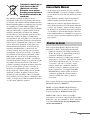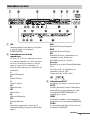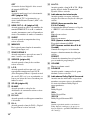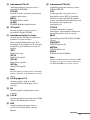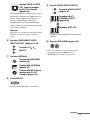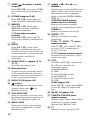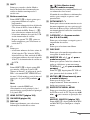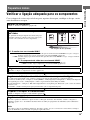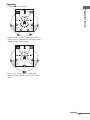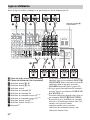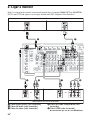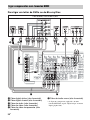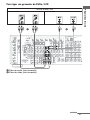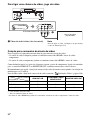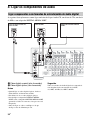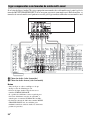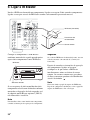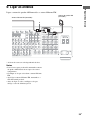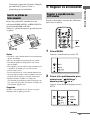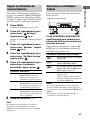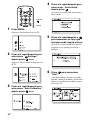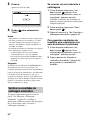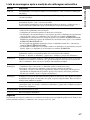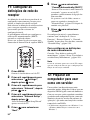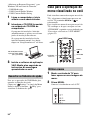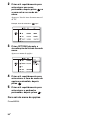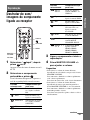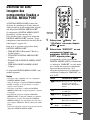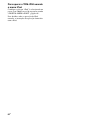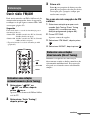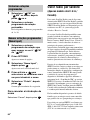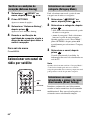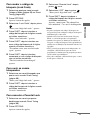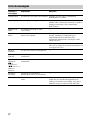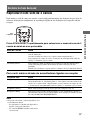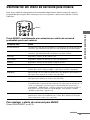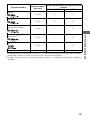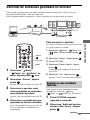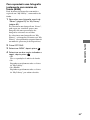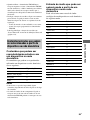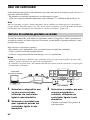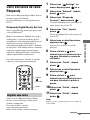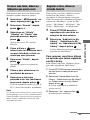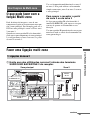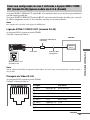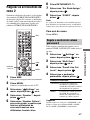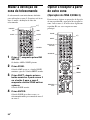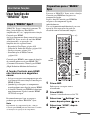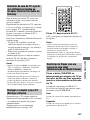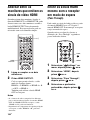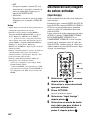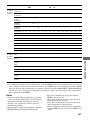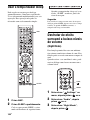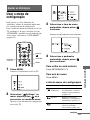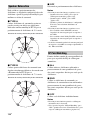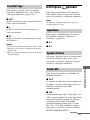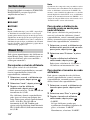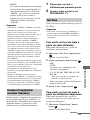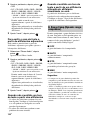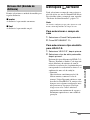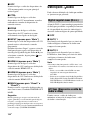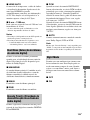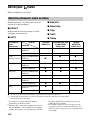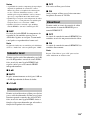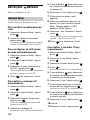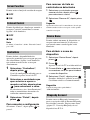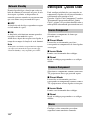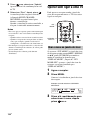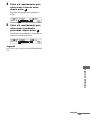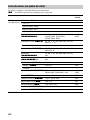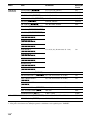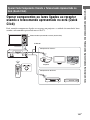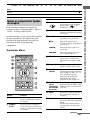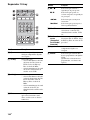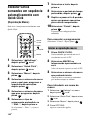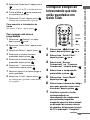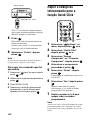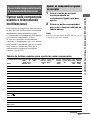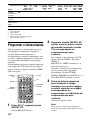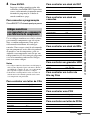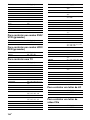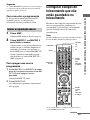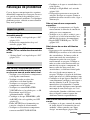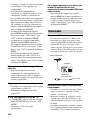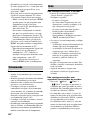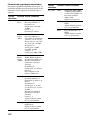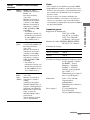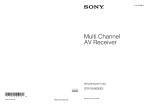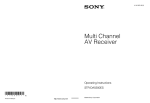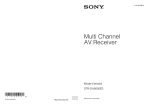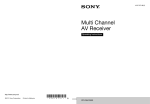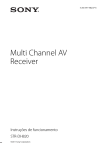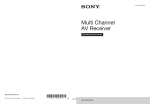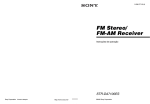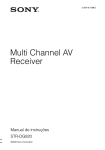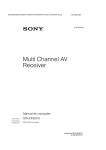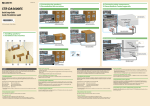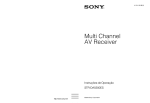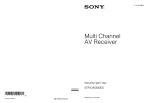Download STR-DA5600ES
Transcript
4-184-691-32(1) Multi Channel AV Receiver Instruções de Operação STR-DA5600ES ©2010 Sony Corporation ADVERTÊNCIA Para evitar o risco de incêndio ou choque eléctrico, não exponha o aparelho à chuva nem à humidade. Para reduzir o risco de incêndio, não tape a abertura de ventilação do aparelho com jornais, panos de mesa, cortinas, etc. Não coloque em cima do aparelho fontes de chama nua tais como velas acesas. Não instale o aparelho em espaços fechados, tais como estantes ou arquivos. Para reduzir o risco de incêndio ou choque eléctrico, não exponha este aparelho a gotejamento ou salpicos e não coloque em cima do aparelho objectos cheios com líquidos, tais como vasos. Como a ficha principal é usada para desligar a unidade da alimentação, ligue a unidade a uma saída de CA de fácil acesso. Caso detecte alguma anormalidade na unidade, desligue imediatamente a ficha principal da saída de CA. Não exponha as pilhas ou o aparelho a pilhas a calor excessivo tal como à luz solar, ao fogo ou algo semelhante. A alimentação eléctrica ao equipamento mantém-se desde que este se mantenha ligado à tomada de alimentação eléctrica CA, mesmo no caso de o próprio equipamento estar desligado. Pressão excessiva de som de auriculares e auscultadores pode causar perda de audição. Este símbolo pretende alertar o utilizador, para a presença de uma Superfície de Aquecimento que pode ficar quente durante o período normal de utilização e provocar queimaduras. Este equipamento foi testado e foi comprovada a sua conformidade com os limites estipulados na Directiva EMC usando um cabo de ligação com comprimento inferior a 3 metros. 2PT Aviso para os clientes na Europa Aviso para os clientes: a seguinte informação apenas diz respeito ao equipamento vendido em países em que as directivas UE se aplicam O fabricante deste produto é a Sony Corporation, 1- 7-1 Konan Minato-ku, Tokyo, 108-0075 Japão. O representante autorizado para Compatibilidade Electromagnética e segurança do produto è a Sony Deutschland GmbH, Hedelfinger Strasse 61, 70327 Stuttgart, Alemanha. Para qualquer assunto relacionado com serviço ou garantia por favor consulte a morada indicada nos documentos sobre serviço e garantias que se encontram junto ao produto. Tratamento de Equipamentos Eléctricos e Electrónicos no final da sua vida útil (Aplicável na União Europeia e em países Europeus com sistemas de recolha selectiva de resíduos) Este símbolo, colocado no Este símbolo, colocado no produto ou na sua embalagem, indica que este não deve ser tratado como resíduo urbano indiferenciado. Deve sim ser colocado num ponto de recolha destinado a resíduos de equipamentos eléctricos e electrónicos. Assegurando-se que este produto é correctamente depositado, irá prevenir potenciais consequências negativas para o ambiente bem como para a saúde, que de outra forma poderiam ocorrer pelo mau manuseamento destes produtos. A reciclagem dos materiais contribuirá para a conservação dos recursos naturais. Para obter informação mais detalhada sobre a reciclagem deste produto, por favor contacte o município onde reside, os serviços de recolha de resíduos da sua área ou a loja onde adquiriu o produto. Aplicável Acessório: IR Blaster Tratamento de pilhas no final da sua vida útil (Aplicável na União Europeia e em países Europeus com sistemas de recolha selectiva de resíduos) Este símbolo, colocado na pilha ou na sua embalagem, indica que estes produtos não devem ser tratados como resíduos urbanos indiferenciados. Em determinadas pilhas este símbolo pode ser usado em combinação com um símbolo químico. Os símbolos químicos para o mercúrio (Hg) ou chumbo (Pb) são adicionados se a pilha contiver mais de 0,0005% em mercúrio ou 0,004% em chumbo. Devem antes ser colocados num ponto de recolha destinado a resíduos de pilhas e acumuladores. Assegurando-se que estas pilhas são correctamente depositadas, irá prevenir potenciais consequências negativas para o ambiente bem como para a saúde, que de outra forma poderiam ocorrer pelo mau manuseamento destas pilhas. A reciclagem dos materiais contribuirá para a conservação dos recursos naturais. Se. por motivos de segurança, desempenho ou protecção de dados, os produtos necessitarem de uma ligação permanente a uma pilha integrada, esta só deve ser substituída por profissionais qualificados. Acabado o período de vida útil do aparelho, coloque-o no ponto de recolha de produtos eléctricos/electrónicos de forma a garantir o tratamento adequado da bateria integrada. Para as restantes pilhas, por favor, consulte as instruções do equipamento sobre a remoção da mesma. Deposite a bateria num ponto de recolha destinado a resíduos de pilhas e baterias. Para informações mais detalhadas sobre a reciclagem deste produto, por favor contacte o município onde reside, os serviços de recolha de resíduos da sua área ou a loja onde adquiriu o produto. Acerca Deste Manual • As instruções neste manual são para o modelo STR-DA5600ES (o receptor). Verifique o número do seu modelo no canto inferior direito do painel frontal. • Neste manual, o modelo dos E.U.A/Canadá é utilizado apenas para fins ilustrativos, salvo indicação em contrário. Quaisquer diferenças a nível de funcionamento são claramente indicadas no texto, por exemplo, “Apenas modelo europeu”. • As instruções neste manual descrevem sobretudo os comandos no telecomando simples fornecido. Pode também utilizar os comandos no receptor se tiverem o mesmo ou nomes similares daqueles do telecomando. Direitos de Autor Este receptor inclui Dolby* Digital e Pro Logic Surround e o DTS** Digital Surround System. * Fabricado sob licença da Dolby Laboratories. Dolby, Pro Logic e o símbolo DD são marcas comerciais da Dolby Laboratories. ** Fabricado sob licença ao abrigo das patentes americanas nº: 5.451.942; 5.956.674; 5.974.380; 5.978.762; 6.226.616; 6.487.535; 7.212.872; 7.333.929; 7.392.195; 7.272.567 e outras patentes americanas e mundiais emitidas e pendentes. DTS e o símbolo respectivo são marcas registadas e os logótipos DTS-HD, DTS-HD Master Audio e DTS são marcas comerciais da DTS, Inc. Produto inclui o software. © DTS, Inc. Todos os direitos reservados. Este receptor incorpora tecnologia High-Definition Multimedia Interface (HDMI™). HDMI, o logótipo HDMI e High-Definition Multimedia Interface são marcas comerciais ou marcas registadas de HDMI Licensing LLC. SIRIUS, XM e todas as marcas e logótipos relacionados são marcas comerciais da Sirius XM Radio Inc. e das suas subsidiárias. Todos os direitos reservados. Este serviço não está disponível no Alasca nem no Havai. continua 3PT O tipo de letra (Shin Go R) instalado neste receptor é fornecido pela MORISAWA & COMPANY LTD. Estes nomes são marcas comerciais da MORISAWA & COMPANY LTD. e os direitos de autor do tipo de letra pertencem também à MORISAWA & COMPANY LTD. iPod é uma marca comercial da Apple Inc., registada nos E.U.A. e outros países. Todas as outras marcas comerciais e marcas registadas são propriedade dos respectivos proprietários. Neste manual, as marcas ™ e ® não são especificadas. Os logótipos e a marca Bluetooth são propriedade da Bluetooth SIG, Inc. e a utilização destas marcas pela Sony Corporation é sob licença. As outras marcas comerciais e nomes de marcas comerciais são propriedade dos respectivos proprietários. DLNA e DLNA CERTIFIED são marcas comerciais e/ou marcas de serviço da Digital Living Network Alliance. Microsoft, Windows, Windows Vista e Windows Media são marcas comerciais ou marcas registadas da Microsoft Corporation nos Estados Unidos e/ou noutros países. Intel, Intel Core e Pentium são marcas comerciais ou marcas registadas da Intel Corporation ou das suas subsidiárias nos Estados Unidos e noutros países. Rhapsody e o logótipo Rhapsody são marcas comerciais e/ou marcas registadas da RealNetworks, Inc. SHOUTcast® é uma marca registada da AOL LLC. ESTE PRODUTO É LICENCIADO SOB A LICENÇA DE CARTEIRA DE PATENTES VC-1 PARA UTILIZAÇÃO PESSOAL E NÃO COMERCIAL DE UM CONSUMIDOR PARA (i) CODIFICAÇÃO DE VÍDEO EM CONFORMIDADE COM A NORMA VC-1 (“VÍDEO VC-1”) E/OU (ii) DESCODIFICAÇÃO DE VÍDEO VC-1 QUE TENHA SIDO CODIFICADO POR UM CONSUMIDOR ENVOLVIDO NUMA ACTIVIDADE PESSOAL E NÃO COMERCIAL E/OU QUE TENHA SIDO OBTIDO A PARTIR DE 4PT UM FORNECEDOR DE VÍDEO LICENCIADO PARA FORNECIMENTO DE VÍDEO VC-1. NÃO É CONCEDIDA QUALQUER LICENÇA NEM DEVE SER INFERIDA QUALQUER LICENÇA PARA QUALQUER OUTRA UTILIZAÇÃO. É POSSÍVEL OBTER INFORMAÇÕES ADICIONAIS A PARTIR DA MPEG LA, L.L.C. CONSULTE HTTP://WWW.MPEGLA.COM Tecnologia de codificação de audio MPEG Layer-3 e patentes licenciadas pela Fraunhofer IIS e Thomson. “BRAVIA” Sync é uma marca comercial da Sony Corporation. VAIO é uma marca comercial da Sony Corporation. “x.v.Color (x.v.Colour)” e o logótipo “x.v.Color (x.v.Colour)” são marcas comerciais da Sony Corporation. “PlayStation®” é uma marca registada da Sony Computer Entertainment Inc. Índice Descrição e localização das partes ............... 7 Preparativos Iniciais Verificar a ligação adequada para os componentes ......................................... 19 1: Instalar os altifalantes ............................ 20 2: Ligar o monitor ...................................... 24 3: Ligar os componentes de vídeo .............. 25 4: Ligar os componentes de áudio .............. 34 5: Ligar o IR Blaster ................................... 38 6: Ligar as antenas ...................................... 39 7: Ligar à rede ............................................ 40 8: Preparar o receptor e o telecomando ...... 42 9: Regular os altifalantes ............................ 43 10: Calibrar automaticamente as definições apropriadas dos altifalantes (Auto Calibration) ................................. 46 11: Configurar as definições de rede do receptor ................................................. 52 12: Preparar um computador para usar como um servidor ........................................... 52 Guia para a operação do menu visualizado no ecrã ........................................................ 54 Reprodução Desfrutar de som/imagens do componente ligado ao receptor .................................. 57 Desfrutar de som/imagens dos componentes ligados a DIGITAL MEDIA PORT ...... 59 Operar o TDM-iP50 usando o menu GUI do receptor ................................................. 60 Sintonização Ouvir rádio FM/AM ................................... 63 Programar estações de rádio FM/AM ........ 65 Ouvir rádio por satélite (Apenas modelo dos E.U.A./Canadá) ... 66 Ligar um sintonizador de rádio por satélite ................................................... 67 Preparativos para ouvir uma rádio por satélite ....................................................67 Seleccionar um canal da rádio por satélite ....................................................68 Programar canais de rádio por satélite .......69 Restringir o acesso a canais específicos (Parental Lock) ......................................70 Desfrutar de Som Surround Reproduzir com som de 2 canais ................73 Reproduzir com surround multi-canal ........74 Desfrutar de um efeito de surround para música ....................................................75 Desfrutar de um efeito de surround para filmes .....................................................77 Usar Funções de Rede Acerca das funções de rede do receptor .....80 Desfrutar de conteúdos guardados no servidor ..................................................81 Desfrutar do áudio proveniente de um componente ligado ao receptor utilizando outro dispositivo através da rede doméstica ...............................................84 Usar um controlador ...................................86 Ouvir emissões de rádio Rhapsody ............87 Ouvir emissões de rádio SHOUTcast .........90 Funções do software de aplicação Setup Manager .................................................91 Usar Funções de Multi-zona O que pode fazer com a função Multi-zona .............................................93 Fazer uma ligação multi-zona ....................93 Regular os altifalantes da zona 2 ................97 Mudar a definição de zona do telecomando ...........................................98 Operar o receptor a partir de outra zona (Operações de ZONA 2/ZONA 3) .........98 continua 5PT Usar Outras Funções Usar funções de “BRAVIA” Sync ............101 Alternar entre os monitores que emitem os sinais de vídeo HDMI ..........................104 Emitir os sinais HDMI mesmo com o receptor em modo de espera (Pass Through) .....104 Alternar entre áudio digital e analógico ...105 Desfrutar de som/imagens de outras entradas (Input Assign) ......................................106 Usar o temporizador sleep ........................108 Desfrutar de efeito surround a baixos níveis de volume (Night Mode) ..........................108 Gravar usando o receptor ..........................109 Mudar o modo de comando do receptor e do telecomando .........................................110 Utilizar uma ligação de bi-amplificador .... 111 Ajustar as Definições Usar o menu de configuração ...................113 Auto Calibration .......................................114 Definições Speaker ...................................117 Definições Surround .................................121 Definições EQ ...........................................122 Definições Multi Zone ..............................123 Definições Audio ......................................124 Definições Video ......................................126 Definições HDMI .....................................128 Definições Network ..................................130 Definições Quick Click ............................132 Definições System ....................................133 Operar sem ligar a uma TV ......................134 Operar Cada Componente Usando o Telecomando Apresentado no Ecrã (Quick Click) Operar componentes ou luzes ligados ao receptor usando o telecomando apresentado no ecrã (Quick Click) ......141 Usar a função Quick Click .......................142 Configurar componentes operados através do telecomando apresentado no ecrã ........147 6PT Executar vários comandos em sequência automaticamente com Quick Click (Reprodução Macro) ........................... 148 Configurar códigos de telecomando que não estão guardados em Quick Click ........ 149 Repor o código do telecomando para a função Quick Click ......................................... 150 Operar Cada Componente Usando o Telecomando Multifuncional Operar cada componente usando o telecomando multifuncional ............... 151 Programar o telecomando ........................ 152 Executar vários comandos em sequência automaticamente (Reprodução Macro) ........................... 156 Configurar códigos de telecomando que não estão guardados no telecomando ........ 157 Apagar todo o conteúdo da memória do telecomando ........................................ 159 Informações Adicionais Precauções ............................................... 160 Resolução de problemas .......................... 161 Especificações .......................................... 168 Índice remissivo ....................................... 173 Descrição e localização das partes Painel frontal Para retirar a tampa Prima PUSH. Quando retirar a tampa, mantenha-a fora do alcance de crianças. A ?/1 (ligado/em espera) Prima para ligar ou desligar o receptor. Quando o receptor está ligado, a lâmpada por cima do botão acende-se a verde. Poupar energia no modo de espera. Quando “Control for HDMI” (página 128), “Server Function” (página 131), “Network Standby” (página 132) e “RS232C Control” (página 133) estão regulados para “OFF” e a alimentação da zona 2/zona 3 está desligada. Se “Control for HDMI”, “Server Function” ou “Network Standby” estiver regulado para “ON”, “A.STNDBY” aparece na janela do visor do receptor enquanto este estiver no modo de espera. Para abrir a tampa Faça deslizar a tampa para a esquerda. A parte superior do receptor poderá ficar quente. Isto acontece porque existe fluxo de corrente nos circuitos internos do receptor. Não se trata de uma avaria. B TONE MODE, TONE Ajusta FRONT, CENTER, SURROUND/ SURROUND BACK, FRONT HIGH BASS e TREBLE. Prima TONE MODE repetidamente para seleccionar BASS ou TREBLE, depois rode TONE para ajustar o nível. C MEMORY/ENTER, TUNING MODE, TUNING Prima para utilizar um sintonizador (FM/ AM) e rádio por satélite (SIRIUS) (Apenas modelo dos E.U.A./Canadá). continua 7PT D Sensor remoto Recebe sinais do telecomando. E DIMMER Prima repetidamente para ajustar o brilho da janela do visor. F DISPLAY Prima repetidamente para seleccionar informação visualizada no visor. G INPUT MODE (página 105) H Janela do visor (página 9) I 2CH/A.DIRECT, A.F.D., MOVIE/ HD-D.C.S., MUSIC (página 73, 74, 75, 77) J Lâmpada HD Digital Cinema Sound (página 77) Acende-se quando está seleccionado um campo de som com HD-D.C.S. K ZONE/SELECT, POWER (página 93) Prima SELECT repetidamente para seleccionar zona 2, zona 3 ou zona principal. Cada vez que premir POWER, liga ou desliga os sinais emitidos para a zona seleccionada. L HDMI IN (página 25) Prima para seleccionar o sinal de entrada do componente ligado às tomadas HDMI IN. M HDMI OUT (página 25, 104) N Tomada PHONES Liga-se aos auscultadores. O SPEAKERS (A/B/A+B/OFF) (página 45) P Tomada AUTO CAL MIC (página 47) Q Tomadas VIDEO 2 IN (página 32) R Lâmpada MULTI CHANNEL DECODING Acende quando os sinais de áudio multi-canal são descodificados. 8PT S INPUT SELECTOR Rode para seleccionar a fonte de entrada para reprodução. Para seleccionar a fonte de entrada para zona 2 ou zona 3, prima primeiro ZONE SELECT (qa) para seleccionar zona 2 ou zona 3 (aparece “ZONE 2 [input name]” ou “ZONE 3 [input name]” na janela do visor), depois rode INPUT SELECTOR para seleccionar a fonte de entrada. T MASTER VOLUME Rode para ajustar o nível de volume de todos os altifalantes ao mesmo tempo. U HDMI IN 6 (página 25) Indicadores no visor A SW Acende quando o subwoofer está ligado e o sinal de áudio sai da tomada SUBWOOFER. B Indicadores de canal de reprodução As letras (L, C, R, etc.) indicam os canais a serem reproduzidos. As caixas em torno das letras variam para mostrar a forma como o receptor faz o “downmix” da fonte de som (com base nas definições do altifalante). L Frontal Esquerdo R Frontal Direito C Central (mono) LH Esquerdo Alto RH Direito Alto SL Surround Esquerdo SR Surround Direito S Surround (componentes mono ou de surround obtidos pelo processamento Pro Logic) SBL Surround Traseiro Esquerdo SBR Surround Traseiro Direito SB Surround Traseiro (componentes de surround traseiro obtidos por descodificação de 6.1 canais) Exemplo: Formato de gravação (Frontal/Surround): 3/2.1 Canal de saída: Os altifalantes de surround estão em “NO”. Campo de Som: A.F.D. Auto C Indicadores INPUT Acendem para indicar a entrada actual. AUTO Acende juntamente com os indicadores correspondentes que indicam o estado actual quando INPUT MODE está regulado para “Auto”. HDMI O receptor reconhece um componente ligado através de uma tomada HDMI IN. COAX A entrada do sinal digital é feita através da tomada COAXIAL. continua 9PT OPT A entrada do sinal digital é feita através da tomada OPTICAL. MULTI A entrada multi-canal está seleccionada. ARC (página 105) A entrada de TV é seleccionada e os sinais Audio Return Channel (ARC) são detectados. D HDMI OUT A + B (página 104) Acende quando os sinais são emitidos da tomada HDMI OUT A ou B. + também acende, juntamente com A e B quando os sinais são emitidos de ambas as tomadas. E SLEEP Acende quando o temporizador sleep estiver activado. F MEMORY Está activada uma função de memória, como Name Input, etc. G ZONE 2/ZONE 3 Acende enquanto a operação na zona 2/ zona 3 estiver a ser activada. H SERVER (página 84) Acende quando a função de servidor estiver activada. I L.F.E. Acende quando o disco que está a ser reproduzido contém um canal L.F.E. (Low Frequency Effects). Quando o sinal do canal L.F.E. está a ser reproduzido, as barras por baixo das letras acendem para indicar o nível. J SP AB (página 45) K BI-AMP Acende quando a selecção dos altifalantes de surround traseiros estiver em “BI-AMP”. L D.C.A.C. Acende quando a calibragem automática é efectuada. M D.L.L. Acende quando a função D.L.L. (Digital Legato Linear) estiver activada. 10PT N H.A.T.S. Acende quando a função H.A.T.S. (High quality digital Audio Transmission System) estiver activada. O Indicadores de sintonização Acende quando o receptor sintoniza estações de rádio ou estações de rádio por satélite. SIRIUS (Apenas modelo dos E.U.A./Canadá) O sintonizador SiriusConnect está ligado e “SIRIUS” está seleccionado. ST Emissão em estéreo MONO Emissão em mono RDS (Apenas modelo europeu) É recebida informação RDS. CAT (Apenas modelo dos E.U.A./ Canadá) O modo de categoria é seleccionado durante o funcionamento da rádio por satélite. PRESET O modo de sintonização está regulado para o modo de programação. P VOLUME Mostra o volume actual. Q D.RANGE Acende quando a compressão de gama dinâmica estiver activada. R Indicadores Dolby Digital Surround Acende um dos indicadores respectivos quando o receptor estiver a descodificar os sinais de formato Dolby Digital correspondentes. ;D Dolby Digital ;D+ Dolby Digital Plus ;D EX Dolby Digital Surround EX Nota Quando reproduzir um disco em formato Dolby Digital, certifique-se de que fez as ligações digitais e que INPUT MODE não está em “Analog”. S Indicadores DTS-HD Acendem quando o receptor estiver a descodificar DTS-HD. DTS-HD Acende de forma constante com um dos seguintes indicadores. MSTR DTS-HD Master Audio HI RES DTS-HD High Resolution Audio T ;TrueHD Acende quando o receptor estiver a descodificar Dolby TrueHD. U Indicadores Dolby Pro Logic Acende um dos indicadores respectivos quando o receptor efectua o processamento Dolby Pro Logic. Esta tecnologia de descodificação de surround de matrizes pode melhorar os sinais de entrada. ;PL Dolby Pro Logic ;PLII Dolby Pro Logic II ;PLIIx Dolby Pro Logic IIx ;PLIIz Dolby Pro Logic IIz Z Indicadores DTS(-ES) Acendem quando há entrada de sinais DTS ou DTS-ES. DTS Acende quando o receptor estiver a descodificar sinais DTS. O indicador 96/24 ou o indicador NEO:6 também acende, dependendo do formato do sinal de entrada ou do formato de descodificação. DTS-ES Acende com um dos seguintes indicadores, dependendo do formato de descodificação do sinal de entrada. 96/24 Descodificação de DTS 96/24 (96 kHz/ 24 bits) DISCRETE DTS-ES Discrete 6.1 MATRIX DTS-ES Matrix 6.1 NEO:6 DTS Neo:6 Cinema/Music Nota Quando reproduzir um disco em formato DTS, certifique-se de que fez as ligações digitais e que INPUT MODE não está em “Analog”. Nota Este indicador não acende quando o altifalante central e altifalante de surround não estiverem ligados. V A.P.M (página 115) Acende quando a função A.P.M. (Automatic Phase Matching) estiver activada. W EQ Acende quando o equalizador estiver activado. X L-PCM Acende quando há entrada de sinais PCM (Pulse Code Modulation) Linear. Y DSD Acende quando o receptor estiver a receber sinais DSD (Direct Stream Digital). continua 11PT Painel traseiro A Secção INPUT/OUTPUT DIGITAL (página 24, 28, 34) Tomadas OPTICAL IN/OUT D LAN portas (troca de hubs) (página 41) Tomadas COAXIAL IN Tomadas HDMI IN/OUT* (página 24, 25) B Tomadas de comando para equipamento Sony e outros componentes externos Tomadas IR REMOTE IN/ OUT (página 38, 93) Tomadas TRIGGER OUT (página 123) Ligam-se à interligação ligado/desligado da fonte de alimentação de outros componentes compatíveis com 12V TRIGGER ou ao amplificador/receptor da zona 2 ou zona 3. C DMPORT (página 34) 12PT E Secção VIDEO/AUDIO INPUT/ OUTPUT (página 24, 28, 31) Tomadas AUDIO IN/OUT Tomadas VIDEO IN/OUT* Tomadas AUDIO OUT Tomada VIDEO OUT (página 93) Tomada EXT VIDEO IN Liga-se ao componente quando pretende ver imagens na janela PIP (Picture in Picture). tomada ZONE 2 VIDEO OUT (Apenas modelo dos E.U.A./Canadá) (página 95) Uma tomada RJ-45 utilizada para enviar um sinal de vídeo para o componente na zona 2. Utilize um cabo CAT5 para a ligação. Utilizada para instalação personalizada. Para obter informações sobre a utilização desta tomada, consulte o seu concessionário. I Secção AUDIO INPUT/OUTPUT Tomadas AUDIO IN/OUT (página 37) Tomadas MULTI CHANNEL INPUT (página 36) Tomadas PRE OUT Atenção Não utilize esta tomada para uma ligação LAN Ethernet. Ao fazê-lo pode provocar uma avaria. F Secção COMPONENT VIDEO INPUT/OUTPUT (página 24, 28) Tomadas Y, PB, PR IN/OUT* Ligam-se a um amplificador de potência externo. J Secção SPEAKERS (página 22) * Pode ver a imagem da entrada seleccionada quando liga as tomadas HDMI OUT ou MONITOR OUT a uma TV (página 24). G Secção ANTENNA Tomada FM ANTENNA (página 39) Tomada AM ANTENNA (página 39) Tomada SIRIUS (Apenas modelo dos E.U.A./ Canadá) (página 67) H Porta RS232C Usada para manutenção e assistência. continua 13PT Telecomando Pode utilizar o telecomando fornecido para operar o receptor e controlar os componentes de áudio/vídeo Sony que o telecomando está destinado a operar. G DMPORT/NETWORK, N, x, ./> (página 59, 82) H INPUT SELECTOR Prima para seleccionar a fonte de entrada para reprodução. I MASTER VOLUME +/– (página 57) J MUTING (página 57) Telecomando simples (RM-AAU061) Este telecomando só pode ser utilizado para controlar o receptor. Pode controlar as funções principais do receptor com operações simples usando o telecomando. A ?/1 (ligado/em espera) Prima para ligar ou desligar um receptor. B 2CH/A.DIRECT, A.F.D., MOVIE, MUSIC (página 73, 74, 75, 77) C QUICK CLICK (página 142) D V/v/B/b Prima V/v/B/b para seleccionar o item do menu. Depois prima para introduzir a selecção. E OPTIONS (página 55) F MENU (página 43, 54) 14PT K RETURN/EXIT O (página 54) L DISPLAY Prima repetidamente para seleccionar informação visualizada no visor. M GUI MODE (página 54) Telecomando multifuncional (RM-AAL031/RM-AAL032) O telecomando RM-AAL031 é fornecido apenas com o modelo dos E.U.A./Canadá e o telecomando RM-AAL032 é fornecido apenas com o modelo europeu. O telecomando RM-AAL031 é utilizado apenas para fins ilustrativos. Quaisquer diferenças a nível de funcionamento são claramente indicadas no texto, por exemplo, “Apenas modelo dos E.U.A./Canadá”. A AV ?/1 (ligado/em espera) Prima para ligar ou desligar os componentes de áudio/vídeo que o telecomando está destinado a operar (página 152). Se premir ?/1 (2) ao mesmo tempo, desliga o receptor e todos os outros componentes incluindo um amplificador na zona 2 ou zona 3 (SYSTEM STANDBY). Nota A função do botão AV ?/1 muda automaticamente cada vez que premir o botão de entrada (5). B ?/1 (ligado/em espera) Prima para ligar ou desligar o receptor. Se premir ZONE (3) para mudar o telecomando para o modo de zona 2 (zona 3), pode ligar ou desligar a alimentação da zona 2 (zona 3) utilizando ?/1. C ZONE (página 93) D AMP Prima para activar o funcionamento do receptor na zona principal. E Botões de entrada Prima um dos botões para seleccionar o componente que deseja utilizar. Quando prime qualquer dos botões de entrada, o receptor liga-se. Os botões estão definidos de fábrica para comandar componentes Sony (página 57). Pode programar o telecomando para comandar componentes sem ser da Sony seguindo os passos em “Programar o telecomando” (página 152). F TV INPUT Prima TV (ws) e depois prima TV INPUT para seleccionar o sinal de entrada de uma TV. (Selecção da entrada) (Apenas modelo europeu) Selecciona o sinal da entrada (TV ou vídeo). (Reter texto) (Apenas modelo europeu) No modo de texto: Retém a página actual. continua 15PT G GUIDE ( (Guia) para o modelo europeu) Prima SHIFT (wd), depois prima GUIDE para visualizar o guia de programas no ecrã. H D.TUNING (página 63, 68) Prima SHIFT (wd), depois prima para aceder ao modo de sintonização directa. I MEMORY Prima SHIFT (wd), depois prima MEMORY para aceder ao modo de memória do sintonizador. / (Texto) (Apenas modelo europeu) Prima SHIFT (wd), depois prima / (Texto) para visualizar as informações de texto. J ENTER Prima SHIFT (wd) e depois prima ENTER para introduzir um valor após seleccionar um canal, disco ou faixa com os botões numéricos, ou para guardar uma estação durante a operação do sintonizador. K SOUND FIELD +/– (página 73, 74, 75, 77) Seleccionar um campo de som. L Botões de cores Visualizar um guia de operações no ecrã da TV quando os botões de cores estão disponíveis. Siga o guia de operação para executar a operação seleccionada. M QUICK CLICK (página 142) N V/v/B/b Prima V/v/B/b para seleccionar os itens do menu. Depois prima para introduzir a selecção. O TOOLS/OPTIONS Prima para visualizar e seleccionar itens dos menus de opção no receptor, leitor de DVDs, TV, leitor de Blu-ray Disc, etc. P MENU, HOME Prima para visualizar o menu utilizado para operar os componentes de áudio/ vídeo ou uma TV. 16PT Q m/M 1), x 1), X 1), N 1) 2), ./> 1) Prima para operar o leitor de DVDs, leitor de Blu-ray Disc, leitor de CDs, deck de MDs, deck de cassetes, componente ligado ao adaptador DIGITAL MEDIA PORT, etc. CATEGORY MODE (Apenas modelo dos E.U.A./Canadá) Prima para seleccionar o modo de categoria para o sintonizador de satélite. TUNING +/– Prima para seleccionar uma estação. R PRESET + 2)/– Prima para seleccionar as estações programadas. TV CH + 2)/– (PROG + 2)/– para o modelo europeu) Prima TV (ws), depois prima TV CH +/– para operar a TV, o sintonizador de satélite, o VCR, etc. c 2)/C (Apenas modelo europeu) No modo de texto: Selecciona a página anterior ou seguinte. S F1/F2 Prima BD ou DVD (5) e depois prima F1 ou F2 para seleccionar um componente a operar. Combo HDD/DISCO F1: HDD F2: Disco DVD, Blu-ray Disc Combo DVD/VCR F1: Disco DVD, Blu-ray Disc F2: VCR SLEEP (página 108) Prima AMP (4) e depois prima SLEEP para activar a função de temporizador sleep. T RM SET UP (página 110) U THEATER (THEATRE para o modelo europeu) Prima para ligar e desligar o Modo Cinema quando ligar o receptor a produtos equipados com “BRAVIA” Sync. V TV Prima para activar a operação da TV. W SHIFT Prima para acender o botão. Muda a função do botão do telecomando para activar os botões com impressão a cor-de-rosa. X Botões numéricos Prima SHIFT (wd) e depois prima para – programar/sintonizar estações programadas. – seleccionar números de faixa do leitor de CDs, leitor de DVDs, leitor de Blu-ray Disc ou deck de MDs. Prima -/-- (wg) para seleccionar o número de faixa 10. – seleccionar números de canal do VCR ou do sintonizador de satélite. – Depois de premir TV (ws), prima os botões numéricos para seleccionar os canais de TV. Y -/-Prima para – seleccionar números de faixa acima de 10 do leitor de CDs, leitor de DVDs, leitor de Blu-ray Disc ou deck de MDs. – seleccionar números de canal acima de 10 da TV, do sintonizador de satélite ou do VCR. Z PIP Prima SHIFT (wd) e depois prima PIP para mudar a imagem da janela PIP (Picture in Picture). A imagem da janela PIP é a da tomada EXT VIDEO IN ou a da zona 2. Pode mudar a posição do ecrã principal e da janela PIP premindo (qf). Nota Quando a entrada HDMI está seleccionada no ecrã principal, não é possível trocar a posição do ecrã principal e da janela PIP. wj HDMI OUTPUT (página 104) wk GUI MODE (página 54) wl DISPLAY Prima repetidamente para seleccionar informação visualizada no visor. , (Info, Mostrar texto) (Apenas modelo europeu) Mostra informações como o modo de ecrã e o número de canal actual. No modo de texto: Mostra as informações ocultas (por exemplo, respostas a um questionário). e; RETURN/EXIT O Prima para voltar ao menu anterior ou sair do menu enquanto este ou o guia no ecrã do leitor de Blu-ray Disc, leitor de DVDs ou sintonizador de satélite for visualizado no ecrã da TV. ea CATEGORY +/– (Apenas modelo dos E.U.A./Canadá) Prima para seleccionar a categoria para o sintonizador de satélite. B·/·b Prima para seleccionar um álbum. es DISC SKIP Prima para saltar um disco quando usa um carregador de multi-discos. ed MASTER VOL +/– ( +/– para o modelo europeu) Prima para ajustar o nível de volume de todos os altifalantes ao mesmo tempo. TV VOL +/– ( +/– para o modelo europeu) Prima TV (ws), depois prima TV VOL +/– para ajustar o nível do volume da TV. ef MUTING ( (Silenciamento) para o modelo europeu) Prima para desligar o som temporariamente. Prima novamente o botão para restaurar o som. eg BD/DVD/TOP MENU, MENU Prima para visualizar os menus do leitor de DVDs no ecrã de TV. Depois use V/v/ B/b e para executar as operações dos menus. MACRO1, MACRO2 (página 156) Prima AMP (4), depois prima MACRO 1 ou MACRO 2 para configurar a função macro. continua 17PT 1) Consulte a tabela da página 151 para informações sobre os botões que pode utilizar para controlar cada componente. 2) O ponto táctil está associado a estes botões (VIDEO 2/5, N, PRESET +/TV CH + (PROG + para o modelo europeu), c (Apenas modelo europeu)). Use como marca da operação. Notas • Algumas funções explicadas nesta secção podem não funcionar dependendo do modelo. • A explicação acima pretende servir apenas como exemplo. Assim, dependendo do componente, a operação acima pode não ser possível ou pode operar de forma diferente da descrita. 18PT Verificar a ligação adequada para os componentes Caso a etiqueta de aviso esteja colada na parte superior do receptor, certifique-se de que a retira antes de utilizar o receptor. Instalar os altifalantes Consulte “1: Instalar os altifalantes” (página 20). v Ligar o monitor e os componentes de vídeo A qualidade da imagem depende da tomada de ligação. Consulte a ilustração à direita. Seleccione a ligação de acordo com as tomadas dos seus componentes. Digital Analógica Imagem de alta qualidade P: O monitor tem uma tomada HDMI? t Não: Consulte a ligação para um monitor de TV que não tenha uma tomada HDMI nas secções “2: Ligar o monitor” (página 24) e “Ligar componentes sem tomadas HDMI” (página 28). t Sim: Consulte a ligação para um monitor de TV que tenha uma tomada HDMI na secção “2: Ligar o monitor” (página 24). P: O componente de vídeo tem uma tomada HDMI? t Não: Consulte “Ligar componentes sem tomadas HDMI” (página 28). t Sim: Consulte “Ligar componentes com tomadas HDMI” (página 25). Ligar os componentes de áudio v Consulte “4: Ligar os componentes de áudio” (página 34). v Regular as definições de saída de áudio nos componentes ligados Para emitir áudio digital multi-canal, verifique a regulação da saída de áudio digital dos componentes ligados. Para um leitor de Blu-ray Disc, verifique se “Audio (HDMI)”, “Dolby Digital (Coaxial/Optical)” e “DTS (Coaxial/Optical)” estão reguladas para “Auto”, “Dolby Digital” e “DTS”, respectivamente (desde Março de 2010). Para uma PlayStation 3, verifique se “BD Audio Output Format” está regulado para “Bitstream” (com a versão de software do sistema 3.15). Para detalhes, consulte as instruções de operação fornecidas com os componentes ligados. v Preparar o receptor e o telecomando Consulte “8: Preparar o receptor e o telecomando” (página 42). Regular os altifalantes v Seleccione o padrão de altifalantes e depois execute a calibragem automática. Para detalhes, consulte “9: Regular os altifalantes” (página 43) e “10: Calibrar automaticamente as definições apropriadas dos altifalantes (Auto Calibration)” (página 46). Nota Pode verificar a ligação do altifalante utilizando “Test Tone” (página 119). Se o som não sair correctamente, verifique a ligação do altifalante e volte a efectuar as regulações explicadas acima. 19PT Preparativos Iniciais Preparativos Iniciais 1: Instalar os altifalantes Este receptor permite-lhe usar um sistema de 7.1 canais (7 altifalantes e um subwoofer). Exemplos de configuração do sistema de altifalantes Sistema de altifalantes de 7.1 canais utilizando altifalantes de surround traseiros Pode desfrutar da reprodução em altafidelidade do som gravado no software de um Blu-ray Disc ou DVD no formato de 6.1 ou 7.1 canais se ligar um altifalante de surround traseiro adicional (sistema de 6.1 canais) ou dois altifalantes de surround traseiros (sistema de 7.1 canais). AAltifalante frontal esquerdo BAltifalante frontal direito CAltifalante central DAltifalante de surround esquerdo EAltifalante de surround direito FAltifalante de surround traseiro esquerdo GAltifalante de surround traseiro direito JSubwoofer Sistema de altifalantes de 7.1 canais utilizando altifalantes frontais altos Sistema de altifalantes de 5.1 canais Para desfrutar plenamente de som surround multi-canal do tipo de cinema são necessários cinco altifalantes (dois altifalantes frontais, um altifalante central e dois altifalantes de surround) e um subwoofer (sistema de 5.1 canais). AAltifalante frontal esquerdo BAltifalante frontal direito CAltifalante central DAltifalante de surround esquerdo EAltifalante de surround direito JSubwoofer 20PT Pode desfrutar de efeitos de som verticais (por exemplo, no modo Pro Logic IIz) se ligar dois altifalantes frontais altos adicionais. AAltifalante frontal esquerdo BAltifalante frontal direito CAltifalante central DAltifalante de surround esquerdo EAltifalante de surround direito HAltifalante esquerdo alto IAltifalante direito alto JSubwoofer Sugestões • O ângulo A deve ser igual. Preparativos Iniciais • Quando liga um sistema de altifalantes de 6.1 canais, coloque o altifalante de surround traseiro atrás da posição onde se senta. • Uma vez que o subwoofer não emite sinais altamente direccionáveis, pode colocá-lo onde quiser. continua 21PT Ligar os altifalantes Antes de ligar os cabos, certifique-se de que desliga o cabo de alimentação CA. A B A Cabo de áudio mono (não fornecido) B Cabos de altifalante (não fornecidos) AAltifalante frontal A (E) BAltifalante frontal A (D) CAltifalante central DAltifalante de surround (E) EAltifalante de surround (D) FAltifalante de surround traseiro (E)2) 4) GAltifalante de surround traseiro (D)2) 4) HAltifalante frontal alto (E)3) 4) IAltifalante frontal alto (D)3) 4) JSubwoofer5) 22PT B B B 1) Terminais FRONT B/ FRONT HIGH 1) B Se tiver um sistema de altifalantes frontais adicional, ligue-os aos terminais FRONT B/ FRONT HIGH. Pode seleccionar o sistema de altifalantes frontais que quer usar com SPEAKERS no painel frontal (página 45). 2) Se ligar apenas um altifalante de surround traseiro, ligue-o aos terminais SURROUND BACK/ZONE 2 L. 3) Se utilizar altifalantes frontais altos, ligue-os aos terminais FRONT B/FRONT HIGH. 4) É possível ligar os altifalantes de surround traseiros e os altifalantes frontais altos. No entanto, não é possível emitir simultaneamente som a partir dos altifalantes de surround traseiros e dos altifalantes frontais altos. Ligação ZONE 2 Pode atribuir os terminais SURROUND BACK/ZONE 2 F e G aos altifalantes da zona 2. Regule “Sur Back Assign” para “ZONE2” no menu de definições de Speaker. Consulte “Usar Funções de Multi-zona” (página 93) para mais detalhes sobre a ligação e operação na zona 2. Nota Se o padrão de altifalantes estiver definido para que haja altifalantes de surround traseiros e altifalantes frontais altos, não pode usar os altifalantes da zona 2 como pretendido. Notas • Quando ligar todos os altifalantes com uma impedância nominal de 8 ohms ou superior, regule “Impedance” no menu de definições Speaker para “8 Ω”. Noutras ligações, regule para “4 Ω”. Para detalhes, consulte “9: Regular os altifalantes” (página 43). • Antes de ligar o cabo de alimentação CA, certifique-se de que os fios metálicos dos cabos dos altifalantes não se tocam entre os terminais SPEAKERS. Sugestões • Pode apertar ou desapertar facilmente o terminal SPEAKERS utilizando a ferramenta de ligação do cabo de altifalante fornecida. Desapertar Apertar Ferramenta de ligação do cabo do altifalante • Para ligar determinados altifalantes a outro amplificador de potência, use as tomadas PRE OUT. O mesmo sinal é emitido dos terminais SPEAKERS e das tomadas PRE OUT. Por exemplo, se quiser ligar apenas os altifalantes frontais a outro amplificador, ligue esse amplificador às tomadas PRE OUT FRONT L e R. 23PT Preparativos Iniciais Se seleccionar “PLIIz Height” como campo de som, ou se o sinal de entrada digital contiver sinais para os canais frontais altos, o som é emitido a partir dos altifalantes frontais altos. Nos outros casos, o som é emitido a partir dos altifalantes de surround traseiros. Se pretender emitir sempre som a partir dos altifalantes frontais altos, defina o padrão de altifalantes de modo a que não existam altifalantes de surround traseiros (página 44). 5) Se ligar um subwoofer com uma função de espera automática, desligue a função quando vê filmes. Se a função de espera automática do subwoofer estiver ligada, passa automaticamente para modo de espera com base no nível do sinal de entrada para um subwoofer pelo que pode não haver emissão do som. 2: Ligar o monitor Pode ver a imagem da entrada seleccionada quando liga as tomadas HDMI OUT ou MONITOR OUT a uma TV. Pode operar este receptor usando uma GUI (Graphical User Interface). Monitor de TV com uma tomada HDMI Sinais de áudio Sinais de vídeo ** * E A A B Sinais de áudio C D Sinais de vídeo ou ou Monitor de TV sem uma tomada HDMI A Cabo digital óptico (não fornecido) B Cabo de áudio (não fornecido) C Cabo de vídeo (não fornecido) D Cabo de vídeo componente (não fornecido) E Cabo HDMI (não fornecido) Recomendamos que use um cabo HDMI Sony. 24PT Para desfrutar de uma emissão de TV com som surround multi-canal Pode ouvir uma emissão de TV com som surround multi-canal emitido pelos altifalantes ligados ao receptor. Ligue a tomada de saída OPTICAL da TV à tomada OPTICAL IN do receptor ou ligue a tomada de entrada HDMI da TV compatível com a função Audio Return Channel (ARC) à tomada HDMI OUT A do receptor. Notas • Antes de ligar os cabos, certifique-se de que desliga o cabo de alimentação CA. • Ligue os componentes de visualização de imagem, como um monitor de TV ou um projector à tomada MONITOR VIDEO OUT no receptor. Pode não ser capaz de gravar, mesmo se ligar os componentes de gravação. • Ligue o receptor quando o vídeo e áudio de um componente de reprodução estiverem a ser emitidos para uma TV através do receptor. Se a fonte de alimentação do receptor não estiver ligada, não há transmissão nem de vídeo nem de áudio. • Dependendo do estado da ligação entre a TV e a antena, a imagem no ecrã de TV pode aparecer distorcida. Nesse caso, coloque a antena mais afastada do receptor. 3: Ligar os componentes de vídeo Ligar componentes com tomadas HDMI HDMI é a abreviatura de High-Definition Multimedia Interface. Trata-se de uma interface que transmite sinais de vídeo e de áudio em formato digital. Características HDMI • Um sinal de áudio digital transmitido por HDMI pode sair dos altifalantes e das tomadas PRE OUT deste receptor. Este sinal suporta Dolby Digital, DTS, DSD e PCM Linear. Para detalhes, consulte “Formatos de áudio digital suportados pelo receptor” (página 78). • Os sinais de vídeo analógico enviados para a tomada VIDEO ou para as tomadas COMPONENT VIDEO podem ser emitidos como sinais HDMI. Os sinais de áudio não são emitidos pela tomada HDMI OUT se a imagem for convertida. • Este receptor suporta transmissão High Bitrate Audio (DTS-HD Master Audio, Dolby TrueHD), Deep Color (Deep Colour), x.v.Color (x.v.Colour) e 3D. • As tomadas HDMI deste receptor suportam a função Controlo para HDMI. No entanto, a tomada HDMI OUT B não suporta a função Controlo para HDMI. Sugestões • O receptor tem uma função de conversão de vídeo. Para detalhes, consulte “Notas sobre a conversão de sinais de vídeo” (página 33). • O som da TV sai dos altifalantes ligados ao receptor se ligar a tomada de saída de áudio da TV e as tomadas TV IN do receptor. Nesta configuração, regule a tomada de saída do som da TV para “Fixed” se puder ser comutada entre “Fixed” ou “Variable”. continua 25PT Preparativos Iniciais * Se a sua TV for compatível com a função Audio Return Channel (ARC), o som da TV é emitido pelos altifalantes ligados ao receptor através da tomada HDMI OUT A. Nesse caso, regule “Control for HDMI” para “ON” no menu de definições HDMI (página 128). Se pretender seleccionar um sinal de áudio sem utilizar um cabo HDMI (por exemplo, através de um cabo digital óptico ou um cabo de áudio), mude o modo de entrada de áudio utilizando INPUT MODE (página 105). ** Se ligar o receptor à tomada HDMI compatível com ARC da TV usando um cabo HDMI, não precisa de ligar a TV ao receptor com o cabo digital óptico. Leitor de DVDs, leitor de Blu-ray Disc, PlayStation 3, gravador de disco rígido, sintonizador de satélite/caixa de TV por cabo, etc. Sinais de áudio/vídeo A * Câmara de vídeo Sinais de áudio/vídeo A A Cabo HDMI (não fornecido) Recomendamos que use um cabo HDMI Sony. 26PT * Pode ligar todos os componentes com tomadas de saída HDMI às tomadas HDMI IN do receptor. No entanto, HDMI IN 4 e IN 5 são entradas que têm em conta a qualidade do som. Sugestão Notas sobre a ligação de cabos • Utilize um cabo High Speed HDMI. Se utilizar um cabo Standard HDMI, as imagens 1080p, Deep Color ou 3D podem não ser apresentadas correctamente. • A Sony recomenda que utilize um cabo HDMI autorizado ou um cabo HDMI Sony. • Não recomendamos a utilização de um cabo de conversão HDMI-DVI. Quando liga um cabo de conversão HDMI-DVI a um componente DVI-D, o som e/ou a imagem podem não ser emitidos. Ligue outros cabos de áudio ou cabos de ligação digital e regule “Input Assign” no menu de opções Input se o som não sair correctamente. • Antes de ligar os cabos, certifique-se de que desliga o cabo de alimentação CA. Notas sobre as ligações HDMI • Uma entrada de sinal áudio para a tomada HDMI IN é emitida das tomadas de saída do altifalante, tomada PHONES, tomada HDMI OUT e tomadas PRE OUT. Não sai de nenhuma outra tomada de áudio. • Uma entrada de sinal de vídeo para a tomada HDMI IN só pode ser emitida pela tomada HDMI OUT. A entrada de vídeo não pode ser emitida pelas tomadas VIDEO OUT ou MONITOR VIDEO OUT. • Quando quiser ouvir som do altifalante da TV, regule “Audio Out” para “TV+AMP” no menu de definições HDMI. Se regulado para “AMP”, o som não é emitido pelo altifalante da TV. Se a saída do som multi-canal for feita através do receptor, regule-o para “AMP”. • Certifique-se de que liga o receptor quando os sinais de vídeo e áudio de um componente de reprodução estiverem a ser emitidos para uma TV através deste receptor. Se regular “Pass Through” para “OFF”, os sinais de vídeo e de áudio não serão transmitidos, a não ser que a alimentação esteja ligada. • Os sinais de áudio (formato, frequência de amostragem, comprimento em bits, etc.) transmitidos por uma tomada HDMI podem ser suprimidos pelo componente ligado. Verifique a configuração do componente ligado se uma imagem for fraca ou não sair som do componente ligado através do cabo HDMI. • O som pode ser interrompido quando a frequência de amostragem, o número de canais ou formato de áudio dos sinais de saída de áudio do componente de reprodução for alterado. • Quando o componente ligado não for compatível com tecnologia de protecção de copyright (HDCP), a imagem e/ou o som da tomada HDMI OUT podem sair distorcidos ou podem não ser emitidos. Nesse caso, verifique as especificações do componente ligado. • Regule a resolução da imagem do leitor para mais de 720p/1080i para desfrutar de High Bitrate Audio (DTS-HD Master Audio, Dolby TrueHD). • A resolução da imagem do leitor pode necessitar de certas definições antes de poder desfrutar de DSD e PCM Linear multi-canal. Consulte as instruções de operação do leitor. • Só poderá desfrutar de som High Bitrate Audio (DTS-HD Master Audio, Dolby TrueHD), DSD e PCM Linear multi-canal com uma ligação HDMI. • Para desfrutar de imagens 3D, ligue uma TV e componentes de vídeo compatíveis com 3D (leitor de Blu-ray Disc, gravador de Blu-ray Disc, PlayStation 3, etc.) ao sistema utilizando cabos High Speed HDMI, coloque óculos 3D e reproduza conteúdos compatíveis com 3D. • Nem todos os componentes HDMI suportam todas as funções definidas pela versão HDMI especificada. Por exemplo, os componentes que suportem HDMI, ver. 1.3a, poderão não suportar Deep Color. • Consulte as instruções de operação de cada componente ligado para detalhes. continua 27PT Preparativos Iniciais Pode ver facilmente a imagem da câmara de vídeo ligando a câmara de vídeo às tomadas HDMI IN 1, IN 2 e IN 6 (página 102). Ligar componentes sem tomadas HDMI Para ligar um leitor de DVDs ou de Blu-ray Disc Leitor de DVDs, Leitor de Blu-ray Disc Sinais de áudio Sinais de vídeo ou A ou ou ou B C D E * C A Cabo digital óptico (não fornecido) B Cabo digital coaxial (não fornecido) C Cabo de áudio (não fornecido) D Cabo de vídeo (não fornecido) E Cabo de vídeo componente (não fornecido) 28PT F F Cabo de áudio mono (não fornecido) * Se ligar um componente equipado com uma tomada OPTICAL, regule “Input Assign” no menu Input (página 106). Notas Preparativos Iniciais • Para emitir áudio digital multi-canal, regule a definição de saída de áudio digital no leitor de DVDs ou leitor de Blu-ray Disc. Consulte as instruções de operação fornecidas com o leitor de DVDs ou leitor de Blu-ray Disc. • Os leitores de DVDs e Blu-ray Disc podem não ter as tomadas SURROUND BACK. • Antes de ligar os cabos, certifique-se de que desliga o cabo de alimentação CA. continua 29PT Para ligar um sintonizador de satélite, caixa de TV por cabo Sintonizador de satélite, caixa de TV por cabo Sinais de áudio Sinais de vídeo ou A ou B A Cabo digital óptico (não fornecido) B Cabo de áudio (não fornecido) C Cabo de vídeo (não fornecido) D Cabo de vídeo componente (não fornecido) Nota Antes de ligar os cabos, certifique-se de que desliga o cabo de alimentação CA. 30PT C D Para ligar um gravador de DVDs, VCR Preparativos Iniciais Gravador de DVDs, VCR Sinais de áudio Sinais de vídeo A B A Cabo de áudio (não fornecido) B Cabo de vídeo (não fornecido) continua 31PT Para ligar uma câmara de vídeo, jogo de vídeo Às tomadas VIDEO 2 IN C Câmara de vídeo, jogo de vídeo C Cabo de áudio/vídeo (não fornecido) Nota Antes de ligar os cabos, certifique-se de que desliga o cabo de alimentação CA. Função para conversão de sinais de vídeo Este receptor está equipado com uma função para converter sinais de vídeo. • Os sinais de vídeo composto podem ser emitidos como vídeo HDMI e sinais de vídeo componente. • Os sinais de vídeo componente podem ser emitidos como vídeo HDMI e sinais de vídeo. Como definição inicial, os sinais de vídeo que entram a partir do componente ligado são emitidos para as tomadas HDMI OUT ou MONITOR OUT, conforme mostrado na tabela abaixo. Recomendamos que regule a função de conversão de vídeo de modo a corresponder à resolução do monitor que está a utilizar. Para detalhes sobre a função de conversão de vídeo, consulte “ Definições Video” (página 126). Tomada OUTPUT HDMI OUT A/B COMPONENT VIDEO MONITOR OUT MONITOR VIDEO OUT HDMI IN 1/2/3/4/5/6* a – – VIDEO IN a a a COMPONENT VIDEO IN a a a Tomada INPUT a : São emitidos sinais de vídeo. – : Não são emitidos sinais de vídeo. * Os sinais de vídeo HDMI não podem ser convertidos em sinais de vídeo componente e sinais de vídeo. 32PT Notas sobre a conversão de sinais de vídeo Regule “Resolution” para “DIRECT” no menu de definições Video quando receber um sinal que suporte a visualização de legendas. Use o mesmo tipo de cabos para os sinais de entrada/saída. Para ligar um componente de gravação Quando gravar, ligue o componente de gravação às tomadas VIDEO OUT do receptor. Ligue os cabos dos sinais de entrada e saída ao mesmo tipo de tomada, uma vez que as tomadas VIDEO OUT não têm uma função de conversão para valores superiores. Nota Os sinais emitidos a partir das tomadas HDMI OUT ou MONITOR OUT podem não ser gravados correctamente. 33PT Preparativos Iniciais • Quando os sinais de vídeo de um VCR, etc., forem convertidos neste receptor e depois emitidos na sua TV, dependendo do estado da saída do sinal de vídeo, a imagem no ecrã da TV pode parecer distorcida horizontalmente ou pode nem haver imagem. • Os sinais de vídeo convertidos não são emitidos pela tomada VIDEO OUT. • Quando utiliza um VCR com um circuito de melhoria da imagem, tal como TBC, as imagens podem ficar distorcidas ou até podem nem ser emitidas. Nesse caso, regule a função do circuito de melhoria da imagem para desligado. • A resolução dos sinais emitidos para as tomadas COMPONENT VIDEO MONITOR OUT é convertida até 1080i. A resolução dos sinais emitidos para as tomadas HDMI OUT é convertida até 1080p. • As tomadas COMPONENT VIDEO MONITOR OUT têm restrições sobre a conversão da resolução de sinais de vídeo protegidos por copyright. A resolução dos sinais emitidos para as tomadas COMPONENT VIDEO MONITOR OUT é convertida até 480p/576p. As tomadas HDMI OUT não têm qualquer restrição quanto à resolução. • Os sinais de vídeo cuja resolução tenha sido convertida não podem ser emitidos pelas tomadas COMPONENT VIDEO MONITOR OUT ou HDMI OUT simultaneamente. Os sinais de vídeo são emitidos pela tomadas HDMI OUT quando ambas estão ligadas. • Regule “Resolution” para “AUTO” ou “480i/576i” no menu de definições Video para emitir os sinais de vídeo a partir das tomadas MONITOR VIDEO OUT, COMPONENT VIDEO MONITOR OUT quando estiverem ambas ligadas. Para visualizar legendas 4: Ligar os componentes de áudio Ligar componentes com tomadas de entrada/saída de áudio digital A seguinte ilustração mostra como ligar um leitor de Super Audio CD, um leitor de CDs, um deck de MDs e um adaptador DIGITAL MEDIA PORT. Leitor de Super Audio CD, Leitor de CDs Deck de MDs A A Cabo digital coaxial (não fornecido) B Cabo digital óptico (não fornecido) Notas • Quando liga os cabos digitais ópticos, insira as fichas direitas até darem um estalido. • Não dobre ou ate os cabos digitais ópticos. • Para desligar o adaptador DIGITAL MEDIA PORT, retire o adaptador DIGITAL MEDIA PORT apertando os lados do conector, visto que este está bloqueado. • Antes de ligar os cabos, certifique-se de que desliga o cabo de alimentação CA. 34PT Adaptador DIGITAL MEDIA PORT B Sugestão Todas as tomadas de áudio digital são compatíveis com frequências de amostragem de 32 kHz, 44,1 kHz, 48 kHz, 88,2 kHz e 96 kHz. Preparativos Iniciais Notas sobre a reprodução de um Super Audio CD num leitor de Super Audio CD • Não é emitido som quando reproduz um Super Audio CD num leitor de Super Audio CD ligado apenas à tomada COAXIAL SA-CD/CD IN neste receptor. Quando reproduzir um Super Audio CD, ligue o leitor às tomadas MULTI CHANNEL INPUT ou SA-CD/CD IN, ou ligue um leitor que possa emitir sinais DSD a partir da tomada HDMI para o receptor através de um cabo HDMI. Consulte as instruções de operação fornecidas com o leitor de Super Audio CD. • Não pode fazer gravações digitais de um Super Audio CD. Se quiser ligar vários componentes digitais, mas não consegue encontrar uma entrada não utilizada Consulte “Desfrutar de som/imagens de outras entradas (Input Assign)” (página 106). continua 35PT Ligar componentes com tomadas de saída multi-canal Se o leitor de Super Audio CD estiver equipado com tomadas de saída multi-canal, pode ligá-lo às tomadas MULTI CHANNEL INPUT deste receptor para ouvir som multi-canal. Em alternativa, as tomadas de entrada multi-canal podem ser usadas para ligar um descodificador externo multi-canal. Leitor de Super Audio CD, etc. A A Cabo de áudio (não fornecido) B Cabo de áudio mono (não fornecido) Notas • Antes de ligar os cabos, certifique-se de que desliga o cabo de alimentação CA. • O leitor de Super Audio CD pode não ter as tomadas SURROUND BACK. • Se o padrão de altifalantes estiver regulado para não haver altifalantes traseiros de surround, a entrada para as tomadas SUR BACK é inválida. • Os sinais de entrada de áudio das tomadas MULTI CHANNEL INPUT não são emitidos para nenhuma tomada de saída de áudio. Os sinais não podem ser gravados. 36PT B Ligar componentes com tomadas de áudio analógicas Deck de MDs Deck de cassetes A A A A Leitor de Super Audio CD, leitor de CDs Gira-discos A Cabo de áudio (não fornecido) Notas • Se o gira-discos tiver um fio de terra, ligue-o ao terminal (U) SIGNAL GND. • Antes de ligar os cabos, certifique-se de que desliga o cabo de alimentação CA. 37PT Preparativos Iniciais A ilustração que se segue mostra como ligar um componente com tomadas analógicas, como um leitor de Super Audio CD, leitor de CDs, deck de MDs, deck de cassetes, gira-discos, etc. 5: Ligar o IR Blaster Instale o IR Blaster fornecido nos componentes ligados ao receptor. Pode controlar componentes ligados ao receptor através do IR Blaster usando o telecomando apresentado no ecrã. IR Blaster (fornecido) Transmissor de infravermelhos Sensor remoto Coloque os componentes e o IR Blaster conforme mostrado de seguida quando quiser operar dois componentes com o IR Blaster. Sugestão Se o cabo do IR Blaster for demasiado curto, use um cabo de extensão com tomada de 3,5 mm (não fornecido). IR Blaster Depois de consultar as instruções de operação dos componentes ligados ao receptor, certifique-se de que coloca o IR Blaster imediatamente acima ou abaixo do sensor remoto. Os sensores remotos nos gravadores da Sony e em outros produtos são identificados através do símbolo . Sensores remotos Se os receptores de infravermelhos dos dois componentes não ficarem alinhados conforme mostrado na ilustração do lado esquerdo, terá de adquirir um IR Blaster opcional (VM-50, não fornecido) e instalá-lo. Nota Para detalhes sobre como instalar um componente, consulte as instruções de operação do componente. 38PT Nota Não retire ainda o papel de suporte do IR Blaster. Depois de configurar as definições, retire o papel de suporte do IR Blaster e fixe-o no lugar. 6: Ligar as antenas Preparativos Iniciais Ligue a antena de quadro AM fornecida e a antena filiforme FM. Antena filiforme FM (fornecido) Antena de quadro AM (fornecido) * A forma do conector varia dependendo da área. Notas • Para evitar a captação de ruído, mantenha a antena de quadro AM afastada do receptor e de outros componentes. • Certifique-se de que estica bem a antena filiforme FM. • Após ligar a antena filiforme FM, mantenha-a o mais horizontal possível. • Antes de ligar os cabos, certifique-se de que desliga o cabo de alimentação CA. 39PT 7: Ligar à rede Configurar a rede doméstica com dispositivos compatíveis com DLNA. Se o seu computador estiver ligado à Internet, também pode ligar o receptor à Internet através da ligação LAN com fios. Nota O método utilizado para ligar o computador à Internet varia consoante os dispositivos, o ISP, o computador e o router utilizados. Requisitos do sistema É necessário o ambiente de sistema que se segue para usar a função de rede do receptor. Ligação de banda larga É necessária uma ligação à Internet de banda larga para ouvir música através dos serviços Rhapsody® ou SHOUTcast e para usar a função de actualização do software do receptor. O Rhapsody só está disponível nos E.U.A. Modem O modem é o dispositivo que se liga à linha de banda larga para comunicar com a Internet. Alguns desses dispositivos encontram-se integrados no router. Router • Use um router compatível com uma velocidade de transmissão de 100 Mbps ou superior para desfrutar de conteúdos na sua rede doméstica. • Recomendamos a utilização de um router com um servidor DHCP (Dynamic Host Configuration Protocol) incorporado. Esta função atribui automaticamente endereços IP na LAN. 40PT Cabo LAN (CAT5) • Recomendamos a utilização deste tipo de cabo para uma LAN com fios. Alguns cabos LAN de tipo liso são facilmente afectados por ruído. Recomendamos a utilização de cabos normais. • Se o receptor for utilizado num ambiente onde exista ruído provocado pela alimentação de produtos eléctricos ou num ambiente de rede com interferências, use um cabo LAN blindado. Exemplo de configuração Cabo LAN (não fornecido) Internet Modem Computador Cabo LAN (não fornecido) Router Notas • Se utilizar uma ligação sem fios, a reprodução de áudio ou de vídeo poderá ocasionalmente ser interrompida. • Ligue um router a uma das portas 1 a 4 do receptor utilizando apenas um cabo LAN. Não ligue o mesmo router ao receptor utilizando mais de um cabo LAN. Se o fizer, pode provocar uma avaria. 41PT Preparativos Iniciais A ilustração que se segue é um exemplo de configuração de uma rede doméstica com o receptor e um computador. Recomendamos a utilização de uma ligação com fios. 8: Preparar o receptor e o telecomando Ligar o cabo de alimentação CA Ligue o cabo de alimentação CA fornecido ao terminal AC IN no receptor, depois ligue o cabo de alimentação CA à tomada de parede. Execução de operações de configuração inicial Antes de utilizar o receptor pela primeira vez, inicialize-o executando o procedimento seguinte. Este procedimento pode também ser usado para repor os valores de fábrica de definições efectuadas. ?/1 TONE MODE Notas HDMI IN • Antes de ligar o cabo de alimentação CA, certifique-se de que os fios metálicos dos cabos dos altifalantes não se tocam entre os terminais SPEAKERS. • Ligue o cabo de alimentação CA com firmeza. AC OUTLET (Apenas modelo dos E.U.A./ Canadá) 1 Prima ?/1 para desligar o receptor. 2 Mantendo premido TONE MODE e HDMI IN, prima ?/1 para ligar o receptor. 3 Solte TONE MODE e HDMI IN após alguns segundos. Terminal AC IN Para a tomada de parede Cabo de alimentação CA (fornecido) Depois de aparecer “MEMORY CLEARING...” no visor momentaneamente, aparece “MEMORY CLEARED.”. Todas as definições que alterou ou ajustou foram repostas às definições iniciais. Nota É deixado um espaço de vários milímetros entre a ficha e o painel traseiro mesmo quando o cabo de alimentação é inserido com firmeza. É suposto o cabo ser ligado desta forma. Não se trata de uma avaria. A limpeza total da memória demora cerca de 30 segundos. Não desligue o receptor até aparecer no visor a indicação “MEMORY CLEARED.”. Para reiniciar o receptor Se os botões do receptor ou do telecomando não funcionarem devido a problemas no receptor, reinicie este último. 1 Prima ?/1 para desligar o receptor. 2 Mantenha premido ?/1 durante 10 segundos. 42PT 9: Regular os altifalantes Regular a impedância dos altifalantes Inserir as pilhas no telecomando Insira duas pilhas R6 (tamanho AA) no telecomando RM-AAL031 ou RM-AAL032 e no telecomando RM-AAU061. Observe a polaridade correcta quando instalar as pilhas. Regule a impedância correcta dos altifalantes que estiver a utilizar. V/v/b, MENU RM-AAL031 RM-AAL032 RM-AAU061 1 Notas • Não deixe o telecomando num local extremamente quente ou húmido. • Não use uma pilha nova misturada com velhas. • Não misture pilhas de manganésio com outros tipos de pilhas. • Não exponha o sensor remoto à luz solar directa ou a aparelhos de iluminação. Ao fazê-lo pode provocar uma avaria. • Se não tencionar usar o telecomando durante um longo período de tempo, retire as pilhas para evitar possíveis danos da fuga e corrosão das mesmas. • Quando substitui as pilhas, os códigos do telecomando programados podem ser apagados. Se isso acontecer, programe novamente os códigos do telecomando (página 152). Sugestão Prima MENU. O menu é visualizado no ecrã da TV. 2 Prima V/v repetidamente para seleccionar “ Settings”, depois prima ou b. Aparece a lista do menu Settings no ecrã da TV. Quando o telecomando já não operar o receptor, substitua todas as pilhas por novas. continua 43PT Preparativos Iniciais O receptor é reiniciado. Quando a lâmpada por cima de ?/1 piscar a verde, a reinicialização está concluída. 3 Prima V/v repetidamente para seleccionar “Speaker”, depois prima ou b. 4 Prima V/v repetidamente para seleccionar “Impedance”, depois prima . • Se todos os altifalantes que ligar tiverem uma impedância nominal de 8 ohms ou superior, regule “Impedance” para “8 Ω”. Quando ligar outros tipos de altifalantes, regule para “4 Ω”. • Se ligar os altifalantes frontais aos terminais FRONT A e FRONT B/FRONT HIGH, ligue os altifalantes com uma impedância nominal de 8 ohms ou superior. – Quando ligar altifalantes com uma impedância de 16 ohms ou superior na configuração “A” e “B/FRONT HIGH”: Regule “Impedance” para “8 Ω” no menu de definições Speaker. – Noutros tipos de altifalantes noutras configurações: Regule “Impedance” para “4 Ω” no menu de definições Speaker. Seleccionar o padrão de altifalantes Seleccione o padrão de altifalantes de acordo com o sistema de altifalantes que estiver a usar. 1 5 Prima V/v repetidamente para seleccionar “4 Ω” ou “8 Ω” dependendo dos altifalantes que estiver a usar, depois prima . O menu é visualizado no ecrã da TV. 2 Prima MENU. 3 Prima V/v repetidamente para seleccionar “Speaker”, depois prima ou b. 4 Prima V/v repetidamente para seleccionar “Speaker Pattern”, depois prima . Aparece o ecrã Speaker Pattern. 5 Prima V/v para seleccionar o padrão de altifalantes pretendido, depois prima . 6 Prima RETURN/EXIT O. Notas • Se não tiver a certeza das impedâncias dos altifalantes, consulte as instruções de operação fornecidas com os seus altifalantes. (Esta informação encontra-se muitas vezes na parte traseira do altifalante.) 44PT Prima V/v repetidamente para seleccionar “ Settings”, depois prima ou b. Aparece a lista do menu Settings no ecrã da TV. O parâmetro que seleccionou é introduzido. Para sair do menu Prima MENU. Pode mudar a utilização do(s) altifalante(s) ligado(s) aos terminais SURROUND BACK/ ZONE 2 em função da utilização pretendida. Certifique-se de que regula “Sur Back Assign” antes de executar a calibragem automática. 1 Seleccionar os altifalantes frontais Pode seleccionar os altifalantes frontais que queira accionar. SPEAKERS (A/B/A+B/OFF) Prima MENU. O menu é visualizado no ecrã da TV. 2 Prima V/v repetidamente para seleccionar “ Settings”, depois prima ou b. Aparece a lista do menu Settings no ecrã da TV. 3 Prima V/v repetidamente para seleccionar “Speaker”, depois prima ou b. 4 Prima V/v repetidamente para seleccionar “Sur Back Assign”, depois prima . 5 Prima SPEAKERS (A/B/A+B/OFF) repetidamente para seleccionar o sistema de altifalantes frontais que pretende accionar. Pode confirmar o conjunto de terminais (A ou B) que está seleccionado verificando os indicadores da janela do visor. Indicadores Altifalantes seleccionados Os altifalantes ligados aos terminais FRONT A. Os altifalantes ligados aos terminais FRONT B/FRONT HIGH. Prima V/v repetidamente para seleccionar o parâmetro pretendido, depois prima . Os altifalantes ligados aos terminais FRONT A e FRONT B/FRONT HIGH (ligação paralela). Parâmetro Explicação OFF Os terminais SURROUND BACK/ZONE 2 podem ser utilizados para a ligação de altifalantes de surround traseiros. BI-AMP Os terminais SURROUND BACK/ZONE 2 também podem ser usados para uma ligação de bi-amplificador (página 111). ZONE2 6 Os terminais SURROUND BACK/ZONE 2 também podem ser usados para uma ligação de zona 2 (página 93). “SPEAKERS OFF” aparece na janela do visor. Não há saída de sinais de áudio de quaisquer terminais de altifalante ou das tomadas PRE OUT. Notas • Se o padrão de altifalantes estiver regulado de modo a existirem altifalantes frontais altos, não pode seleccionar os terminais FRONT B/FRONT HIGH. • Esta definição não está disponível quando os auscultadores estiverem ligados. Prima RETURN/EXIT O. Nota Esta definição está disponível se o padrão de altifalantes estiver regulado para não haver altifalantes de surround traseiros nem altifalantes frontais altos. 45PT Preparativos Iniciais Regular os altifalantes de surround traseiros Microfone optimizador 10: Calibrar automaticamente as definições apropriadas dos altifalantes (Auto Calibration) A função DCAC (Digital Cinema Auto Calibration) permite-lhe executar calibragem automática, tal como verificar a ligação entre cada altifalante e o receptor, ajustar o nível do altifalante e medir a distância de cada altifalante automaticamente a partir da posição onde se senta. Antes de executar a calibragem automática • Configure e ligue os altifalantes (página 20-23). • A tomada AUTO CAL MIC é usada apenas para o microfone optimizador fornecido. Não ligue outros microfones. Ao fazê-lo pode danificar o receptor e o microfone. • Durante a medição, o som que sai dos altifalantes é muito alto. O volume do som não pode ser ajustado. Preste atenção à presença de crianças ou ao efeito sobre a sua vizinhança. • Execute a medição num ambiente tranquilo para evitar o efeito do ruído e para obter uma medição mais precisa. • Se houver quaisquer obstáculos no caminho entre o microfone optimizador e os altifalantes, a calibragem não pode ser executada correctamente. Remova quaisquer obstáculos da área de medição para evitar falha de medição. Notas • Nas seguintes situações, as medições não foram executadas correctamente ou não se pode fazer a calibragem automática. – Se os auscultadores estiverem ligados. – Se ligar altifalantes especiais, como altifalantes dipolo. – Se usar a função zona 2/zona 3 na zona 2/zona 3. • Cancele MUTING se estiver ligado. 46PT 1 Seleccione o padrão de altifalantes (página 43). Se ligar altifalantes frontais altos, seleccione o padrão de altifalantes que tenha altifalantes frontais altos (5/x.x ou 4/x.x) sempre que efectuar a calibragem automática. Se não o fizer, não é possível medir as características dos altifalantes frontais altos. No entanto, mesmo que efectue a calibragem automática com um padrão de altifalantes como 5/2.x ou 4/2.x, quando existirem altifalantes de surround traseiros ou um subwoofer ligados ao receptor, o padrão de altifalantes é regulado automaticamente de modo a que sejam detectados todos os altifalantes utilizados (e.g., 5/4.1, etc.). Se alterar o número de altifalantes que pretende utilizar, seleccione de novo o padrão de altifalantes manualmente após a calibragem automática. Poderá, então, repor o padrão de altifalantes com altifalantes de surround traseiros ou um subwoofer como 5/4.x, visto que o valor de medição para esses altifalantes é guardado no receptor. 2 Configure o microfone optimizador. Coloque o microfone optimizador na posição onde se senta. Use um banco ou tripé para que o microfone optimizador permaneça à mesma altura dos seus ouvidos. Oriente a extremidade L do microfone optimizador em direcção ao altifalante frontal esquerdo e a extremidade R do microfone optimizador em direcção ao altifalante frontal direito. Nota Quando posiciona o microfone optimizador no centro dos dois altifalantes, se o ângulo entre os dois altifalantes for muito estreito, o microfone optimizador não consegue medir devidamente os altifalantes esquerdo e direito. Configuração do subwoofer activo • Quando se conectar um subwoofer, ligue o subwoofer e aumente o volume antes. Rode o botão LEVEL até mesmo antes do meio. • Se ligar um subwoofer com uma função de frequência de transição, regule o valor para o máximo. • Se ligar um subwoofer com uma função de espera automática, regule-o para desligado (desactivado). Nota Dependendo das características do subwoofer que estiver a usar, o valor de configuração da distância pode estar mais afastado da posição real. Para usar o receptor como um pré-amplificador Pode usar a função de calibragem automática quando usa o receptor como um préamplificador. Neste caso, o valor da distância mostrado no visor pode diferir do valor da distância real. No entanto, não haverá problemas mesmo que continue a usar o receptor com esse valor. Executar a calibragem automática A função de calibragem automática permitelhe medir o seguinte: • Ligações dos altifalantes1) • Polaridade dos altifalantes • Distância do altifalante2) • Tamanho do altifalante2) • Nível do altifalante • Características da frequência (EQ)2) 3) • Características da frequência (Fase)2) 4) 1) Este receptor corrige sinais por processamento de downmix analógico apenas para o altifalante central e o subwoofer quando a entrada multicanal está seleccionada. A correcção é inválida para outros altifalantes. 2) O resultado da medição não é utilizado nos indicados a seguir. – A entrada multi-canal está seleccionada. – “2ch Analog Direct” está a ser utilizado. 3) • Os sinais com uma frequência de amostragem igual ou superior a 176,4 kHz são sempre reproduzidos a 44,1 kHz ou 48 kHz. • O resultado da medição não é utilizado quando são recebidos sinais Dolby TrueHD com uma frequência de amostragem igual ou superior a 176,4 kHz. 4) • Os sinais com uma frequência de amostragem igual ou superior a 88,2 kHz são sempre reproduzidos a 44,1 kHz ou 48 kHz. • O resultado da medição não é utilizado quando são recebidos sinais Dolby TrueHD com uma frequência de amostragem igual ou superior a 176,4 kHz ou sinais DTS-HD com uma frequência de amostragem igual ou superior a 88,2 kHz. continua 47PT Preparativos Iniciais 3 Ligue o microfone optimizador fornecido à tomada AUTO CAL MIC. 4 Prima V/v repetidamente para seleccionar “Quick Setup”, depois prima . Aparece o ecrã onde pode seleccionar o item a medir. V/v/B/b, MENU 1 Prima MENU. O menu é visualizado no ecrã da TV. 5 Prima V/v repetidamente e para desmarcar os itens que não quer medir, depois prima b. Aparece o ecrã de confirmação, que lhe pergunta se está pronto para iniciar a medição. 2 Prima V/v repetidamente para seleccionar “ Settings”, depois prima ou b. Aparece a lista do menu Settings no ecrã da TV. 6 3 48PT Prima “Start”. para seleccionar A medição começa em cinco segundos. Quando a medição terminar, soa um sinal sonoro e o resultado da medição aparece no ecrã da TV. Prima V/v repetidamente para seleccionar “Auto Calibration”, depois prima ou b. 7 Prima “Next”. para seleccionar Para guardar os resultados da medição obtida em “Executar a calibragem automática” (página 47), siga os seguintes passos. 1 Prima B/b para seleccionar “Yes” no passo 7 de “Executar a calibragem automática” (página 47), depois prima . Aparece o ecrã de selecção do tipo de calibragem. Nota Se os altifalantes estiverem fora de fase, aparece “Out Phase” no ecrã da TV. Os terminais “+” e “–” do altifalante podem estar ligados ao contrário. Todavia, dependendo dos altifalantes, aparece “Out Phase” no ecrã da TV muito embora os altifalantes estejam bem ligados. Isso acontece por causa das especificações dos altifalantes. Nesse caso, pode continuar a usar o receptor. 2 Prima V/v repetidamente para seleccionar o tipo de calibragem, depois prima . Parâmetro Explicação Full Flat Torna a medição de frequência de cada altifalante plana. Sugestões Engineer • As operações que não sejam o ligar ou o desligar do receptor são desactivadas durante a medição. • Pode mudar a unidade de distância usada em “Distance Unit” no menu de definições Speaker. Regula a frequência para uma que corresponda à do padrão de sala de audição Sony. Front Reference Ajusta as características de todos os altifalantes para corresponder às características do altifalante frontal. User Reference Regula a frequência para a frequência ajustada através da utilização do software de aplicação Setup Manager. Este parâmetro só aparece se tiver ajustado a frequência utilizando o software de aplicação Setup Manager (página 91). OFF Regula o equalizador (EQ) de calibragem automática para desligado. Para cancelar a medição A medição é cancelada quando altera o volume, comuta funções, altera a configuração de botão SPEAKERS ou liga os auscultadores. Os resultados da medição são guardados. continua 49PT Preparativos Iniciais “Save auto calibration (auto speaker setup)?” aparece. Para guardar os resultados da medição, siga os passos indicados em “Guardar os resultados da medição” (página 49). Se aparecer uma mensagem de aviso ou um código de erro no ecrã, consulte “Lista de mensagens após a medição de calibragem automática” (página 51). Guardar os resultados da medição 3 Prima b. Aparece o ecrã de saída. Se ocorrer um erro durante a calibragem 1 Prima B/b para seleccionar “Yes”, depois prima quando “Error occurred during calibration, press to investigate.” aparecer no ecrã. Confirme os detalhes dos resultados da medição e depois proceda de acordo com a solução apropriada. 2 Prima B/b para seleccionar “Retry”, 4 Prima “Exit”. para seleccionar Notas • Após reflectir os resultados de uma compensação para uma característica de frequência, os sinais com uma frequência de amostragem igual ou superior a 88,2 kHz são sempre reproduzidos a 44,1 kHz ou 48 kHz. • O resultado da medição de frequência de resposta não é utilizado nos seguintes casos. – A entrada multi-canal está seleccionada. – “2ch Analog Direct” está a ser utilizado. – São recebidos sinais Dolby TrueHD com uma frequência de amostragem igual ou superior a 176,4 kHz. Sugestão O tamanho de um altifalante (LARGE/SMALL) é determinado pelas baixas características. Os resultados da medição podem variar, dependendo da posição do microfone optimizador e dos altifalantes e da forma da sala. Recomenda-se que siga os resultados da medição. Todavia, pode mudar essas definições no menu de definições Speaker. Guarde primeiro os resultados da medição, depois tente alterar as definições se quiser. Verificar os resultados da calibragem automática Se aparecer uma mensagem de aviso no passo 7 de “Executar a calibragem automática” (página 47), verifique a mensagem e utilize o receptor sem alterações. Ou, se necessário, volte a executar a calibragem automática. 50PT depois prima . 3 Repita os passos 6 a 7 de “Executar a calibragem automática” (página 47). Para guardar resultados de medição que originaram erro sem solucionar o problema 1 Prima B/b para seleccionar “No”, depois prima quando “Error occurred during calibration, press to investigate.” aparecer no ecrã. 2 Siga os passos de “Guardar os resultados da medição” (página 49) para guardar os resultados da medição. Lista de mensagens após a medição de calibragem automática Explicação Code 30 Os auscultadores estão ligados. Remova os auscultadores e volte a executar a calibragem automática. Code 31 SPEAKERS (A/B/A+B/OFF) está regulado para OFF. Regule-o para outros e volte a executar a medição. Code 32 Nenhum dos altifalantes foi detectado. Certifique-se de que o microfone optimizador está devidamente ligado e volte a executar a medição. Se o microfone optimizador estiver devidamente ligado mas aparecer o código de erro, o cabo do microfone optimizador pode estar danificado ou incorrectamente ligado. Code 33 • • • • Code 34 Os altifalantes não estão colocados na posição correcta. Os altifalantes ou um microfone optimizador à direita ou esquerda podem estar colocados incorrectamente. Consulte “1: Instalar os altifalantes” (página 20) e verifique a posição dos altifalantes. Warning 40 A medição está concluída. Todavia, o nível de ruído é elevado. Pode ser capaz de executar a medição correctamente se tentar de novo, apesar da medição não poder ser executada em todos os ambientes. Tente executar a medição num ambiente tranquilo. Warning 41 Warning 42 O valor de entrada do microfone é demasiado elevado. • A distância entre o microfone e o altifalante poderá ser demasiado curta. Afaste mais o microfone do altifalante e tente efectuar a medição novamente. • Se utilizar o receptor como um pré-amplificador, ambas as mensagens podem aparecer, dependendo do amplificador de potência que ligar. No entanto, não haverá problemas mesmo que continue a usar o receptor sem alterações. Warning 43 A distância e posição de um subwoofer não podem ser detectadas. Ou o ângulo da posição do altifalante não pode ser detectado. Isso pode ser provocado pelo ruído. Tente executar a medição num ambiente tranquilo. Warning 44 A medição foi concluída. No entanto, os altifalantes não estão colocados na posição correcta com respeito entre si. Consulte “1: Instalar os altifalantes” (página 20) e verifique as posições relativas dos altifalantes. Nenhum dos altifalantes frontais está ligado ou apenas um altifalante frontal está ligado. O microfone optimizador não está ligado. O altifalante de surround esquerdo ou direito não está ligado. Os altifalantes de surround traseiros estão ligados apesar dos altifalantes de surround não estarem ligados. Ligue o(s) altifalante(s) de surround aos terminais SURROUND. • O altifalante de surround traseiro está ligado apenas aos terminais SURROUND BACK/ ZONE 2 R. Quando liga apenas um altifalante de surround traseiro, ligue-o aos terminais SURROUND BACK/ZONE 2 L. • Só está ligado um altifalante frontal alto. Ligue o altifalante frontal alto a cada um dos terminais FRONT B/FRONT HIGH. • Os altifalantes frontais altos estão ligados embora os altifalantes de surround não estejam ligados. Ligue o(s) altifalante(s) de surround aos terminais SURROUND. NO WARNING Não há informação de aviso. ---------- Não estão ligados altifalantes. Sugestão Dependendo da posição do subwoofer, os resultados da medição para a polaridade podem variar. Todavia, não haverá problemas mesmo se continuar a usar o receptor com esse valor. 51PT Preparativos Iniciais Monitor 6 11: Configurar as definições de rede do receptor As definições de rede do receptor têm de ser configuradas correctamente para que possa utilizar as funções de rede do receptor. Pode efectuar as definições de rede necessárias para o receptor seguindo as instruções apresentadas por um assistente de configuração inicial. O procedimento utilizado para configurar o endereço IP automaticamente (DHCP) encontra-se explicado abaixo. Neste caso, o router ligado ao receptor ou o fornecedor de Internet têm de suportar DHCP. Prima para seleccionar “Connect Automatically (DHCP)”. “Success! The receiver is now connected to network.” aparece no ecrã da TV quando o estabelecimento da ligação for bem sucedido. Se aparecer o ecrã de falha, execute o processo seguindo as instruções de “Network Setup” (página 130) depois de concluir este processo. 7 Prima para seleccionar “Finish”. Na configuração inicial, o procedimento continua com a definição de “Server Function”, “External Control” e “Network Standby” depois disto. Para detalhes, consulte “Network Setup” (página 130). Para configurar as definições de rede manualmente Consulte “Para definir o endereço IP manualmente” (página 130) ou “Para definir o servidor Proxy manualmente” (página 130). V/v/b, MENU 1 2 Prima V/v repetidamente para seleccionar “ Settings”, depois prima ou b. 3 Prima V/v repetidamente para seleccionar “Network”, depois prima ou b. 4 Prima V/v repetidamente para seleccionar “Network Setup”, depois prima . “Start Network function Setup Wizard” aparece no ecrã da TV. 52PT O ecrã do assistente aparece no ecrã da TV sempre que usar a função de rede até que a configuração da função de rede esteja concluída. Prima MENU. O menu é visualizado no ecrã da TV. 5 Nota Prima “Next”. para seleccionar 12: Preparar um computador para usar como um servidor Um servidor é um dispositivo que emite conteúdos (música, fotografias e vídeos) para um dispositivo DLNA ligado a uma rede doméstica. Com este receptor, pode reproduzir conteúdos guardados num computador ligado a uma rede doméstica depois de instalar um software de aplicação*, que tenha uma função de servidor compatível com DLNA. * Se utilizar um computador com o Windows 7, use o Windows Media Player 12 fornecido com o Windows 7. O que pode fazer com o VAIO Media plus O VAIO Media plus é um software de aplicação que lhe permite localizar rapidamente conteúdos na sua rede doméstica, como música, fotografias e vídeos, e ver esses conteúdos no computador através da rede doméstica. Ligando outros dispositivos ao VAIO Media plus, pode também localizar e ver os conteúdos guardados nos dispositivos ligados através da rede doméstica. Por exemplo, pode desfrutar de fotografias e música guardadas no computador na TV ou num dispositivo de áudio, ou pode reproduzir no computador um programa de televisão gravado com um gravador de disco rígido. Se utilizar um computador VAIO, pode emitir conteúdos guardados numa unidade de disco rígido externa ou num equipamento NAS (Network-Attached Storage). Nota Se utilizar um computador que não seja VAIO, só pode emitir conteúdos guardados na unidade de disco interna do computador em questão. Requisitos do Sistema Sistema Operativo Windows XP Home Edition/Professional/ Media Center Edition 2004/Media Center Edition 2005 (SP3, 32 bits) Windows Vista Home Basic/Home Premium/ Business/Ultimate (SP1, 32 bits/64 bits) Computador Windows XP Windows Vista Computador Compatível com IBM PC/AT Windows XP Windows Vista Processador Processador Intel Celeron M de 1,40 GHz ou superior (É recomendado um processador Intel Core 2 Duo de 1,80 GHz ou superior.) Intel Core Duo de 1,33 GHz ou superior (É recomendado um processador Intel Core 2 Duo de 2,26 GHz ou superior.) Memória 1 GB ou mais (É recomendada uma memória de 2 GB ou mais.) 512 MB ou mais (É recomendada uma memória de 1 GB ou mais.) Chip gráfico Equipado com chip gráfico da Intel, NVIDIA ou ATI. Placa de vídeo compatível com DirectX 9.0c (É recomendada uma placa de vídeo compatível com DirectX 9.0c/128 MB e o controlador mais recente.) Monitor 800 × 600 ou resolução superior Disco rígido 500 MB ou mais recomendados. Rede 100Base-TX ou superior Placa de som Placa de som compatível com Direct Sound Nota A Sony não garante um funcionamento sem problemas em todos os computadores que cumpram os requisitos de sistema. A execução de outro software em segundo plano pode afectar o funcionamento deste software. Instalar o software de aplicação VAIO Media plus num computador Quando pretender usar o VAIO Media plus como software de servidor, instale no computador o software de aplicação VAIO Media plus disponibilizado no CD-ROM fornecido com o receptor seguindo os passos abaixo. Se já existir uma versão anterior do VAIO Media plus instalada no computador, desinstale previamente os três programas que se seguem usando “Programas e Funcionalidades” (para Windows Vista) ou continua 53PT Preparativos Iniciais Se utilizar um computador com o Windows XP ou o Windows Vista, instale o software de aplicação VAIO Media plus fornecido com o receptor. Para mais detalhes sobre o VAIO Media plus consulte a secção a seguir. Consulte também os ficheiros de ajuda do VAIO Media plus. “Adicionar ou Remover Programas” (para Windows XP) no Painel de Controlo. • VAIO Media plus • VAIO Content Folder Watcher • VAIO Content Folder Setting 1 Ligue o computador e inicie sessão como administrador. 2 Introduza o CD-ROM fornecido na unidade de CD-ROM do computador. O programa de instalação é iniciado automaticamente e aparece no ecrã uma janela de instalação do software. Se o programa de instalação não for iniciado automaticamente, faça duplo clique em “SetupLauncher.exe” no disco. Guia para a operação do menu visualizado no ecrã Pode visualizar o menu do receptor no ecrã da TV e seleccionar a função que quer usar no ecrã da TV premindo V/v/B/b e no telecomando. Para visualizar o menu do receptor no ecrã da TV, certifique-se de que o receptor está em “GUI MODE” seguindo o passo indicado em “Para activar e desactivar o “GUI MODE”” (página 55). GUI MODE V/v/B/b, CD-ROM (Software de aplicação VAIO Media plus) (fornecido) RETURN/ EXIT O OPTIONS MENU 3 Instale o software de aplicação VAIO Media plus seguindo as instruções da mensagem apresentada no ecrã. Utilizar o menu 1 Mude a entrada da TV para fazer aparecer uma imagem do menu. 2 Prima MENU. Consultar os ficheiros de ajuda Para ver as operações do VAIO Media plus, consulte os ficheiros de ajuda. Clique em “ Settings” na janela do Menu Inicial e depois seleccione “ Help” para visualizar os ficheiros de ajuda. 54PT O menu é visualizado no ecrã da TV. 3 Ícone do menu Descrição Music Selecciona a música do servidor ligado à rede doméstica, “My Library” ou o componente de áudio ligado ao adaptador DIGITAL MEDIA PORT (página 59). Photo Selecciona as fotografias do servidor ligado à rede doméstica ou “My Library”. Video Selecciona as imagens do servidor ligado à rede doméstica, “My Library” ou o componente de áudio ligado ao adaptador DIGITAL MEDIA PORT (página 59). Rhapsody Selecciona o serviço de rádio Rhapsody (página 87). O Rhapsody só está disponível nos E.U.A. Aparece a lista de itens do menu no ecrã da TV. Exemplo: Quando selecciona “ 4 5 Input” Prima V/v repetidamente para seleccionar o menu que quer ajustar, depois prima para entrar no item do menu. SHOUTcast Selecciona o serviço de rádio SHOUTcast (página 90). Repita os passos 3 e 4 para seleccionar o parâmetro que quer. Para voltar ao ecrã anterior Prima RETURN/EXIT O. Para sair do menu Prima MENU. Para activar e desactivar o “GUI MODE” Prima GUI MODE. “GUI MODE ON” ou “GUI MODE OFF” aparece na janela do visor do receptor, dependendo do modo seleccionado. FM/AM/ SIRIUS Selecciona o sintonizador de rádio FM/AM incorporado ou o sintonizador de satélite ligado ao receptor (página 63, 66). Settings Pode ajustar as definições dos altifalantes, efeito surround, equalizador, áudio, vídeo e outras entradas ligadas às tomadas HDMI (página 113). Usar os menus de opções Quando prime OPTIONS, são visualizados os menus de opções do menu principal seleccionado. Pode seleccionar uma função relacionada sem ter de seleccionar novamente o menu. 1 Prima MENU. O menu é visualizado no ecrã da TV. Descrição geral dos menus principais Ícone do menu Descrição Input Selecciona o componente de fonte de entrada ligado ao receptor (página 57). continua 55PT Preparativos Iniciais Prima V/v repetidamente para seleccionar o menu pretendido, depois prima ou b para entrar no modo de menu. 2 Prima V/v repetidamente para seleccionar um menu pretendido, depois prima ou b para entrar no modo de menu. Aparece a lista de itens do menu no ecrã da TV. Exemplo: Quando selecciona “ 3 Input” Prima OPTIONS durante a visualização da lista de itens do menu. Aparece o menu de opções. 4 Prima V/v repetidamente para seleccionar o item do menu de opções pretendido, depois prima . 5 Prima V/v repetidamente para seleccionar o parâmetro pretendido, depois prima . Para sair do menu de opções Prima MENU. 56PT Entrada seleccionada Reprodução V/v/B/b, Video1, Video2 VCR, etc., ligado à tomada VIDEO 1 ou VIDEO 2. Tape Deck de cassetes, etc., ligado à tomada TAPE. MD Deck de MDs, etc., ligado à tomada MD. SA-CD/CD Leitor de Super Audio CD ou de CDs, etc., ligado à tomada SA-CD/CD Phono Gira-discos, etc., ligado à tomada PHONO. Multi In Componente ligado à tomada MULTI CHANNEL INPUT. OPTIONS HDMI1, 2, 3, Componentes HDMI ligados à tomada 4, 5, 6 HDMI1, HDMI2, HDMI3, HDMI4, HDMI5 ou HDMI6. MENU MASTER VOLUME MUTING 1 Seleccione “ Input”, depois prima ou b. Aparece a lista de itens do menu no ecrã da TV. 2 Seleccione o componente pretendido e prima . O ecrã do menu desaparece e aparece o ecrã de reprodução da entrada externa. Entrada seleccionada Componentes que pode usar BD Leitor de Blu-ray Disc, etc., ligado à tomada BD. DVD Leitor de DVDs, etc., ligado à tomada DVD. SAT/CATV Sintonizador de satélite, etc., ligado à tomada SAT/CATV. TV TV ligada à tomada TV. 3 Ligue o componente e inicie a reprodução. 4 Prima MASTER VOLUME +/– para ajustar o volume. Sugestões • Pode ajustar o volume de forma diferente, dependendo da velocidade com que roda o botão MASTER VOLUME. Para aumentar e diminuir o volume rapidamente: rode o botão rapidamente. Para fazer um ajuste fino: rode o botão lentamente. • Pode ajustar o volume de forma diferente, dependendo do tempo que mantém premido o botão MASTER VOLUME +/– no telecomando. Para aumentar e diminuir o volume rapidamente: mantenha premido o botão. Para fazer um ajuste fino: prima o botão e solte-o imediatamente. continua 57PT Reprodução Desfrutar de som/ imagens do componente ligado ao receptor Componentes que pode usar Para activar a função de silenciamento Prima MUTING no telecomando. Para cancelar, prima MUTING novamente no telecomando ou prima MASTER VOLUME + para aumentar o volume. Mudar os itens visualizados (List Mode) Quando selecciona “ os itens a visualizar. 1 Seleccione a entrada na qual pretende mudar o item a visualizar no ecrã “ Input”. 2 Prima OPTIONS. Para evitar danificar os altifalantes Antes de desligar o receptor, certifique-se de que reduz o nível do volume. Input”, pode mudar Aparece o menu de opções. Nomear a entrada (Name Input) Pode introduzir um nome com um máximo de 8 caracteres para entradas e visualizá-lo. Isso é conveniente para rotular as tomadas com os nomes dos componentes ligados. 1 Seleccione a entrada que quer nomear no ecrã “ Input”. 2 Prima OPTIONS. Aparece o menu de opções. 3 Seleccione “Name Input”, depois prima . Aparece no ecrã o teclado maleável. 4 Prima V/v/B/b e para seleccionar os caracteres um a um para introduzir o nome. 5 Seleccione “Finish”, depois prima . O nome que introduziu fica registado. Para cancelar a introdução de nome Prima V/v/B/b para seleccionar “Cancel”, depois prima . 58PT 3 Seleccione “List Mode”, depois prima . 4 Seleccione o item que pretende visualizar, depois prima . • Input Assign O nome da entrada e a tomada de entrada de áudio/vídeo atribuída a essa entrada são visualizados numa lista. • Sound Field O nome da entrada e o campo de som seleccionado para essa entrada são visualizados numa lista. A DIGITAL MEDIA PORT permite-lhe desfrutar de som/imagens de uma fonte de áudio portátil ou de um computador ligando um adaptador DIGITAL MEDIA PORT. Os adaptadores DIGITAL MEDIA PORT disponíveis variam em cada área. Para detalhes sobre a ligação do adaptador DIGITAL MEDIA PORT, consulte “Ligar componentes com tomadas de entrada/saída de áudio digital” (página 34). Pode usar os seguintes adaptadores Sony DIGITAL MEDIA PORT: • TDM-BT1/BT10 Bluetooth™ Wireless Audio Adapter • TDM-NW10 DIGITAL MEDIA PORT Adapter • TDM-iP10/iP50 DIGITAL MEDIA PORT Adapter • TDM-MP10 DIGITAL MEDIA PORT Adapter O adaptador DIGITAL MEDIA PORT é um produto opcional. Notas • Não ligue outro adaptador sem ser o adaptador DIGITAL MEDIA PORT. • Antes de desligar o adaptador DIGITAL MEDIA PORT, certifique-se de que desliga o receptor usando o telecomando. • Não ligue ou desligue o adaptador DIGITAL MEDIA PORT ao/do receptor enquanto o sistema está ligado. • Dependendo do tipo de adaptador DIGITAL MEDIA PORT, as imagens também são emitidas. • Não ligue ao receptor um adaptador DIGITAL MEDIA PORT que use uma função de rede como, por exemplo, TDM-NC1 Wireless Network Audio Client. Pode usar a função de rede do receptor sem usar um adaptador DIGITAL MEDIA PORT. V/v/b, MENU MASTER VOLUME 1 Seleccione “ Music” ou “ Video” no menu, depois prima ou b. 2 Seleccione “DMPORT” ou um componente ligado ao adaptador DIGITAL MEDIA PORT, depois prima . O componente ligado ao adaptador DIGITAL MEDIA PORT é reconhecido e a indicação “DMPORT” no ecrã muda para o nome do respectivo componente, representado por um ícone. Se o adaptador ligado não for reconhecido, é visualizada a indicação “DMPORT” no ecrã da TV. Ícone Componente ligado DMPORT Está ligado um componente que não corresponde a nenhum dos componentes abaixo. iPod Está ligado o modelo de iPod reconhecido. Walkman Está ligado o Walkman reconhecido. Bluetooth Está ligada a unidade Bluetooth reconhecida. Mobile Phone Está ligado o telemóvel reconhecido. continua 59PT Reprodução Desfrutar de som/ imagens dos componentes ligados a DIGITAL MEDIA PORT 3 4 Seleccione uma faixa que queira reproduzir usando o componente ligado ao adaptador DIGITAL MEDIA PORT. 3 Seleccione a faixa ou conteúdo na lista de conteúdos, depois prima . As seguintes listas de conteúdos são apenas exemplos. Podem variar dependendo dos componentes ligados ao receptor. Prima MASTER VOLUME +/– para ajustar o volume. Music Playlists > Playlist > Track Artists > Artist > Album > Track Albums > Album > Track Operar o TDM-iP50 usando o menu GUI do receptor Songs > Track Genres > Genre > Artist > Album > Track Composers > Composer > Album > Track Audiobooks > Track Certifique-se de que “System GUI” é seleccionado no passo 4 em “Mudar o ecrã de operação usando a DIGITAL MEDIA PORT” (página 61). Video Movies > Content TV Shows > Episode > Content Music Videos > Artist > Content Video Podcast > Episode > Content 4 V/v/B/b, OPTIONS Seleccionar o modo de reprodução 1 Pode reproduzir uma faixa que queira ouvir seguindo os passos indicados em “Operar o TDM-iP50 usando o menu GUI do receptor” (página 60). 2 Prima OPTIONS. MENU MASTER VOLUME 1 2 Seleccione “ Music” ou “ Video” no menu, depois prima ou b. 3 Seleccione o componente ligado ao adaptador DIGITAL MEDIA PORT que quer ouvir, depois prima . Seleccione “Shuffle”, “Repeat” ou “Audiobook Speed”, depois prima . 4 Seleccione um dos modos indicados a seguir, depois prima . Aparece a lista de conteúdos. 60PT Prima MASTER VOLUME +/– para ajustar o volume. Aparece o menu de opções. x Shuffle Mudar o ecrã de operação usando a DIGITAL MEDIA PORT Pode mudar o ecrã de operação usando o menu GUI. O modo DMPORT Control é suportado pelos adaptadores DIGITAL MEDIA PORT como o TDM-iP50. Este modo não é suportado por outros adaptadores. 1 Seleccione o adaptador DIGITAL MEDIA PORT pretendido no ecrã “ Music” ou “ Video”, depois prima ou b. 2 Prima OPTIONS. x Repeat Reproduz repetidamente uma ou todas as faixas. • Off Desactiva o modo de reprodução repetida. • One Reproduz uma faixa repetidamente. • All Reproduz todas as faixas repetidamente. Aparece o menu de opções. 3 Se “DMPORT Control” não for visualizado, consulte as instruções de operação fornecidas com o componente sobre a operação desse componente. x Audiobook Speed Selecciona a velocidade de visualização do Audiobook. • Low Diminui a velocidade de visualização. • Normal Regula a velocidade de visualização para velocidade normal. • High Aumenta a velocidade de visualização. Lista de mensagens da DIGITAL MEDIA PORT Aparece a mensagem Explicação No Adapter O adaptador não está ligado. No Device Não está nenhum dispositivo ligado ao adaptador. No Audio Não foi encontrado nenhum ficheiro áudio. Loading Os dados estão a ser lidos. No Item Não foi encontrado nenhum item. Seleccione “DMPORT Control”, depois prima . 4 Seleccione o modo pretendido e prima . • System GUI A lista de faixas será visualizada no ecrã GUI do receptor. Pode seleccionar uma faixa e reproduzi-la em cada ecrã GUI. • Adapter GUI O menu do adaptador será visualizado no ecrã da TV. • iPod Para operar o TDM-iP50 usando o menu do adaptador Certifique-se de que “Adapter GUI” é seleccionado no passo 4 em “Mudar o ecrã de operação usando a DIGITAL MEDIA PORT” (página 61). Para detalhes sobre a operação do adaptador usando o menu GUI do adaptador, consulte as instruções de operação fornecidas com o adaptador que está a usar. continua 61PT Reprodução Reproduz todas as faixas aleatoriamente. • Off Desactiva o modo de reprodução aleatória. • Albums Reproduz todas as faixas de um álbum aleatoriamente. • Songs Reproduz todas as faixas de “Songs” aleatoriamente. Para operar o TDM-iP50 usando o menu iPod Certifique-se de que “iPod” é seleccionado no passo 4 em “Mudar o ecrã de operação usando a DIGITAL MEDIA PORT” (página 61). Para detalhes sobre a operação do iPod, consulte as instruções de operação fornecidas com o iPod. 62PT 3 Prima V/v. Prima V para pesquisar de baixo para alto, prima v para pesquisar de alto para baixo. O receptor pára a pesquisa sempre que receber uma estação. Sintonização Ouvir rádio FM/AM Pode ouvir emissões em FM e AM através do sintonizador incorporado. Antes da operação, certifique-se de que ligou as antenas FM e AM ao receptor (página 39). É mostrada abaixo a escala de sintonização para a sintonização directa. • Banda FM 100 kHz (modelo dos E.U.A./Canadá) 50 kHz (modelo europeu) • Banda AM 10 kHz* (modelo dos E.U.A./Canadá) 9 kHz (modelo europeu) * É possível mudar a escala de sintonização AM (página 65). usando Auto Tuning, Direct Tuning (página 63), ou seleccione uma estação programada (página 66). Sintonização Sugestão No caso de má recepção de FM estéreo 1 Sintonize a estação que quer ouvir 2 Prima OPTIONS. Aparece o menu de opções. 3 Seleccione “FM Mode”, depois prima . 4 Seleccione “MONO”, depois prima . Sintonizar uma estação directamente (Direct Tuning) V/v/b, OPTIONS Introduza a frequência de uma estação directamente usando os botões numéricos do telecomando multifuncional. Esta operação não pode ser efectuada com o telecomando simples. MENU Sintonizar uma estação automaticamente (Auto Tuning) 1 Seleccione “ FM” ou “ AM” no menu, depois prima ou b. Aparece a lista do menu de FM ou AM no ecrã da TV. 2 Seleccione “Auto Tuning”, depois prima . continua 63PT Sugestão SHIFT AMP Se não conseguir sintonizar uma estação Botões numéricos “– – – .– – MHz” aparece e depois o visor volta à frequência actual. Certifique-se de que introduziu a frequência certa. Se não estiver certa, repita o passo 5. Se mesmo assim não conseguir sintonizar uma estação, a frequência não é usada na sua área. V/v/b, MENU 1 Prima AMP. Pode operar o receptor com o telecomando. 2 Prima MENU. O menu é visualizado no ecrã da TV. 3 4 5 Prima V/v repetidamente para seleccionar “ FM” ou “ AM”, depois prima ou b. Seleccione “Direct Tuning”, depois prima . Prima SHIFT, prima os botões numéricos para introduzir a frequência e depois prima . Exemplo 1: FM 102,50 MHz Seleccione 1 b 0 b 2 b 5 (b 0*) Exemplo 2: AM 1.350 kHz Seleccione 1 b 3 b 5 b 0 *Prima o botão numérico 0 se estiver a usar o modelo europeu. 64PT Se tiver sintonizado uma estação de AM, ajuste a direcção da antena de quadro AM para uma óptima recepção. Receber emissões de RDS (Apenas modelo europeu) O Radio Data System (RDS) é um serviço de transmissão que permite às estações de rádio enviar informações adicionais juntamente com o sinal normal de programa. Este sintonizador disponibiliza funcionalidades de RDS práticas, como a visualização do nome da estação. O RDS só está disponível para estações FM.* * Nem todas as estações FM fornecem o RDS, nem oferecem o mesmo tipo de serviços. Se não estiver familiarizado com o sistema RDS, contacte as estações de rádio locais para obter detalhes sobre os serviços RDS disponíveis na sua área. Basta seleccionar uma estação na banda de FM. Quando sintoniza uma estação que ofereça serviços RDS, o nome da estação* aparece no ecrã da TV e no visor do painel frontal. * Se não for recebida uma transmissão RDS, não aparece um nome de estação na janela do visor. Notas • O serviço RDS pode não funcionar correctamente se a estação que sintonizou não transmitir sinal de RDS correcto ou se a potência do sinal for fraca. • Algumas letras que é possível visualizar no ecrã da TV podem não ser visualizadas no visor do painel frontal. Sugestão Quando aparece um nome de estação, pode verificar a frequência premindo DISPLAY repetidamente. Mudar a escala de sintonização AM (Apenas modelo dos E.U.A./ Canadá) Pode mudar a escala de sintonização AM para 9 kHz ou 10 kHz no receptor. ?/1 Programar estações de rádio FM/AM Pode programar até 30 estações de FM e AM. Depois pode sintonizar facilmente as estações que ouve frequentemente. TUNING MODE 1 2 3 OPTIONS Prima ?/1 para desligar o receptor. Mantendo premido o botão TUNING MODE, prima ?/1 no receptor. MENU 1 Mude a escala de sintonização AM actual para 9 kHz (ou 10 kHz). Para repor a escala em 10 kHz (ou 9 kHz), repita o procedimento acima. Nota Todas as estações programadas são apagadas quando muda a escala de sintonização. Sintonize a estação que quer programar usando Auto Tuning (página 63) ou Direct Tuning (página 63). No caso de má recepção de FM estéreo, mude o modo de recepção FM (página 63). 2 Prima OPTIONS. Aparece o menu de opções. 3 Seleccione “Memory”, depois prima . 4 Seleccione um número programado, depois prima . A estação é guardada como número programado seleccionado. 5 Repita os passos 1 a 4 para programar outra estação. Pode guardar estações da seguinte forma: • Banda AM: AM1 a AM30 • Banda FM: FM1 a FM30 continua 65PT Sintonização V/v/B/b, Sintonizar estações programadas 1 2 Ouvir rádio por satélite (Apenas modelo dos E.U.A./ Canadá) Seleccione “ FM” ou “ AM” no menu, depois prima ou b. Seleccione o número programado da estação pretendida. Estão disponíveis números programados de 1 a 30. Nomear estações programadas (Name Input) 1 Seleccione o número programado da estação que quer nomear no ecrã “ FM” ou “ AM”. 2 Prima OPTIONS. Aparece o menu de opções. 3 Seleccione “Name Input”, depois prima . Aparece no ecrã o teclado maleável. 4 Prima V/v/B/b e para seleccionar os caracteres um a um para introduzir o nome. 5 Seleccione “Finish”, depois prima . O nome que introduziu fica registado. Para cancelar a introdução de nome Seleccione “Cancel”, depois prima . Para ouvir Satellite Radio, tem de ligar um sintonizador SIRIUS Satellite Radio (vendido separadamente) ao seu receptor Sirius-Ready. SIRIUS Satellite Radio está disponível para os residentes nos E.U.A. (com excepção do Alaska e Havai) e Canadá. O serviço Satellite Radio disponibiliza uma grande variedade de música sem anúncios publicitários em categorias que incluem Pop, Rock, Country, R&B, Dança, Jazz, Clássica e muitas mais, e ainda cobertura de todos os principais desportos profissionais e universitários, incluindo jogos com comentários de ligas e equipas de topo. Disponibiliza também programação adicional que inclui debates especializados de desporto, entretenimento sem censura, comédia, programação familiar, informações de trânsito e meteorologia, e notícias provenientes de fontes de confiança. Depois de ter adquirido um sintonizador SIRIUS, terá de o activar e aderir ao serviço para poder começar a utilizá-lo. São fornecidas instruções simples de instalação e configuração com o sintonizador SIRIUS. Há uma grande variedade de pacotes de programação disponíveis, incluindo a opção de adicionar a programação de “O melhor de XM” ao serviço SIRIUS. O serviço “O melhor de XM” não está disponível, de momento, para os assinantes de SIRIUS do Canadá. Verifique junto da SIRIUS Canadá se há actualizações utilizando os número e o endereço da internet indicados abaixo. Estão também disponíveis pacotes de índole familiar para restringir canais com conteúdo que poderá não ser apropriado para crianças. Para aderir ao serviço SIRIUS, os clientes nos E.U.A. e Canadá podem ligar para 1-888-539SIRI (1-888-539-7474) ou consultar sirius.com (E.U.A.) ou siriuscanada.ca (Canadá). 66PT Preparativos para ouvir uma rádio por satélite V/v/b, OPTIONS MENU Ligar um sintonizador de rádio por satélite Tomada SIRIUS Verificar o número de identificação 1 Seleccione “ SIRIUS” no menu, depois prima ou b. 2 Seleccione “ALL”, depois prima ou b. Quando aparecer o ecrã “Preset Mode”, mude o modo de sintonização para “Category Mode” e depois seleccione “ALL”. Prima OPTIONS, depois seleccione “Category Mode”. Para ligar à tomada SIRIUS Ligue o sintonizador SiriusConnect. Quando usar o sintonizador SiriusConnect com este receptor, certifique-se de que liga o transformador de CA fornecido com o sintonizador a uma tomada de parede. Mantenha o sintonizador SiriusConnect, a antena e o transformador de CA afastados dos cabos dos altifalantes e do cabo de alimentação para evitar a captação de ruído. 3 Seleccione o canal 0, depois prima . 4 Verifique o Sirius ID no ecrã da TV e anote-o no espaço abaixo. Sirius ID:_________________________ Também pode verificar o Sirius ID usando o visor do receptor. continua 67PT Sintonização SIRIUS e todas as marcas e logótipos relacionados são marcas comerciais da Sirius XM Radio Inc. e das suas subsidiárias. Todas as outras marcas e logótipos são propriedade dos respectivos proprietários. Todos os direitos reservados. A assinatura do serviço SIRIUS é vendida separadamente. Podem existir taxas adicionais e uma taxa única de activação. Tem de ter um sintonizador SIRIUS (vendido separadamente) para receber o serviço SIRIUS. Toda a programação e taxas estão sujeitas a alteração. É proibido copiar, descompilar, desmontar, reverter, piratear, manipular ou de qualquer outra forma disponibilizar qualquer tecnologia ou software incorporado em receptores compatíveis com o sistema SIRIUS Satellite Radio. Este serviço não está disponível no Alasca nem no Havai. Verificar as condições de recepção (Antenna Aiming) 1 Seleccione “ SIRIUS” no menu, depois prima ou b. 2 Prima OPTIONS. Seleccionar um canal por categoria (Category Mode) Pode seleccionar um canal a partir de uma categoria ou de todas as categorias. 1 Seleccione “ SIRIUS” no menu, depois prima ou b. 2 Seleccione a categoria, depois prima . Aparece o menu de opções. 3 Seleccione “Antenna Aiming”, depois prima . • ALL: Pode seleccionar um canal a partir de todas as categorias. • (nome da categoria): Pode seleccionar um canal a partir de uma categoria. Quando aparecer o ecrã “Preset Mode”, prima OPTIONS e depois prima V/v repetidamente para seleccionar “Category Mode”. Aparece o ecrã Antenna Aiming. 4 Durante a verificação da qualidade da recepção, ajuste a direcção da antena para obter a melhor recepção. Para sair do menu 3 Prima MENU. Seleccionar um canal da rádio por satélite Seleccione o canal, depois prima . O canal seleccionado é recebido. As informações do canal são visualizadas no ecrã da TV. Nota Quando selecciona um canal em “Category Mode”, o canal seleccionado pode não ser o canal da categoria pretendida. Isso acontece porque um canal pode pertencer a mais do que uma categoria. V/v/b, OPTIONS MENU 68PT Seleccionar um canal introduzindo o número do canal directamente (Direct Tuning) Introduza o número do canal directamente usando os botões numéricos do telecomando multifuncional. Esta operação não pode ser efectuada com o telecomando simples. SHIFT AMP Programar canais de rádio por satélite Pode seleccionar directamente os canais pretendidos usando os números programados para programar os canais. Pode programar até 30 canais de SIRIUS Satellite Radio. Botões numéricos Sintonização V/v/b, V/v/b, OPTIONS OPTIONS MENU MENU 1 Prima AMP. 1 Seleccione um canal que queira programar usando Category Mode (página 68) ou Direct Tuning (página 68). 2 Prima OPTIONS. Pode operar o receptor com o telecomando. 2 Prima MENU. O menu é visualizado no ecrã da TV. 3 4 Prima V/v repetidamente para seleccionar “ SIRIUS”, depois prima ou b. Aparece o menu de opções. 3 Aparece o ecrã de selecção de números programados. Prima OPTIONS. Aparece o menu de opções. 5 Seleccione “Direct Tuning”, depois prima . 6 Prima SHIFT, prima os botões numéricos para introduzir o número do canal e depois prima . O canal seleccionado é sintonizado. Seleccione “Memory”, depois prima . 4 Seleccione o número programado que quer usar como canal programado, depois prima . Estão disponíveis canais programados de 1 a 30 e está programado um canal predefinido para todos os canais programados quando adquire o receptor. O canal seleccionado é registado como o canal programado que seleccionou no passo 1. continua 69PT 5 Repita os passos 1 a 4 para programar outro canal. Pode guardar canais de 1 a 30. SHIFT Seleccionar canais programados 1 Seleccione “ SIRIUS” no menu, depois prima ou b. 2 Seleccione o número programado na lista de programações, depois prima . Botões numéricos V/v/b, Pode seleccionar canais programados guardados de 1 a 30. Notas • As informações do canal programado podem mudar se a Sirius XM Radio Inc. mudar a programação dos canais. • Quando aparecer o ecrã “Category Mode”, prima OPTIONS e depois prima V/v para seleccionar “Preset Mode”. RETURN/ EXIT O OPTIONS 1 Seleccione um canal que queira bloquear usando Category Mode (página 68) ou Direct Tuning (página 68). Restringir o acesso a canais específicos 2 Prima OPTIONS. (Parental Lock) 3 Seleccione “Parental Lock”, depois prima ou b. 4 Seleccione “ON”, depois prima . Pode restringir o acesso a determinados canais usando um código de bloqueio. O código de bloqueio predefinido é “0000”. Use o telecomando multifuncional para esta operação. Esta operação não pode ser efectuada com o telecomando simples. Mude o código de bloqueio antes de usar esta função pela primeira vez. Consulte “Para mudar o código de bloqueio (Lock Code)” (página 71). 70PT Aparece o menu de opções. “Enter your 4-digit lock code.” aparece. 5 Prima SHIFT, depois introduza o código de bloqueio de 4 dígitos usando os botões numéricos. Aparece a mensagem “The channel has been locked.” e o Parental Lock fica configurado. Para apagar os números que introduziu, volte ao passo 2 premindo RETURN/ EXIT O e repita o procedimento acima a partir do passo 2. Para mudar o código de bloqueio (Lock Code) 1 Seleccione qualquer canal usando Category Mode (página 68) ou Direct Tuning (página 68). 2 Prima OPTIONS. Aparece o menu de opções. 3 Seleccione “Lock Code”, depois prima 4 Prima SHIFT, depois introduza o código de bloqueio de 4 dígitos usando os botões numéricos. “Enter a new lock code.” aparece. 5 Prima SHIFT, depois introduza um novo código de bloqueio de 4 dígitos usando os botões numéricos. “To confirm, enter your new lock code again.” aparece. 6 Prima SHIFT, depois introduza novamente o novo código de bloqueio com os botões numéricos. “The lock code has been changed.” aparece. prima ou b. 4 Seleccione “OFF”, depois prima . “Enter your 4-digit lock code.” aparece. 5 Prima SHIFT, depois introduza o código de bloqueio de 4 dígitos usando os botões numéricos. Aparece a mensagem “The channel has been unlocked.” e o canal é desbloqueado. Notas • Só pode configurar um código de bloqueio no receptor. Não pode configurar códigos de bloqueio individuais para cada canal. • Quando selecciona um canal usando Category Mode, os canais bloqueados são ignorados. • Quando são repostas as definições de fábrica do receptor, o código de bloqueio volta à predefinição (0000), mas as definições de Parental Lock não são apagadas. • Não é possível programar canais bloqueados. Se configurar o Parental Lock para um canal programado, as informações de programação desse canal voltam às predefinições. • Não pode configurar o Parental Lock para o canal 0 nem para o canal 184. Para ouvir os canais bloqueados 1 Seleccione um canal bloqueado que queira ouvir usando Direct Tuning (página 68). “Enter your 4-digit lock code.” aparece. 2 Prima SHIFT, depois introduza o código de bloqueio de 4 dígitos usando os botões numéricos. O canal é sintonizado. Para cancelar o Parental Lock 1 Seleccione um canal que queira desbloquear usando Direct Tuning (página 68). 2 Prima OPTIONS. Aparece o menu de opções. continua 71PT Sintonização . “Enter your 4-digit lock code.” aparece. 3 Seleccione “Parental Lock”, depois Lista de mensagens Aparece a mensagem Explicação Soluções Antenna Error A antena não está ligada correctamente. Verifique a ligação entre o sintonizador SiriusConnect e a antena. Acquiring Signal As condições de recepção não são boas. Experimente colocar a antena noutro local. Para detalhes sobre a localização da antena, consulte as instruções fornecidas com o sintonizador SiriusConnect. Call 888-539SIRI A assinatura não inclui o canal seleccionado. Check Sirius Tuner O sintonizador SiriusConnect não está Verifique todas as ligações e ligue novamente o ligado correctamente. sistema. Certifique-se também de que o transformador de CA fornecido com o sintonizador SiriusConnect está ligado a uma tomada eléctrica. Invalid Channel Introduziu um número de canal inválido. O canal que quer sintonizar não existe devido a alterações por parte do serviço de transmissão ou a recepção não é boa. Locked Channel O canal seleccionado está bloqueado. — Subscription Updated As informações de assinatura foram actualizadas. — Updating As informações do canal estão a ser Channels actualizadas. xx% Completed (xx refere-se a números inteiros) — Firmware Updating O software do sintonizador SiriusConnect está a ser actualizado. — ––––– Não existem informações de texto no canal. Não se trata de um erro. As informações de texto podem não ser visualizadas dependendo da condição do sistema, por exemplo, logo após o momento em que o sistema recebe um canal. 72PT — Desfrutar de Som Surround Reproduzir com som de 2 canais Pode mudar a saída de som para som de 2 canais independentemente dos formatos de gravação do software utilizado, do componente de reprodução ligado ou das definições de campo de som do receptor. Prima 2CH/A.DIRECT repetidamente para seleccionar o modo de som de 2 canais da saída de som pretendida. Modo de 2 canais Efeito 2ch Stereo O receptor emite som apenas dos altifalantes frontais esquerdo/direito. Não há som do subwoofer. As fontes normais de estéreo de 2 canais evitam completamente o processamento de campo de som e os formatos de surround multi-canal são sujeitos a “downmix” para 2 canais. 2ch Analog Direct Pode comutar o áudio da entrada seleccionada para entrada analógica de 2 canais. Esta função permite-lhe desfrutar de fontes analógicas de alta qualidade. Quando usa esta função, só pode ajustar o volume e nível do altifalante frontal. Para ouvir música através de auscultadores ligados ao receptor Campo de som Efeito Headphone (2ch) Este modo é seleccionado automaticamente se estiver a usar auscultadores com um modo diferente de “2ch Analog Direct” seleccionado. As fontes normais de estéreo de 2 canais evitam completamente o processamento de campo de som e os formatos de surround multi-canal são sujeitos a “downmix” para 2 canais. Headphone (Direct) Emite sinais analógicos sem processar por tom, campo de som, etc. Headphone (Multi) Este modo é seleccionado automaticamente se usar auscultadores quando a entrada multi-canal está seleccionada. Emite sinais analógicos da frente a partir das tomadas MULTI CHANNEL INPUT. Nota • Não pode seleccionar “2ch Analog Direct” nos casos indicados abaixo. – Se reproduzir o conteúdo em dispositivos ligados a uma rede doméstica. – Se a entrada HDMI ou multi-canal estiver seleccionada. 73PT Desfrutar de Som Surround 2CH/ A.DIRECT Reproduzir com surround multi-canal O modo Auto Format Direct (A.F.D.) permite-lhe ouvir som de mais alta-fidelidade e seleccionar o modo de descodificação para ouvir som estéreo de 2 canais como som multi-canal. A.F.D. Prima A.F.D. repetidamente para seleccionar o modo A.F.D. pretendido. Modo A.F.D. Áudio multi-canal Efeito após a descodificação A.F.D. Auto (Detecção automática) Programa o som como se fosse gravado/codificado sem acrescentar quaisquer efeitos de surround. Multi Stereo (Multi Estéreo) Emite sinais esquerdo/direito de 2 canais de todos os altifalantes. Notas Sugestão • Esta função não funciona quando está seleccionada a entrada multi-canal. • Mesmo que defina o padrão de altifalantes de modo a que existam altifalantes de surround traseiros e altifalantes frontais altos, não é possível emitir som simultaneamente a partir de cada par de altifalantes. Se seleccionar “PLIIz Height”, ou se o sinal de entrada digital contiver sinais para os canais frontais altos, o som é emitido a partir dos altifalantes frontais altos. Nos outros casos, o som é emitido a partir dos altifalantes de surround traseiros. Se pretender emitir sempre som a partir dos altifalantes frontais altos, defina o padrão de altifalantes de modo a que não existam altifalantes de surround traseiros (página 44). • “Multi Stereo” não funciona quando estão a ser recebidos sinais de áudio multi-canal. • Se definir o padrão de altifalantes de modo a que existam altifalantes de surround traseiros e altifalantes frontais altos e, em seguida, seleccionar “Multi Stereo”, se forem recebidos sinais de 2 canais o som será emitido simultaneamente a partir de cada par de altifalantes. No entanto, não é possível emitir som a partir das tomadas PRE OUT FRONT HIGH L e R. Recomendamos normalmente a opção “A.F.D. Auto”. 74PT Desfrutar de um efeito de surround para música Pode tirar partido do som surround seleccionando simplesmente um dos campos de som préprogramados do receptor. Eles trazem para sua casa o potente e interessante som das salas de concertos. MUSIC Campo de som Efeito D.Concert Hall A Usa imagem e som 3D para reproduzir as características do som de uma sala de concertos, que simula um vasto palco de som produzido pela reflectividade. D.Concert Hall B Usa imagem e som 3D para reproduzir as características do som de uma sala de concertos, que simula um som reverberante ressonante e único. Jazz Club Reproduz a acústica de um clube de jazz. Live Concert Reproduz a acústica de uma sala ao vivo com 300 lugares. Stadium Reproduz a sensação de um grande estádio ao ar livre. Sports Reproduz a sensação de uma emissão desportiva. Portable Audio Reproduz uma imagem de som clara e realçada de um dispositivo de áudio portátil. Este modo é ideal para MP3 e outro tipo de música comprimida. PLII Music Executa modo de descodificação Dolby Pro Logic II Music. Esta definição é ideal para fontes normais de estéreo, tais como CDs. PLIIx Music Executa modo de descodificação Dolby Pro Logic IIx Music. Esta definição é ideal para fontes normais de estéreo, tais como CDs. PLIIz Height Executa modo de descodificação Dolby Pro Logic IIz. Esta definição aumenta a flexibilidade de expansão de um sistema de 5.1 canais para um sistema de 7.1 canais. O componente vertical respectivo dá uma dimensão de presença e profundidade. “PLIIz Height” é igual ao campo de som descrito na página 77. Pode ajustar o nível de ganho de “PLIIz Height”. Para detalhes, consulte “Definições Surround” (página 121). Neo:6 Music Executa modo de descodificação DTS Neo:6 Music. Uma fonte gravada no formato de 2 canais é descodificada em 7 canais. Esta definição é ideal para fontes normais de estéreo, tais como CDs. Para desligar o efeito de surround para MUSIC Prima 2CH/A.DIRECT ou A.F.D. continua 75PT Desfrutar de Som Surround Prima MUSIC repetidamente para seleccionar o efeito de surround pretendido para ouvir música. Notas • Os campos de som para música não funcionam nos casos abaixo. – A entrada multi-canal está seleccionada. – São recebidos sinais Dolby TrueHD com uma frequência de amostragem igual ou superior a 176,4 kHz. • Os campos de som para música que não sejam “PLII Music”, “PLIIx Music”, “PLIIz Height” e “Neo:6 Music” também não funcionam quando estão a ser recebidos sinais DTS-HD com uma frequência de amostragem igual ou superior a 88,2 kHz. • “PLII Music”, “PLIIx Music”, “PLIIz Height” e “Neo:6 Music” também não funcionam quando o padrão de altifalantes está regulado para 2/0 ou 2/0.1. • Se seleccionar “PLII Music”, “PLIIx Music”, “PLIIz Height” ou “Neo:6 Music” enquanto o receptor está a receber sinais com uma frequência de amostragem igual ou superior a 176,4 kHz, os sinais serão sempre reproduzidos a 44,1 kHz ou 48 kHz. • Se seleccionar um campo de som diferente de “PLII Music”, “PLIIx Music”, “PLIIz Height” ou “Neo:6 Music” enquanto o receptor está a receber sinais com uma frequência de amostragem igual ou superior a 88,2 kHz, os sinais serão sempre reproduzidos a 44,1 kHz ou 48 kHz. • “PLIIx Music” e “PLIIz Height” não aparecem dependendo do padrão de altifalantes que seleccionar. – “PLIIx Music” só está disponível se o padrão de altifalantes estiver regulado para que haja um altifalante(s) de surround traseiro. – “PLIIz Height” só está disponível se o padrão de altifalantes estiver regulado para que haja altifalantes frontais altos. • Alguns altifalantes podem não emitir som, dependendo da regulação do campo de som. • Quando for seleccionado um dos campos de som para música, não é emitido som do subwoofer se todos os altifalantes estiverem em “LARGE” no menu de definições Speaker. No entanto, o som é emitido do subwoofer se o sinal de entrada digital tiver sinais L.F.E. ou se os altifalantes frontal ou de surround estiverem em “SMALL”, se o campo de som para filme estiver seleccionado, ou se “Portable Audio” estiver seleccionado. • Se existir qualquer tipo de ruído, o ruído poderá ser diferente consoante o campo de som seleccionado. 76PT • Mesmo que defina o padrão de altifalantes de modo a que existam altifalantes de surround traseiros e altifalantes frontais altos, não é possível emitir som simultaneamente a partir de cada par de altifalantes. Se seleccionar “PLIIz Height”, ou se o sinal de entrada digital contiver sinais para os canais frontais altos, o som é emitido a partir dos altifalantes frontais altos. Nos outros casos, o som é emitido a partir dos altifalantes de surround traseiros. Se pretender emitir sempre som a partir dos altifalantes frontais altos, defina o padrão de altifalantes de modo a que não existam altifalantes de surround traseiros (página 44). Desfrutar de um efeito de surround para filmes Pode tirar partido do som surround seleccionando simplesmente um dos campos de som préprogramados do receptor. Esses campos de som trazem para sua casa o som potente e excitante das salas de cinema. MOVIE Campo de som Efeito HD-D.C.S. HD Digital Cinema Sound (HD-D.C.S.) é a nova tecnologia inovadora de “home cinema” da Sony que utiliza as mais recentes tecnologias de processamento de sinais acústicos e digitais. É baseada em dados precisos de medição de resposta de um estúdio de gravação. Com HD-D.C.S., pode desfrutar de filmes em Blu-ray e DVD em casa não só com um elevado nível de qualidade de som, mas também com a melhor atmosfera de som, conforme concebido pelo engenheiro de som do filme no processo de edição. Pode seleccionar o tipo de efeito para HD-D.C.S. Para detalhes, consulte “Definições Surround” (página 121). PLII Movie Executa modo de descodificação Dolby Pro Logic II Movie. Esta definição é ideal para filmes codificados em Dolby Surround. Além disso, este modo pode reproduzir som num sistema de 5.1 canais para ver vídeos de filmes dobrados ou filmes antigos. PLIIx Movie Executa modo de descodificação Dolby Pro Logic IIx Movie. Esta regulação expande Dolby Pro Logic II Movie ou Dolby Digital de 5.1 para 7.1 canais discretos de filmes. PLIIz Height Executa modo de descodificação Dolby Pro Logic IIz. Esta definição aumenta a flexibilidade de expansão de um sistema de 5.1 canais para um sistema de 7.1 canais. O componente vertical respectivo dá uma dimensão de presença e profundidade. “PLIIz Height” é igual ao campo de som descrito na página 75. Pode ajustar o nível de ganho de “PLIIz Height”. Para detalhes, consulte “Definições Surround” (página 121). Neo:6 Cinema Executa modo de descodificação DTS Neo:6 Cinema. Uma fonte gravada no formato de 2 canais é descodificada em 7 canais. Para desligar o efeito de surround para MOVIE Prima 2CH/A.DIRECT ou A.F.D. Notas • Os campos de som para filmes não funcionam nos casos abaixo. – A entrada multi-canal está seleccionada. – São recebidos sinais Dolby TrueHD com uma frequência de amostragem igual ou superior a 176,4 kHz. • “HD-D.C.S.” também não funciona quando são recebidos sinais DTS-HD com uma frequência de amostragem igual ou superior a 88,2 kHz. • “PLII Movie”, “PLIIx Movie”, “PLIIz Height” e “Neo:6 Cinema” também não funcionam quando o padrão de altifalantes está regulado para 2/0 ou 2/0.1. continua 77PT Desfrutar de Som Surround Prima MOVIE. • Se seleccionar “PLII Movie”, “PLIIx Movie”, “PLIIz Height” ou “Neo:6 Cinema” enquanto o receptor está a receber sinais com uma frequência de amostragem igual ou superior a 176,4 kHz, os sinais serão sempre reproduzidos a 44,1 kHz ou 48 kHz. • Se seleccionar um campo de som diferente de “PLII Movie”, “PLIIx Movie”, “PLIIz Height” ou “Neo:6 Cinema” enquanto o receptor está a receber sinais com uma frequência de amostragem igual ou superior a 88,2 kHz, os sinais serão sempre reproduzidos a 44,1 kHz ou 48 kHz. • “PLIIx Movie” e “PLIIz Height” não aparecem dependendo do padrão de altifalantes que seleccionar. – “PLIIx Movie” só está disponível se o padrão de altifalantes estiver regulado para que haja um altifalante(s) de surround traseiro. – “PLIIz Height” só está disponível se o padrão de altifalantes estiver regulado para que haja altifalantes frontais altos. • Alguns altifalantes podem não emitir som, dependendo do campo de som. • Se existir qualquer tipo de ruído, o ruído poderá ser diferente consoante o campo de som seleccionado. • Mesmo que defina o padrão de altifalantes de modo a que existam altifalantes de surround traseiros e altifalantes frontais altos, não é possível emitir som simultaneamente a partir de cada par de altifalantes. Se seleccionar “PLIIz Height”, ou se o sinal de entrada digital contiver sinais para os canais frontais altos, o som é emitido a partir dos altifalantes frontais altos. Nos outros casos, o som é emitido a partir dos altifalantes de surround traseiros. Se pretender emitir sempre som a partir dos altifalantes frontais altos, defina o padrão de altifalantes de modo a que não existam altifalantes de surround traseiros (página 44). Por exemplo, quando seleccionar o campo de som “HD-D.C.S.”, o som é emitido pelos altifalantes de surround traseiros no caso da regulação de 5/4.x (HD-D.C.S. (STANDARD)) e o som é emitido pelos altifalantes dianteiros altos no caso da regulação de 5/2.x (HD-D.C.S. (FH)). Formatos de áudio digital suportados pelo receptor Os formatos de áudio digital que podem ser descodificados pelo receptor dependem das tomadas de entrada de áudio dos componentes ligados. Este receptor suporta os seguintes formatos de áudio. Formato de áudio Número máximo de canais Ligação do componente de reprodução e do receptor COAXIAL/OPTICAL HDMI 5.1 canais a a 6.1 canais a a 7.1 canais × a 7.1 canais × a 5.1 canais a a Dolby Digital Dolby Digital EX Dolby Digital Plus a) Dolby TrueHD a) DTS 78PT Formato de áudio Número máximo de canais Ligação do componente de reprodução e do receptor COAXIAL/OPTICAL HDMI 6.1 canais a a 5.1 canais a a 7.1 canais × a 7.1 canais × a 5.1 canais × a 7.1 canais × a DTS-ES DTS 96/24 DTS-HD High Resolution Audio a) DSD a) PCM Linear multi-canal a) a) Os sinais de áudio são emitidos noutro formato se o componente de reprodução não corresponder ao formato. Para detalhes, consulte as instruções de operação do componente de reprodução. b) Os sinais com uma frequência de amostragem igual ou superior a 176,4 kHz são reproduzidos a 96 kHz ou 88,2 kHz. 79PT Desfrutar de Som Surround DTS-HD Master Audio a) b) Usar Funções de Rede Acerca das funções de rede do receptor • Pode desfrutar de conteúdos (música, fotografias e vídeos) que tenham sido guardados num dispositivo compatível com DLNA (DLNA CERTIFIED™ Products) que apresente um logótipo DLNA autorizado (página 81). • Pode desfrutar de áudio proveniente de componentes ligados ao receptor ou sintonizador FM/AM com um dispositivo compatível com DLNA (DLNA CERTIFIED™ Products) que exibam um logótipo DLNA autorizado (página 84). • Pode usar o receptor como um dispositivo equivalente a um processador de multimédia UPnP ligado à rede doméstica. • Com uma ligação à Internet, pode ouvir os serviços Rhapsody e SHOUTcast (página 87, 90) e actualizar o software do receptor. O serviço Rhapsody só está disponível nos E.U.A. • Pode alterar as definições do receptor usando um computador ligado à rede doméstica (página 91). Acerca da DLNA A DLNA (Digital Living Network Alliance) é uma organização de estabelecimento de normas constituída por fabricantes de vários produtos, como computadores, componentes de AV e dispositivos informáticos portáteis que trocam conteúdos (música, fotografias e vídeos). A DLNA estabelece normas e publica um logótipo autorizado que é apresentado nos dispositivos que suportem as normas DLNA. 80PT Desfrutar de conteúdos guardados no servidor Um servidor é um dispositivo que emite conteúdos (música, fotografias e vídeos) para um dispositivo DLNA ligado a uma rede doméstica. Pode reproduzir música, fotografias e vídeos guardados no servidor usando o receptor. Computador STR-DA5600ES Para procurar o servidor 1 Seleccione “ Music”, “ Photo” ou “ Video” no menu, depois prima ou b. V/v/B/b, 2 Seleccione “Server”, depois prima OPTIONS MENU 1 2 Seleccione “ Music”, “ Photo” ou “ Video” no menu, depois prima ou b. Seleccione “Server”, depois prima . Aparece a lista de servidores no ecrã da TV. 3 4 . 3 Prima OPTIONS. 4 Seleccione “Server Search”, depois prima . A mensagem de confirmação aparece no ecrã da TV. 5 Seleccione “Yes”, depois prima . Aparece a lista de servidores no ecrã da TV. Registar os seus conteúdos favoritos Seleccione o servidor onde estão guardados os conteúdos que pretende reproduzir. Pode registar os seus conteúdos favoritos reproduzidos a partir de “ Music”, “ Photo” ou “ Video” em “My Library”. Aparece a lista de conteúdos no ecrã da TV. 1 Prima OPTIONS enquanto reproduz o conteúdo. 2 Seleccione “Add track (picture, movie) to My Library”, depois prima . Seleccione o conteúdo que quer reproduzir na lista de conteúdos. O ecrã de reprodução aparece no ecrã da TV e os conteúdos seleccionados são reproduzidos. continua 81PT Usar Funções de Rede Se a lista de servidores não aparecer no ecrã da TV, pode procurar o servidor. 3 Seleccione o número que quer usar para registar o conteúdo da lista, depois prima . O conteúdo escolhido será registado em “My Library”. Seleccionar o modo de reprodução Reproduzir conteúdos registados em My Library 1 * Este botão pode não funcionar dependendo do servidor ligado ou do tipo de conteúdos. ** Este botão está disponível quando reproduz fotografias no modo de apresentação de slides ou a partir de “My Library”. Seleccione “ Music”, “ Photo” ou “ Video” no menu, depois prima ou b. 2 Seleccione “My Library”, depois prima . 3 Seleccione o conteúdo que quer reproduzir na lista de conteúdos. O ecrã de reprodução aparece no ecrã da TV e os conteúdos seleccionados são reproduzidos. Nota Não pode registar conteúdos reproduzidos a partir de “My Library” em “My Library”. Pode seleccionar o modo de reprodução da categoria de Música. 1 Prima OPTIONS enquanto visualiza as selecções de música na lista* ou ouve a música. *OPTIONS pode não funcionar, dependendo do tipo de conteúdos. 2 3 Seleccione “Repeat” ou “Shuffle”, depois prima . Seleccione um dos modos indicados a seguir, depois prima . x Repeat Usar o telecomando multifuncional para reproduzir conteúdos Pode desfrutar de conteúdos guardados no servidor usando os botões que se seguem do telecomando multifuncional. Prima AMP para operar o receptor usando o telecomando. Tipo de conteúdos Botão do N telecomando x 82PT Music Photo Video z z z z z z z X z z** > z z** . z z** M z* z* m z* z* Reproduz repetidamente uma ou todas as faixas. • Off Desactiva o modo de reprodução repetida. • One Reproduz uma faixa repetidamente. • All Reproduz todas as faixas repetidamente. x Shuffle Reproduz todas as faixas aleatoriamente. • Off Desactiva o modo de reprodução aleatória. • On Activa o modo de reprodução aleatória. Para reproduzir uma fotografia juntamente com música de fundo (BGM) Pode desfrutar de fotografias com música registada em “My Library”, como música de fundo. 1 Reproduza uma fotografia a partir de “Server” (página 81) ou “My Library” (página 82). Se seleccionar uma fotografia no “Server”, pode optar por visualizar apenas uma fotografia ou uma apresentação das fotografias existentes no servidor. Se seleccionar uma fotografia em “My Library”, as fotografias existentes em “My Library” são reproduzidas sequencialmente no modo de apresentação de diapositivos. Usar Funções de Rede 2 Prima OPTIONS. 3 Seleccione “BGM”, depois prima . 4 Seleccione um dos modos indicados a seguir, depois prima . • Off Pára a reprodução da música de fundo. • On Reproduz repetidamente todas as faixas de “My Library”. • On (Shuffle) Reproduz repetidamente todas as faixas de “My Library” por ordem aleatória. 83PT Desfrutar do áudio proveniente de um componente ligado ao receptor utilizando outro dispositivo através da rede doméstica O receptor pode fornecer o áudio de um componente ligado ao receptor através de um cabo de áudio ou o áudio de um sintonizador FM/AM que tenha sido convertido para o formato PCM linear aos dispositivos existentes na rede doméstica. Nota Os sinais de áudio digital emitidos para o receptor não podem ser reproduzidos num dispositivo compatível com DLNA (DLNA CERTIFIED™ Products) que exiba um logótipo DLNA autorizado. Além disso, poderá não ser possível reproduzir alguns conteúdos num dispositivo compatível (DLNA CERTIFIED™ Products). Escutar o áudio dos componentes ligados ao receptor ou ao sintonizador FM/AM incorporado num dispositivo na rede doméstica A ilustração seguinte é um exemplo de escutar o áudio de um componente ligado ao receptor através de um computador. Regule antecipadamente “Server Function” para “ON” no menu de definições Network (página 131). Computador STR-DA5600ES Componente ligado através de um cabo de áudio (não fornecido) 1 2 Seleccione o receptor como servidor utilizando o dispositivo na rede doméstica. Seleccione o conteúdo que quer reproduzir usando o dispositivo na rede doméstica. Consulte as instruções de operação do dispositivo. 84PT Notas • Não é possível reproduzir simultaneamente o áudio recebido a partir do receptor em dois ou mais dispositivos na sua rede doméstica. Se já estiver um dispositivo a reproduzir conteúdos do receptor, não poderá reproduzir quaisquer conteúdos do receptor noutro dispositivo. • Quando utilizar o sintonizador FM/AM neste receptor enquanto escutar o sintonizador FM/AM na rede doméstica, o áudio é mudado para o último áudio seleccionado no receptor, mesmo que a visualização dos dispositivos numa rede doméstica não mude. • Desligue a função de servidor e ligue-a novamente para reflectir a regulação mais recente na rede doméstica depois de alterar os seguintes itens de regulação. – nome da entrada e ícone atribuído a esse nome – nome da estação programada no sintonizador FM/AM Pode ligar/desligar a função de servidor em “Server Function” no menu de definições Network (página 131). Conteúdos que podem ser reproduzidos/escutados com um dispositivo na rede doméstica Os conteúdos que podem ser reproduzidos utilizando um dispositivo na rede doméstica são os seguintes. Conteúdos Reprodução Música (sinal analógico) a Música (sinal digital) × Fotografia × Vídeo × Pode seleccionar uma entrada de áudio analógica de um dispositivo na rede doméstica do seguinte modo. Nome de entrada Seleccione BD a DVD a SAT/CATV a TV × VIDEO1 a VIDEO2 a TAPE a MD a SA-CD/CD a PHONO × FM a AM a MULTI IN × DMPORT a HDMI1-6 × Server × SHOUTcast × SOURCE a Rhapsody × Usar Funções de Rede Conteúdos/entradas que podem ser seleccionados a partir do dispositivo na rede doméstica Entrada de áudio que pode ser seleccionada a partir de um dispositivo numa rede doméstica Notas • Poderá não ser possível reproduzir alguns conteúdos, dependendo do leitor ligado ou do tipo de conteúdo. • Os sinais de áudio de um componente ligado ao receptor através de um cabo de áudio ou de um sintonizador FM/AM podem ser entregues na sua rede doméstica. 85PT Usar um controlador Com um dispositivo ligado à rede doméstica que tenha uma função de controlo, pode executar as operações indicadas abaixo. – Reproduzir os conteúdos guardados no servidor com o receptor – Operar o receptor usando um computador com o Windows 7 e o Windows Media Player 12 Nota Antes de comandar o receptor com um controlador, tem de configurar este último para que corresponda ao receptor. Regule “External Control” para “ON”, depois regule “Controllers” no menu de definições Network. Para detalhes sobre as definições dos controladores, consulte “Controllers” (página 131). Desfrutar de conteúdos guardados no servidor Usando um controlador, pode utilizar os conteúdos (música, fotografias e vídeos) guardados no servidor ou verificar o estado respectivo. No entanto, o controlador só permite comandar a zona principal do receptor. Pode executar as operações seguintes: • Reproduzir, parar, interromper, fazer o avanço/retrocesso rápido dos conteúdos • Ir para o item de conteúdo seguinte/anterior • Verificar o tempo decorrido do conteúdo que está a ser reproduzido Notas • Dependendo do dispositivo utilizado como controlador, pode não poder executar algumas operações. Para detalhes, consulte as instruções de operação de cada dispositivo. • Se comandar o receptor usando o telecomando fornecido em conjunto com um controlador, o receptor pode não funcionar correctamente. Computador (servidor, controlador) STR-DA5600ES 1 Seleccione o dispositivo que vai usar como servidor utilizando um controlador ligado à rede doméstica. 2 Seleccione o conteúdo que quer reproduzir usando um controlador ligado à rede doméstica. 86PT 3 Seleccione o receptor que quer usar para reproduzir o conteúdo, utilizando um controlador ligado à rede doméstica. Consulte as instruções de operação de cada dispositivo. 1 Seleccione “ Settings” no menu, depois prima ou b. 2 Seleccione “Network”, depois prima ou b. Pode ouvir o Rhapsody Digital Music Service ligando o receptor à Internet. O serviço Rhapsody só está disponível nos E.U.A. 3 Seleccione “Rhapsody Account”, depois prima Rhapsody Digital Music Service 4 Ouvir emissões de rádio Rhapsody Ouça a quantidade de música que quiser com o serviço Rhapsody®. Para mais informações, consulte o seguinte endereço: www.rhapsody.com/sonystr V/v/B/b, OPTIONS MENU Seleccione “Yes”, depois prima . O ecrã de introdução de conta aparece no ecrã da TV. 5 Seleccione a caixa Username, depois prima . Aparece no ecrã da TV o teclado maleável. 6 Prima V/v/B/b e para seleccionar os caracteres um a um para introduzir o nome de utilizador. 7 Seleccione “Finish”, depois prima . 8 Seleccione a caixa Password, depois prima . 9 Prima V/v/B/b e para seleccionar os caracteres um a um para introduzir a palavrapasse. 10 Seleccione “Finish”, depois prima Registar uma conta Antes de usar o Rhapsody Digital Music Service, é necessário registar uma conta usando o computador. Para mais detalhes, consulte www.rhapsody.com/sonystr. Inicie sessão usando a conta no receptor. . 11 Seleccione “Finish”, depois prima . Nota Repita o processo a partir do passo 6 se o início de sessão falhar. continua 87PT Usar Funções de Rede Milhares de intérpretes. Milhões de canções. O Rhapsody é o serviço de música digital aclamado pela crítica que disponibiliza acesso ilimitado a um vasto catálogo musical constituído por milhões de canções e milhares de intérpretes. Tem também acesso a conteúdo exclusivo, recomendações personalizadas, audição de “Rhapsody Radio” com DJ/sem anúncios publicitários e muito mais. . O ecrã de confirmação para introdução de conta aparece no ecrã da TV. Para verificar as informações da conta 1 Seleccione “ Settings” no menu, 3 O ecrã de recepção aparece no ecrã da TV e a estação seleccionada é recebida. ou b. depois prima 2 Seleccione “Network”, e depois Nota ou b. 3 Seleccione “Rhapsody Account”, depois prima . 4 Prima OPTIONS para seleccionar “Account Information”, depois prima . O tipo de conta e o ID de suporte ao cliente aparecem no ecrã da TV. O Music Guide apresenta uma grande variedade de selecções musicais para amostra, incluindo faixas e intérpretes de topo e recomendações. Seleccione nomes de géneros, tabelas e novos lançamentos em qualquer sítio das páginas do Music Guide para procurar mais. ou b. depois prima 2 Seleccione “Network”, depois prima ou b. 3 Seleccione “Rhapsody Account”, . 4 Prima OPTIONS para seleccionar “Remove Account”, depois prima Só é possível ouvir a mesma estação se estiver a ouvir na zona principal, zona 2 e zona 3 simultaneamente. É dada prioridade à estação que foi seleccionada por último, mesmo já tenha sido seleccionada outra estação numa das zonas. Seleccionar a faixa usando o Music Guide Para eliminar uma conta 1 Seleccione “ Settings” no menu, depois prima . 5 Seleccione “Yes”, depois prima . O nome de utilizador e a palavra-passe são eliminados. 1 Seleccione “ Rhapsody” no menu, depois prima . 2 Seleccione “Rhapsody Music Guide”, depois prima . 3 Seleccione “Genres”, “Charts”, “New Releases” ou “Rhapsody Recommends”, depois prima ou b. 4 Seleccione na lista a faixa que quer ouvir, depois prima . Seleccionar a estação na Lista de estações Rhapsody Pode seleccionar a estação que pretende ouvir usando a lista de Estações Rhapsody. 1 Seleccione “ Rhapsody” no menu, depois prima ou b. 2 Seleccione “Rhapsody Radio”, depois prima ou b. 88PT Seleccione a estação que pretende ouvir, depois prima . O ecrã de reprodução aparece no ecrã da TV e a faixa seleccionada é reproduzida. Nota Só é possível ouvir a mesma faixa se estiver a ouvir na zona principal, zona 2 e zona 3 simultaneamente. É dada prioridade à faixa que foi seleccionada por último, mesmo já tenha sido seleccionada outra faixa numa das zonas. Procurar uma faixa, álbum ou intérprete que queira ouvir Pode procurar uma faixa, um álbum ou um intérprete usando a função de procura. 1 Seleccione “ Rhapsody” no menu, depois prima ou b. 2 Seleccione “Search”, depois prima ou b. 3 Seleccione os “Artists”, “Albums” ou “Tracks” que pretende procurar, depois prima . 4 5 Prima V/v/B/b e para seleccionar os caracteres um a um para introduzir o título ou nome que quer procurar. Seleccione “Finish”, depois prima . Aguarde até aparecer o resultado da procura. 6 Prima b para seleccionar os resultados da procura. 7 Seleccione a faixa que pretende ouvir nos resultados da procura, depois prima . O ecrã de reprodução aparece no ecrã da TV e a faixa seleccionada é reproduzida. Nota Só é possível ouvir a mesma faixa se estiver a ouvir na zona principal, zona 2 e zona 3 simultaneamente. É dada prioridade à faixa que foi seleccionada por último, mesmo já tenha sido seleccionada outra faixa numa das zonas. Pode registar a sua faixa, álbum ou estação favorito em “My Library” durante a reprodução da faixa ou durante a recepção. Pode seleccionar a faixa, álbum ou estação que registou em “My Library” a partir de “My Artists”, “My Albums”, “My Genres”, “My Tracks”, “My Playlists”, ou “My Stations”. 1 Prima OPTIONS durante a reprodução de uma faixa ou selecção de uma estação. 2 Seleccione “Add track to My Library”, “Add album to My Library” ou “Add station to My Library”, depois prima . A faixa, álbum ou estação que escolheu é registado em “My Library”. Para remover uma faixa, álbum ou estação que tenha registado em My Library Pode remover uma faixa, álbum ou estação que tenha registado em “My Library”. 1 Prima OPTIONS durante a reprodução de uma faixa ou selecção de uma estação. 2 Seleccione “Delete album from My Library”, “Delete track from My Library” ou “Delete station from My Library”, depois prima . O ecrã de confirmação da eliminação aparece no ecrã. 3 Seleccione “Yes”, depois prima . A eliminação fica concluída. continua 89PT Usar Funções de Rede Aparece no ecrã da TV o teclado maleável. Registar a faixa, álbum ou estação favorito Seleccionar uma faixa, lista de reprodução ou estação que tenha registado em My Library Pode seleccionar uma faixa, lista de reprodução ou estação que tenha registado em “My Library”. 1 Seleccione “ Rhapsody” no menu, depois prima ou b. 2 Seleccione “My Library”, depois prima . 3 Seleccione a faixa que pretende ouvir utilizando a lista My Library, depois prima . Ouvir emissões de rádio SHOUTcast O SHOUTcast é um serviço de rádio baseado na tecnologia de streaming de áudio digital. O SHOUTcast é um directório de estações de rádio da Internet, que permite aos utilizadores aceder a milhares de estações de rádio online gratuitas de DJs e emissores em todo o mundo. Para mais detalhes, consulte http://www.shoutcast.com. Lista My Library V/v/B/b, My Artists > Artist(s)* > Albums(s)* > Track(s)* My Albums > Album(s)* > Track(s)* My Genres > Genre(s)* > Artist(s)* > Album(s)* > Track(s)* My Tracks > Track(s)* RETURN/ EXIT O OPTIONS MENU My Playlists > Playlist(s)* > Track(s)* My Stations > Station(s)* *O número de listas apresentadas no ecrã varia consoante o estado do Rhapsody Digital Music Service que estiver a usar. O ecrã de reprodução aparece no ecrã da TV e a faixa seleccionada é reproduzida. Seleccionar uma estação SHOUTcast 1 Seleccione “ SHOUTcast” no menu, depois prima ou b. 2 Seleccione “Preset List”, “0-9” ou A a Z, depois prima . 3 Seleccione o género que pretende ouvir, depois prima . Seleccione a estação que pretende ouvir, depois prima . 4 O ecrã de recepção aparece no ecrã da TV e a estação seleccionada é recebida. Notas • Quando o número de estações é elevado, é possível visualizar no receptor até 100 estações (por ordem). • O áudio disponibilizado num formato que não seja suportado pelo receptor não aparece na lista. 90PT • Só é possível ouvir a mesma estação se estiver a ouvir na zona principal, zona 2 e zona 3 simultaneamente. É dada prioridade à estação que foi seleccionada por último, mesmo já tenha sido seleccionada outra estação numa das zonas. Programar estações favoritas Pode registar as suas estações SHOUTcast favoritas no receptor. 1 Prima OPTIONS enquanto estiver a ouvir a estação de rádio. 2 Prima para seleccionar “Add to Preset List”. 3 Seleccione o número que quer programar, depois prima . Nota Se seleccionar um número na lista para o qual já tenha sido registada uma estação, a estação registada anteriormente é substituída. Pode verificar as definições do receptor e ajustar essas definições usando o computador e também o receptor depois de instalar o software de aplicação Setup Manager disponibilizado no CD-ROM fornecido com o receptor. Não é possível configurar as definições que se seguem usando o computador com o software de aplicação Setup Manager. • Auto Calibration Todas as definições que não sejam o ajuste da frequência para User Reference • Speaker – Test Tone • Multi Zone – Zone Power ON/OFF – Zone Input Change – Zone Volume Adjust Requisitos do Sistema Para voltar ao ecrã anterior Sistema Operativo Prima RETURN/EXIT O. Windows 7 Starter/Home Premium/ Professional/Ultimate (32bits/64bits) Windows Vista Home Basic/Home Premium/ Business/Ultimate (SP2, 32bits/64bits) Windows XP Home Edition/Professional (SP3, 32bits) Seleccionar estações programadas Pode seleccionar as suas estações favoritas de entre as estações registadas. 1 Seleccione “ SHOUTcast” no menu, depois prima ou b. 2 Seleccione “Preset List”, depois prima ou b. 3 Seleccione o número da estação programada que pretende ouvir, depois prima . Computador Processador: Celeron, Pentium III ou superior Velocidade: 1 GHz ou superior RAM: 512 MB ou mais Disco rígido: 20 MB ou mais de espaço livre (São necessários 280 MB de espaço livre se o .NET Framework 2.0 não estiver instalado.) Monitor: 1024 × 768, High Color (65536 cores) Rede: 100Base-TX ou superior O ecrã de recepção aparece no ecrã da TV e a estação seleccionada é recebida. continua 91PT Usar Funções de Rede Aparece a lista de números programados no ecrã da TV. Funções do software de aplicação Setup Manager Instalar o software de aplicação Setup Manager num computador 1 Ligue o computador e inicie sessão como administrador. 2 Introduza o CD-ROM fornecido na unidade de CD-ROM do computador. O programa de instalação é iniciado automaticamente e aparece no ecrã uma janela de instalação do software. Se o programa de instalação não for iniciado automaticamente, clique duas vezes em “SetupLauncher.exe” no disco. CD-ROM (Software de aplicação Setup Manager) (fornecido) 3 Instale o software de aplicação Setup Manager seguindo as instruções da mensagem apresentada no ecrã. Actualizar o software do receptor usando o Setup Manager Pode actualizar o software do receptor usando o software de aplicação Setup Manager disponibilizado no CD-ROM fornecido com o receptor. Consulte a AJUDA do Setup Manager para detalhes sobre as operações do Setup Manager. Antes de actualizar o software do receptor, defina “UPDATE(PC)” de “DENY” para “PERMIT” usando a janela do visor do receptor para poder actualizar o software do receptor com um computador (página 140). 92PT 1 Transfira o programa de actualização do sítio Web de suporte técnico para o computador no qual instalou o Setup Manager. 2 Clique em “System” na janela Setup Manager no ecrã do computador, clique em “Browse...” para especificar o caminho do programa de actualização e depois clique em “Start Update”. A actualização do receptor é iniciada. A lâmpada MULTI CHANNEL DECODING no painel frontal pisca durante a actualização. Quando a actualização estiver concluída, o receptor é reiniciado automaticamente. Notas • Não desligue o receptor nem retire o cabo de rede durante a actualização do software. Se o fizer, pode provocar uma avaria. • A actualização do software pode demorar 50 minutos. Para consultar a AJUDA Quando quiser consultar a AJUDA do software de aplicação Setup Manager, clique em [Iniciar] – [Todos os programas] – [Setup Manager] – [Help for Setup Manager], por essa ordem. Usar Funções de Multi-zona O que pode fazer com a função Multi-zona Pode desfrutar de imagens e sons de um componente ligado ao receptor numa zona que não a zona principal. Por exemplo, pode ver o DVD na zona principal e ouvir o CD na zona 2 ou zona 3. Quando usa um repetidor IR (não fornecido), pode operar um componente na zona principal e o receptor Sony na zona 2 ou zona 3 a partir da zona 2 ou zona 3. Use o telecomando multifuncional na zona 2 ou zona 3. Não pode utilizar o telecomando simples numa zona (zona 2 ou zona 3) sem ser a zona principal. Para operar o receptor a partir da zona 2 ou da zona 3 Se ligar um repetidor IR (não fornecido) à tomada IR REMOTE, pode operar o receptor sem ter de apontar o telecomando na sua direcção. Use um repetidor IR quando instalar o receptor num local onde os sinais do telecomando não conseguem chegar. Fazer uma ligação multi-zona Usar Funções de Multi-zona 1: Ligações da zona 2 1 Emite som dos altifalantes na zona 2 através dos terminais SURROUND BACK/ZONE 2 do receptor. Zona principal Zona 2 STR-DA5600ES Monitor de TV IR REMOTE IN A B B ZONE 2 VIDEO OUT* SURROUND BACK/ ZONE 2 Telecomando multifuncional continua 93PT 2 Emite som dos altifalantes na zona 2 através do receptor e outro amplificador. Zona principal Zona 2 Monitor de TV B B C IR REMOTE IN STR-DA5600ES A ZONE 2 VIDEO OUT* ZONE 2 AUDIO OUT Telecomando multifuncional A Repetidor IR (não fornecido) B Altifalantes C Amplificador/Receptor Sony * Também pode ligar à tomada ZONE 2 COMPONENT VIDEO OUT. 2: Ligações da zona 3 Zona principal Zona 3 B B C IR REMOTE IN STR-DA5600ES A ZONE 3 AUDIO OUT Telecomando multifuncional A Repetidor IR (não fornecido) B Altifalantes C Amplificador/Receptor Sony 94PT Fazer uma configuração de zona 2 utilizando a ligação ZONE 2 VIDEO OUT (tomada RJ-45) (Apenas modelo dos E.U.A./Canadá) A ligação ZONE 2 VIDEO OUT (tomada RJ-45) é utilizada apenas para instalação personalizada por um técnico qualificado. A ligação ZONE 2 VIDEO OUT (tomada RJ-45) envia uma sinal de fonte de vídeo para a entrada de vídeo componente da zona 2. Para detalhes, consulte o seu concessionário. Nota Esta tomada não se destina a uma ligação LAN Ethernet. Ligação ZONE 2 VIDEO OUT (tomada RJ-45) As pinagens RJ-45 seguem o padrão T568B. Consulte a ilustração abaixo. Zona 2 Component Video Balun CAV-CVB1 Monitor de TV Cabo CAT5 ZONE 2 VIDEO OUT (tomada RJ-45) Nota Tem de utilizar CAV-CVB1 (Component Video Balun). Os outros tipos causam problemas e poderão anular a sua garantia. Pinagem de Vídeo RJ-45 As pinagens RJ-45 seguem o padrão T568B. Consulte a ilustração abaixo. Pinagem Cor do fio A Pino 1 BLUE/Pb (R) Branco/Laranja B Pino 2 BLUE/Pb (T) Laranja C Pino 3 GREEN/Y (R) Branco/Verde D Pino 4 GND Azul E Pino 5 +11V Branco/Azul F Pino 6 GREEN/Y (T) Verde G Pino 7 RED/Pr (R) Branco/Castanho H Pino 8 RED/Pr (T) Castanho continua 95PT Usar Funções de Multi-zona Cabo de vídeo componente Cabo CAT5 Certifique-se de que verifica se a ligação dos fios CAT5 está correcta. Utilize cabo Category 5e ou Category 6. Conector RJ-45 Cabo CAT5 Conector RJ-45 96PT Cor do fio Nº. do pino Branco/Laranja Laranja Branco/Verde Azul Branco/Azul Verde Branco/Castanho Castanho 1 2 3 4 5 6 7 8 Branco/Laranja Laranja Branco/Verde Azul Branco/Azul Verde Branco/Castanho Castanho 1 2 3 4 5 6 7 8 Regular os altifalantes da zona 2 Quando os altifalantes da zona 2 estão ligados aos terminais SURROUND BACK/ZONE 2 do receptor (página 93), efectue as definições de forma a que o som seleccionado na zona 2 seja emitido pelos altifalantes ligados aos terminais SURROUND BACK/ZONE 2. 6 7 Prima RETURN/EXIT O. 8 Seleccione “ZONE2”, depois prima . Seleccione “Sur Back Assign”, depois prima . Nota Se o padrão de altifalantes estiver definido para que haja altifalantes de surround traseiros ou altifalantes frontais altos, não pode fazer as regulações da zona 2. Para sair do menu AMP Prima MENU. Regule o controlo de volume para zona 2 Pode regular o controlo do volume para as tomadas ZONE 2 AUDIO OUT como variável ou fixo. RETURN/ EXIT O 1 2 2 Seleccione “Multi Zone”, depois prima ou b. 3 Seleccione “Zone2 Line Out Level”, depois prima . 4 Seleccione o parâmetro pretendido, depois prima MENU Prima AMP. . Pode operar o receptor com o telecomando. Parâmetro Explicação Prima MENU. VARIABLE O controlo do volume fica, inicialmente, regulado para –40 dB. Recomendado se utilizar um amplificador de potência. O menu é visualizado no ecrã da TV. 3 Seleccione “ Settings” no menu, depois prima ou b. Seleccione “ Settings” no menu, depois prima ou b. 4 Seleccione “Speaker”, depois prima ou b. 5 Seleccione “Speaker Pattern”, para seleccionar o padrão que não tem altifalantes de surround traseiros nem altifalantes frontais altos. FIXED O controlo do volume fica fixo em ±0 dB. Recomendado se utilizar um componente com o controlo de volume variável. Sugestão Quando regula este item para “VARIABLE”, pode mudar o volume dos terminais ZONE 2 AUDIO OUT e ZONE 2 SPEAKERS conjuntamente. 97PT Usar Funções de Multi-zona V/v/b, 1 Mudar a definição de zona do telecomando O telecomando vem inicialmente definido para utilização na zona 2. Se quiser usá-lo na zona 3, mude a definição de zona do telecomando. ?/1 RM SET UP SHIFT Operar o receptor a partir de outra zona (Operações de ZONA 2/ZONA 3) Descrevem-se abaixo as operações de ligação de um repetidor IR e operação do receptor na zona 2 ou na zona 3. Se não estiver ligado um repetidor IR, use este receptor na zona principal. AMP ZONE 2, 3 ZONE ?/1 SHIFT Botões de entrada ENTER SOURCE 1 Prima ?/1 enquanto prime RM SET UP. Os botões AMP e ZONE piscam. 2 V/v/b, Prima ZONE. O botão AMP apaga-se, o botão ZONE continua a piscar e o botão SHIFT acende. 3 Prima SHIFT; depois prima o botão numérico 2 para a zona 2 ou o botão 3 para a zona 3 enquanto o botão ZONE estiver a piscar. O botão ZONE acende. 4 Prima ENTER. O botão ZONE pisca duas vezes e o telecomando muda para o modo de zona 2 ou zona 3. 98PT MENU MASTER VOL Operar o receptor a partir da zona 2 Operar o receptor a partir da zona 3 1 Ligue o receptor principal (este receptor). 1 2 No caso da ilustração 1-2 (página 93), ligue o amplificador na zona 2. Ligue o receptor principal (este receptor) e o amplificador na zona 3. 2 Prima ZONE. 3 O telecomando muda para a zona 3. Mude antecipadamente a definição de zona do telecomando para a zona 3 (página 98). Prima ZONE. O telecomando muda para a zona 2. 4 3 Prima ?/1. A função de zona é activada. 5 A função de zona é activada. 4 Prima MENU. O menu é visualizado no ecrã da TV. Seleccione “ depois prima 7 Seleccione a fonte de entrada pretendida e prima . Input” no menu, ou b. Para a zona 2, são emitidos sinais de vídeo e áudio analógicos. Quando selecciona SOURCE, os sinais da entrada actual da zona principal são emitidos para a tomada ZONE 2 OUT. 8 Prima um dos botões de entrada no telecomando para seleccionar os sinais de fonte que quer emitir. Para a zona 3, apenas são emitidos sinais de áudio analógicos. Quando selecciona SOURCE, são emitidos os sinais da entrada actual na zona principal. 5 Ajuste para um volume adequado utilizando o receptor na zona 3. Ajuste para um volume adequado. Para terminar a operação da zona 3 • No caso da ilustração 1-1 (página 93), ajuste o volume usando MASTER VOL +/– no telecomando. • No caso da ilustração 1-2 (página 94), ajuste o volume utilizando o receptor na zona 2. Se regular “Zone2 Line Out Level” como “VARIABLE”, também poderá ajustar o volume utilizando MASTER VOL +/– no telecomando (página 97). Prima ZONE, depois prima ?/1. Para terminar a operação da zona 2 Sugestões • Mesmo que este receptor esteja no modo de espera (prima ?/1 no telecomando para o desligar), o receptor da zona 2 ou zona 3 permanece ligado. Para desligar todos os receptores, prima ?/1 e AV ?/1 no telecomando multifuncional ao mesmo tempo (SYSTEM STANDBY). • Apenas os sinais de componentes ligados às tomadas de entrada analógica são emitidos através das tomadas ZONE 2 OUT/ZONE 3 OUT. Não são emitidos sinais de componentes ligados apenas a tomadas de entrada digital. Prima ZONE, depois prima ?/1. continua 99PT Usar Funções de Multi-zona 6 Prima ?/1. • Quando SOURCE está seleccionado, os sinais que entram nas tomadas MULTI CHANNEL INPUT não são emitidos pelas tomadas ZONE 2 OUT ou ZONE 3 OUT mesmo quando a entrada multicanal está seleccionada. • Só pode seleccionar a entrada TV, phono ou multicanal na zona principal. • “Server”, “Rhapsody”, ou “SHOUTcast” não podem ser seleccionados na zona 3. • Pode seleccionar “FM” ou “AM” a partir da zona principal, da zona 2 ou da zona 3. É dada prioridade à opção seleccionada por último, mesmo que já tenha seleccionado uma opção diferente numa das zonas. • Pode seleccionar “Server”, “Rhapsody” ou “SHOUTcast” a partir da zona principal e da zona 2. É dada prioridade à opção seleccionada por último, mesmo que já tenha seleccionado uma opção diferente em uma das zonas. • Só pode seleccionar o mesmo canal a partir de “SIRIUS” se estiver a ouvir simultaneamente na zona principal, na zona 2 e na zona 3. É dada prioridade ao canal que foi seleccionado por último, mesmo que já tenha seleccionado outro canal numa das zonas. 100PT Usar Outras Funções Usar funções de “BRAVIA” Sync O que é “BRAVIA” Sync? “BRAVIA” Sync é compatível com uma TV Sony, leitor de Blu-ray Disc/DVDs, amplificador AV, etc., equipado com a função Controlo para HDMI. Ao ligar componentes Sony compatíveis com “BRAVIA” Sync através de um cabo HDMI (não fornecido), as operações são simplificadas da seguinte forma: – Reprodução Um Toque (página 102) – Controlo de Áudio do Sistema (página 103) – Desligar sistema (página 103) – Sincronização de Modo Cinema (página 103) Preparativos para o “BRAVIA” Sync Para usar o “BRAVIA” Sync, active a função Controlo para HDMI no receptor e no componente ligado. Ligue a função Controlo para HDMI do receptor e do componente ligado, individualmente. Use o telecomando multifuncional para esta operação. Esta operação não pode ser efectuada com o telecomando simples. ?/1 AMP Botões de entrada HDMI V/v/b, A função Controlo para HDMI não funciona nos seguintes casos: • Se ligar o receptor a um componente que não seja compatível com a função Controlo para HDMI da Sony. • Quando liga o receptor e os componentes usando qualquer outra ligação sem ser HDMI. • A função Controlo para HDMI não funciona num componente ligado à tomada HDMI OUT B do receptor. MENU 1 Prima AMP. Pode operar o receptor com o telecomando. 2 Prima MENU. O menu é visualizado no ecrã da TV. Recomendamos que ligue o receptor a produtos que tenham “BRAVIA” Sync. 3 Seleccione “ Settings” no menu, depois prima ou b. Nota 4 Seleccione “HDMI”, depois prima ou b. Dependendo do componente ligado, a função Controlo para HDMI pode não funcionar. Consulte as instruções de operação do componente. continua 101PT Usar Outras Funções GUI MODE Controlo para HDMI é uma norma de função de controlo mútuo usada por HDMI CEC (Consumer Electronics Control) para HDMI (High-Definition Multimedia Interface). 5 Seleccione “Control for HDMI”, depois prima ou b. 6 Seleccione “ON”, depois prima . A função Controlo para HDMI do receptor é activada. 7 Prima GUI MODE para sair do menu GUI. Se o menu GUI estiver a ser visualizado, a função Controlo para HDMI dos componentes de reprodução não funcionará correctamente. 8 9 Prima um dos botões de entrada HDMI para visualizar a imagem dos componentes de reprodução para os quais quer configurar a função Controlo para HDMI. Active a função Controlo para HDMI do componente ligado. Para detalhes sobre a configuração do componente ligado, consulte as respectivas instruções de operação. 10 Repita os passos 8 e 9 para configurar a função Controlo para HDMI e visualizar a imagem de todos os componentes de reprodução que quer usar. Notas • Se retirar o cabo HDMI ou mudar a ligação, execute os passos indicados acima. No entanto, não necessita de efectuar estes passos quando utilizar uma tomada HDMI IN 1, IN 2 ou IN 6. • Se atribuir a entrada de vídeo componente à entrada HDMI usando a função Input Assign, não pode regular “Control for HDMI” para “ON”. 102PT Reproduzir componentes com operação de um toque (Reprodução Um Toque) Com uma operação simples (um toque), os componentes ligados ao receptor através de ligações HDMI começam a funcionar automaticamente. Pode desfrutar de som/imagem usando os componentes ligados. Se regular “Pass Through” para “ON”, o som e a imagem só podem ser emitidos a partir da TV enquanto que o receptor permanece em modo de espera. Inicie a reprodução de um componente ligado. O receptor e a TV são ligados simultaneamente e o som e a imagem são emitidos a partir do receptor e da TV. Para usar a função Reprodução Um Toque da câmara de vídeo 1 Active a função Controlo para HDMI no receptor e na câmara de vídeo. 2 Ligue a câmara de vídeo à tomada HDMI IN 1, IN 2 ou IN 6 (página 25). O receptor e a TV são ligados simultaneamente e o som e a imagem são emitidos a partir do receptor e da TV. Notas • Ligue a câmara de vídeo à tomada HDMI IN 1, IN 2 ou IN 6. A câmara de vídeo pode não funcionar correctamente se a ligar à tomada HDMI IN 3, IN 4 ou IN 5. • Dependendo da TV, o início do conteúdo pode não ser emitido. Desfrutar do som da TV a partir dos altifalantes ligados ao receptor (Controlo de Áudio do Sistema) Notas • Quando “Control for HDMI” está regulado para “ON”, as definições “Audio Out” do menu de definições HDMI são configuradas automaticamente dependendo das definições do Controlo de Áudio do Sistema. • Quando liga uma TV que não tem a função de Controlo de Áudio do Sistema, a função de Controlo de Áudio do Sistema não funciona. • Se ligar a TV antes de ligar o receptor, o som da TV não é emitido durante alguns momentos. Desligar o receptor com a TV (Desligar sistema) Quando desliga a TV usando o botão de alimentação no telecomando da TV, o receptor e os componentes ligados desligam-se automaticamente. Também pode usar o telecomando multifuncional para desligar a TV. TV Prima TV, depois prima AV ?/1. A TV, o receptor e os componentes ligados são desligados. Notas • Active a função de interligação da fonte de alimentação da TV antes de usar a função de Desligar sistema. Para detalhes, consulte as instruções de operação da TV. • Dependendo do estado, os componentes ligados podem não ser desligados. Para detalhes, consulte as instruções de operação dos componentes ligados. Desfrutar de filmes com um campo de som ideal (Sincronização de Modo Cinema) Prima o botão THEATER no telecomando do receptor, da TV ou do Leitor de Blu-ray Disc enquanto aponta o telecomando na direcção da TV. O campo de som muda para HD-D.C.S. Para voltar ao campo de som anterior, prima novamente o botão THEATER. Nota O campo de som pode não mudar, dependendo da TV. Sugestão O campo de som pode ser mudado para o anterior quando muda a entrada da TV. 103PT Usar Outras Funções Pode desfrutar do som da TV através dos altifalantes ligados ao receptor com uma operação simples. Dependendo das definições da TV, enquanto está a ver televisão, o receptor liga-se e muda para a função “TV” automaticamente. O som da TV é emitido a partir dos altifalantes ligados ao receptor e o volume da TV é baixado simultaneamente. Pode usar o Controlo de Áudio do Sistema da seguinte forma. • O som da TV é emitido a partir dos altifalantes ligados ao receptor ao ligar o receptor quando o som está a ser emitido a partir do altifalante da TV. • Pode ajustar o volume do receptor ao ajustar o volume da TV. Também pode operar esta função usando o menu da TV. Para detalhes, consulte as instruções de operação da TV. AV ?/1 Alternar entre os monitores que emitem os sinais de vídeo HDMI Quando existem dois monitores ligados às tomadas HDMI OUT A e HDMI OUT B, pode alternar entre estes dois monitores usando o botão HDMI OUTPUT do telecomando multifuncional. Esta operação não pode ser efectuada com o telecomando simples. Emitir os sinais HDMI mesmo com o receptor em modo de espera (Pass Through) Pode emitir os sinais de áudio e vídeo a partir da tomada HDMI IN para a TV ligada à tomada HDMI OUT A mesmo que o receptor esteja em modo de espera. Quando activar esta função, efectue as definições de “Pass Through” seguindo os passos indicados abaixo. ?/1 V/v/b, HDMI OUTPUT 1 Ligue o receptor e os dois monitores. 2 Prima HDMI OUTPUT. Cada vez que premir o botão, a saída muda da seguintes forma: HDMI A t HDMI B t HDMI A + B t OFF t HDMI A… Também pode utilizar o botão HDMI OUT no receptor. Notas • Se o formato de vídeo compatível for diferente para os dois monitores ligados às tomadas HDMI OUT A e HDMI OUT B do receptor, a saída “HDMI A + B” pode não funcionar. • Dependendo do componente de reprodução ligado ao receptor, a saída “HDMI A + B” pode não funcionar. 104PT MENU 1 Seleccione “ Settings” no menu, depois prima ou b. 2 Seleccione “HDMI”, depois prima ou b. 3 Seleccione “Pass Through”, depois prima ou b. 4 Seleccione o parâmetro pretendido, depois prima ou b. Parâmetro Explicação ON Quando o receptor estiver no modo de espera, o sistema emite continuamente sinais HDMI a partir da tomada HDMI OUT A do receptor. OFF O receptor não emite sinais HDMI quando se encontra no modo de espera. Ligue o receptor para desfrutar da fonte do componente ligado no televisor. Esta definição economiza energia no modo de espera, em comparação com a definição “ON”. Notas • Esta função não funciona se regular “Control for HDMI” para “OFF”. • Esta função só está disponível quando selecciona “HDMI A” ou “HDMI A + B” usando o botão HDMI OUTPUT. Se seleccionar “HDMI B” ou “OFF”, esta função não funciona. Alternar entre áudio digital e analógico Quando liga componentes a tomadas de entrada áudio digitais e analógicas no receptor, pode fixar o modo de entrada áudio para qualquer uma delas, ou alternar de uma para a outra, dependendo do tipo de material que pretenda ver. Além disso, a função Audio Return Channel (ARC) fica disponível, se seleccionar “AUTO” com a entrada de TV definida, e a TV for compatível com a função Audio Return Channel (ARC). Usando esta função, pode emitir o som da TV para o receptor através de um cabo HDMI ligado à tomada HDMI OUT A, sem ter de ligar as tomadas TV AUDIO IN ou TV OPTICAL. INPUT SELECTOR INPUT MODE Seleccione a fonte de entrada usando INPUT SELECTOR no receptor. 2 Prima INPUT MODE no receptor. O modo de entrada de áudio seleccionado aparece na janela do visor. • AUTO Dá prioridade a sinais de áudio digital quando há ligações digitais e analógicas. Se não existirem sinais de áudio digital, são seleccionados os sinais de áudio analógicos. Se a entrada TV estiver seleccionada, é dada prioridade aos sinais Audio Return Channel (ARC). Se a TV não for compatível com a função Audio Return Channel (ARC), são seleccionados os sinais de áudio digital óptico. continua 105PT Usar Outras Funções 1 • OPT Só aparece quando a entrada TV está seleccionada, e especifica a entrada de sinais de áudio digital óptico para a tomada TV OPTICAL IN. • ANALOG Especifica a entrada de sinais de áudio analógico para as tomadas AUDIO IN (L/R). Notas • Alguns modos de entrada de áudio podem não ser configurados dependendo da entrada. • Quando for seleccionada a entrada HDMI, o adaptador DIGITAL MEDIA PORT, as opções Server, Rhapsody, SHOUTcast ou SIRIUS, “------” aparece no visor e não pode seleccionar outros modos. Seleccione uma entrada sem ser a entrada HDMI, o adaptador DIGITAL MEDIA PORT ou as opções Server, Rhapsody, SHOUTcast ou SIRIUS e depois regule o modo de entrada de áudio. • Quando “2ch Analog Direct” estiver a ser usado ou a entrada multi-canal estiver seleccionada, a entrada de áudio é regulada para “Analog”. Não pode seleccionar outros modos. • A função Audio Return Channel (ARC) não funciona nos casos indicados abaixo. – A TV não é compatível com a função Audio Return Channel (ARC). – “Control for HDMI” está regulado para “OFF”. – O receptor não está ligado à tomada HDMI da TV compatível com ARC através de um cabo HDMI. Desfrutar de som/imagens de outras entradas (Input Assign) Pode reatribuir sinais de vídeo e/ou áudio para outra entrada. Exemplo) Ligue a tomada OPTICAL OUT do leitor de DVDs à tomada OPTICAL VIDEO 1 IN deste receptor quando quiser introduzir apenas os sinais de áudio digital óptico do leitor de DVDs. Ligue a tomada de vídeo componente do leitor de DVDs à tomada COMPONENT VIDEO IN 1/COMPONENT VIDEO IN 2 ou COMPONENT VIDEO IN 3 deste receptor quando quiser introduzir sinais de vídeo do leitor de DVDs. Atribua sinais de vídeo e/ou áudio à tomada de entrada DVD usando “Input Assign” no menu Input. V/v/B/b, OPTIONS MENU 1 Seleccione “ depois prima 2 Seleccione o nome da entrada que quer atribuir. 3 Prima OPTIONS. Input” no menu, ou b. Aparece o menu de opções. 106PT 4 Seleccione “Input Assign”, depois prima . 5 Seleccione os sinais de áudio e/ou vídeo que quer atribuir à entrada seleccionada no passo 2, depois prima . Nome de entrada BD DVD SAT/ VIDEO1 VIDEO2 TAPE MD SA-CD/ MULTI HDMI1 HDMI2 HDMI3 HDMI4 HDMI5 HDMI6 CATV CD IN Tomadas BD de entrada Composite de vídeo atribuíveis DVD Composite a – – – – – – – – – – – – – – – a – – – – – – – – – – – – – SAT/ CATV Composite – – a – – – – – – – – – – – – VIDEO1 Composite – – – a* – – – – – – – – – – – VIDEO2 Composite – – – – a* – – – – – – – – – – Tomadas de entrada de áudio atribuíveis Component1 a* a a a a a a a a a** a** a** a** a** a** Component2 a a* a a a a a a a a** a** a** a** a** a** Component3 a a a* a a a a a a a** a** a** a** a** a** HDMI1 a a a a a a a a a a* – – – – – HDMI2 a a a a a a a a a – a* – – – – a a a a a a a a a – – a* – – – a a a a a a a a a – – – a* – – HDMI5 a a a a a a a a a – – – – a* – HDMI6 a a a a a a a a a – – – – – a* VIDEO1 OPT a a – a* – – – a – – – – – – – VIDEO2 OPT a a – – a* – – a – – – – – – – SAT/ CATV OPT a a a* – – – – a – – – – – – – TAPE OPT a a – – – a* – a – – – – – – – a a – – – – a* a – – – – – – – BD COAX a* – a a a a a – – – – – – – – a* a a a a a – – – – – – – – – a a a a a a* – – – – – – – MD OPT DVD COAX – SA-CD/CD – COAX * Definição inicial ** Se atribuir uma entrada de vídeo componente à entrada HDMI através do menu Input Assign, os sinais de vídeo componente não são convertidos em sinais de vídeo HDMI e não são emitidos pelas tomadas HDMI OUT. Os sinais de vídeo componente são emitidos a partir da tomada COMPONENT VIDEO MONITOR OUT. Neste caso, a resolução da saída GUI é regulada para “480p” para a entrada de vídeo componente e para a entrada de vídeo HDMI. Notas • Não pode atribuir outra entrada óptica às entradas a que a tomada de entrada óptica foi inicialmente atribuída nem atribuir outra entrada coaxial às entradas a que a tomada de entrada coaxial foi inicialmente atribuída. • Quando atribui a entrada de áudio digital, a definição INPUT MODE pode mudar automaticamente. • Não pode reatribuir mais do que uma entrada HDMI à mesma entrada. • Não pode reatribuir mais do que uma entrada de áudio digital á mesma entrada. • Não pode reatribuir mais do que uma entrada de vídeo componente à mesma entrada. • Quando atribui uma entrada de vídeo componente à entrada HDMI, regule “Control for HDMI” para “OFF”. 107PT Usar Outras Funções HDMI3 HDMI4 Usar o temporizador sleep Pode regular o receptor para desligar automaticamente a uma hora especificada. Use o telecomando multifuncional para esta operação. Esta operação não pode ser efectuada com o telecomando simples. Quando o temporizador sleep está a ser usado, “SLEEP” acende na janela do visor do receptor. Sugestão Para verificar o tempo restante antes do receptor desligar, prima SLEEP. Aparece no visor o tempo restante. Se premir SLEEP novamente, o temporizador sleep será mudado. AMP Desfrutar de efeito surround a baixos níveis de volume (Night Mode) Esta função permite-lhe reter um ambiente tipo cinema com baixo volume de som. Esta função pode ser usada com outros campos de som. Quando estiver a ver um filme à noite, pode ouvir o diálogo com clareza mesmo com o volume baixo. V/v/b, SLEEP MENU 1 2 Prima AMP. Prima SLEEP repetidamente. Cada vez que premir SLEEP, o visor muda ciclicamente da seguinte forma: 108PT 1 Seleccione “ Settings” no menu, depois prima ou b. 2 Seleccione “Audio”, depois prima ou b. 3 Seleccione “Night Mode”, depois prima . 4 Seleccione “ON”, depois prima . Notas • Esta função não funciona quando está seleccionada a entrada multi-canal. • Esta função não funciona se estiver a usar “2ch Analog Direct”. • Esta função não funciona quando são recebidos sinais Dolby TrueHD com uma frequência de amostragem igual ou superior a 176,4 kHz. • Se a função Night Mode for ligada enquanto o receptor recebe sinais com uma frequência de amostragem igual ou superior a 176,4 kHz, os sinais serão sempre reproduzidos a 44,1 kHz ou 48 kHz. Sugestão Enquanto esta função estiver activada, os níveis de Bass e Treble aumentam, e “D. Range Comp” é automaticamente regulado para “MAX”. Gravar usando o receptor Seleccione “ depois prima 2 Seleccione o componente de reprodução, depois prima . 3 Prepare o componente de reprodução para a reprodução. Input” no menu, ou b. Por exemplo, insira um CD no leitor de CDs. 4 Prepare o componente de gravação. Insira um MD ou cassete virgem no deck de gravação e ajuste o nível de gravação. 5 Inicie a gravação no deck de gravação, depois inicie a reprodução no componente de reprodução. Notas • Se usar um deck de gravação compatível com SCMS, pode não conseguir fazer gravações. • Os sinais de entrada de áudio das tomadas MULTI CHANNEL INPUT podem não ser emitidos. • Apenas os sinais de entrada analógica saem da tomada de saída analógica (para gravação). • Os sinais emitidos pela tomada COAXIAL IN ou OPTICAL IN são emitidos para a tomada OPTICAL MD OUT, excepto se seleccionar a entrada MD. • Som HDMI não pode ser gravado. Para gravar som digital V/v/b, MENU Gravar com um componente de áudio Pode gravar com um componente de áudio usando o receptor. Consulte as instruções de operação fornecidas com o seu deck de MDs ou deck de cassetes. Ligue um componente para reprodução a uma tomada de entrada de áudio digital (OPTICAL IN), e ligue o componente de gravação à tomada OPTICAL MD OUT. Gravar com um componente de vídeo 1 Seleccione “ depois prima 2 Seleccione o componente de reprodução, depois prima . Input” no menu, ou b. continua 109PT Usar Outras Funções Pode gravar de um componente de vídeo/ áudio usando o receptor. Consulte as instruções de operação fornecidas com o seu componente de gravação. 1 3 Prepare o componente para reprodução. Por exemplo, insira no VCR a cassete de vídeo que deseja copiar. 4 Mudar o modo de comando do receptor ?/1 2CH/A.DIRECT Prepare o componente de gravação. Insira uma cassete de vídeo vazia, etc. no componente de gravação (VIDEO 1) para a gravação. 5 Inicie a gravação no componente de gravação, depois inicie a reprodução no componente de reprodução. Notas • Algumas fontes contêm protecções contra cópia para evitar a gravação. Neste caso, pode não ser capaz de gravar das fontes. • Os sinais de entrada analógicos (áudio e vídeo composto) são emitidos pelas tomadas de saída analógicas. • No caso de estarem a ser gravados apenas sinais de vídeo composto, a função de espera automática do receptor pode ser activada e interromper a gravação. Se isso acontecer, regule “Auto Standby” para “OFF” (página 133). Mudar o modo de comando do receptor e do telecomando Pode mudar o modo de comando (COMMAND MODE AV 1 ou COMMAND MODE AV 2) do receptor e telecomando. Se, ao operar o receptor usando o telecomando fornecido com o receptor, comandar, acidentalmente, um outro componente Sony com o mesmo telecomando, mude a definição inicial do modo de comando para a definição adequada. Os modos de comando do receptor e do telecomando correspondem à definição inicial (COMMAND MODE AV 2). Por outro lado, o receptor e o telecomando devem usar o mesmo modo de comando. Se os modos de comando do receptor e do telecomando forem diferentes, não pode usar o telecomando para operar o receptor. 110PT 1 Prima ?/1 para desligar o receptor. 2 Mantendo premido o botão 2CH/A.DIRECT, prima ?/1 para ligar o receptor. Quando o modo de comando está regulado para “AV2”, aparece “COMMAND MODE [AV2]” no visor. Quando o modo de comando está regulado para “AV1”, aparece “COMMAND MODE [AV1]” no visor. Mudar o modo de comando do telecomando simples DISPLAY MUTING Prima MUTING e ao mesmo tempo enquanto mantém premido DISPLAY. Mudar o modo de comando do telecomando multifuncional RM SET UP SHIFT 1, 2 Utilizar uma ligação de bi-amplificador ?/1 AMP ZONE ENTER Se não estiver a utilizar altifalantes de surround traseiros nem altifalantes frontais altos, pode usar os terminais SURROUND BACK/ZONE 2 para os altifalantes frontais, para utilização com uma ligação biamplificador. Para ligar os altifalantes Altifalante frontal (D) 1 Prima ?/1 enquanto prime RM SET UP. Altifalante frontal (E) Hi Hi Lo Lo Os botões AMP e ZONE piscam. 2 Prima AMP. O botão ZONE apaga-se, o botão AMP continua a piscar e o botão SHIFT acende. Prima os botões numéricos 1 ou 2 enquanto o botão AMP estiver a piscar. Quando prime 1, o modo de comando é regulado para AV SYSTEM 1. Quando prime 2, o modo de comando é regulado para AV SYSTEM 2. O botão AMP acende. 4 Prima ENTER. O botão AMP pisca duas vezes, depois é concluído o processo de configuração do modo de comando. Ligue as tomadas no lado Lo (ou Hi) dos altifalantes frontais aos terminais FRONT A e ligue as tomadas no lado Hi (ou Lo) dos altifalantes frontais aos terminais SURROUND BACK/ZONE 2. Certifique-se de que os acessórios metálicos de Hi/Lo presos aos altifalantes foram removidos destes. Ao não fazê-lo pode provocar uma avaria do receptor. Para configurar os altifalantes 1 Seleccione “ Settings” no menu, depois prima ou b. 2 Seleccione “Speaker”, depois prima ou b. continua 111PT Usar Outras Funções 3 3 Seleccione “Speaker Pattern”, depois prima . 4 Seleccione o padrão de altifalantes adequado para que não haja altifalantes de surround traseiro nem altifalantes frontais altos. 5 Prima RETURN/EXIT O. 6 Seleccione “Sur Back Assign”, depois prima . 7 Seleccione “BI-AMP”, depois prima . Os sinais emitidos pelos terminais FRONT A podem também ser emitidos pelos terminais SURROUND BACK/ZONE 2. Notas • Não pode usar os terminais FRONT B/FRONT HIGH para uma ligação de bi-amplificador. • Quando usa a função de calibragem automática, efectue as configurações do bi-amplificador antes de executar a calibragem automática. • Se efectuar as configurações de bi-amplificador, o nível do altifalante, balanço e definições do equalizador dos altifalantes de surround traseiro tornam-se inválidas e usam-se as dos altifalantes frontais. • Os sinais que saem das tomadas PRE OUT são usados com as mesmas definições dos sinais dos terminais SPEAKERS. • Se o padrão de altifalantes estiver definido para que haja altifalantes de surround traseiro ou altifalantes frontais altos, não pode fazer as configurações bi-amplificador. 112PT Ajustar as Definições Usar o menu de configuração Pode ajustar as várias definições de altifalantes, efeitos de surround, multi-zona, etc., usando o menu de configuração. Para visualizar o menu do receptor no ecrã da TV, certifique-se de que o receptor está em “GUI MODE” seguindo o passo indicado em “Para activar e desactivar o “GUI MODE”” (página 55). V/v/B/b, RETURN/ EXIT O OPTIONS MENU Seleccione o item de menu pretendido, depois prima confirmar. Exemplo: Quando selecciona “Auto Calibration” 4 Seleccione o parâmetro pretendido, depois prima para confirmar. Para voltar ao ecrã anterior Prima MENU. Prima RETURN/EXIT O. O menu é visualizado no ecrã da TV. Para sair do menu Prima MENU. Lista do menu de configuração Ícone do menu 2 Descrição Auto Calibration Seleccione “ Settings” no menu, depois prima ou b para entrar no modo de menu. Regula o nível ou a distância dos altifalantes e efectua a medição automaticamente (página 114). Speaker Aparece a lista do menu de configuração no ecrã da TV. Regula a posição dos altifalantes e a impedância manualmente (página 117). Surround Ajusta o campo de som (efeito de surround) seleccionado (página 121). continua 113PT Ajustar as Definições 1 3 Ícone do menu Descrição EQ Ajusta o equalizador (som grave/agudo) (página 122). Multi Zone Efectua as definições de Multi-zona (página 123). Audio Regula vários itens de som (página 124). Video Ajusta a resolução dos sinais de vídeo analógicos (página 126). HDMI Efectua definições de som/ imagens a partir de componentes ligados às tomadas HDMI (página 128). Network Efectua as definições de rede (página 130). Quick Click Controla componentes ligados ao receptor usando o telecomando apresentado no ecrã (página 132). System Efectua as definições do sistema do receptor (página 133). Auto Calibration Quick Setup Executa a calibragem automática. Para detalhes, consulte “10: Calibrar automaticamente as definições apropriadas dos altifalantes (Auto Calibration)” (página 46). Nota Os resultados da medição são substituídos e guardados em Position 1 no menu Enhanced Setup. Enhanced Setup Pode registar três padrões para “Seating Position” dependendo das posições dos lugares sentados, do meio de audição e das condições de medição. Pode também seleccionar um tipo de calibragem para compensar cada altifalante. Para registar mais de um conjunto de definições para o meio de audição Pode seleccionar a posição onde se senta pretendida e registar os resultados da medição da calibragem automática para essa posição. 1 Seleccione a “Seating Position” para a qual pretende registar os resultados da medição no ecrã Enhanced Setup. • Pos. (Posição) 1 • Pos. (Posição) 2 • Pos. (Posição) 3 2 Prima b para executar a calibragem automática. Para regular um tipo de compensação para os altifalantes Pode seleccionar o tipo de compensação que quer usar nos altifalantes para cada Seating Position. 1 Seleccione a “Seating Position” para a qual pretende regular o tipo de compensação dos altifalantes e prima . 114PT 2 Seleccione o “Calibration Type” pretendido e prima . • Full Flat Torna a medição de frequência de cada altifalante plana. • Engineer Regula a frequência para corresponder ao padrão da sala de audição Sony. • Front Reference Ajusta as características de todos os altifalantes para corresponder às características dos altifalantes frontais. • User Reference Regula a frequência para a frequência ajustada através da utilização do software de aplicação Setup Manager. Este parâmetro só aparece se tiver ajustado a frequência utilizando o software de aplicação Setup Manager (página 91). • OFF Regula o equalizador (EQ) de calibragem automática para desligado. Para nomear a Seating Position 1 Seleccione a “Seating Position” que pretende nomear. 2 Prima OPTIONS. Aparece o menu de opções. 3 Seleccione “Name Input”, depois prima . Aparece no ecrã o teclado maleável. 4 Prima V/v/B/b e para seleccionar os caracteres um a um. 5 Seleccione “Finish”, depois prima A.P.M. Pode regular a função A.P.M. (Automatic Phase Matching) na função DCAC (Digital Cinema Auto Calibration) (página 46). x OFF Nota Não activa a função A.P.M. Não pode regular “Calibration Type” para uma “Seating Position” para a qual não tenham sido registados os resultados da medição. x AUTO qual pretende confirmar a configuração do equalizador. 2 Prima OPTIONS. Aparece o menu de opções. 3 Seleccione “EQ Curve”, depois prima . 4 Seleccione no ecrã o altifalante para o qual pretende confirmar a configuração do equalizador. • FRONT • CENTER • SURROUND • SURROUND BACK • FRONT HIGH Liga ou desliga a função A.P.M. automaticamente. Notas • Mesmo que regule este item para “AUTO”, esta função não funciona se seleccionar “OFF” como tipo de calibragem (página 114). • Esta função não funciona nos seguintes casos. – A entrada multi-canal está seleccionada. – “2ch Analog Direct” está a ser utilizado. – São recebidos sinais DTS-HD com uma frequência de amostragem igual ou superior a 88,2 kHz. – São recebidos sinais Dolby TrueHD com uma frequência de amostragem igual ou superior a 176,4 kHz. • Os sinais com uma frequência de amostragem igual ou superior a 88,2 kHz são sempre reproduzidos a 44,1 kHz ou 48 kHz. continua 115PT Ajustar as Definições Para confirmar a configuração do equalizador para a Seating Position 1 Seleccione a “Seating Position” para a . Speaker Relocation Pode calibrar o posicionamento dos altifalantes (o ângulo de configuração de cada altifalante a partir da posição de medição) para melhorar o efeito de surround. x TYPE A Coloca altifalantes de surround traseiros na parede traseira em adição aos altifalantes indicados em Recomendação ITU-R para o posicionamento de altifalantes de 5.1 canais. Desenho da mudança de localização dos altifalantes x OFF Não muda o posicionamento dos altifalantes. Notas • Esta função não funciona nos seguintes casos. – Quando selecciona “OFF” para o tipo de calibragem automática (página 114). – Quando regula “A.P.M.” para “OFF” (página 115). – Quando o padrão de altifalantes é configurado de modo a não existirem altifalantes de surround. • Esta função não funciona nos seguintes casos. – São recebidos sinais DTS-HD com uma frequência de amostragem igual ou superior a 88,2 kHz. – São recebidos sinais Dolby TrueHD com uma frequência de amostragem igual ou superior a 176,4 kHz. • Os sinais com uma frequência de amostragem igual ou superior a 88,2 kHz são sempre reproduzidos a 44,1 kHz ou 48 kHz. SP Pair Matching Permite definir o modo de correspondência de pares para o padrão de EQ de calibragem automática. x TYPE B x ALL Coloca quatro altifalantes de surround com ângulos virtualmente idênticos, de acordo com a Recomendação ITU-R para o posicionamento de altifalantes de 7.1 canais. Calibra todos os altifalantes utilizando o processamento de correspondência de pares dos canais esquerdo e direito para cada par de altifalantes. Desenho da mudança de localização dos altifalantes x SUR Calibra os altifalantes de surround e os altifalantes de surround traseiros utilizando o processamento de correspondência de pares dos canais esquerdo e direito para cada par de altifalantes. x OFF Calibra cada altifalante individualmente. Notas • Esta função não funciona quando a calibragem automática não é efectuada. • Não é possível regular “SP Pair Matching” para “ALL” quando selecciona “Front Reference” para o tipo de calibragem automática (página 114). 116PT Front Ref Type Pode regular o valor de referência quando selecciona “Front Reference” para o tipo de calibragem automática (página 114). x L/R Regula os dados dos canais esquerdo e direito para o valor de referência. Definições Speaker Pode ajustar manualmente cada altifalante. Pode também ajustar os níveis do altifalante após estar concluída a calibragem automática. Nota As definições de Speaker aplicam-se apenas à “Seating Position” actual. xL Regula os dados do canal esquerdo para o valor de referência. xR Regula os dados do canal direito para o valor de referência. Notas • Esta função só funciona quando selecciona “Front Reference” para o tipo de calibragem automática (página 114). • Efectue a calibragem automática depois de regular “Front Ref Type”. Impedance Pode regular a impedância dos altifalantes. Para detalhes, consulte “9: Regular os altifalantes” (página 43). x4Ω x8Ω Speaker Pattern Seleccione “Speaker Pattern” de acordo com o sistema de altifalantes que estiver a usar. Seleccione o padrão de altifalantes antes de executar a calibragem automática. Pode activar ou desactivar as definições de downmix analógico. x OFF Se o padrão de altifalantes estiver configurado de modo a existir um altifalante central, esta definição é regulada como “OFF” automaticamente. x ON Recomendamos que regule “Center Mix” para “ON” se quiser desfrutar de áudio digital com som de alta qualidade quando não tiver um altifalante central ligado. O downmix analógico funciona quando regula “Center Mix” para “ON”. Esta definição é também eficaz para os sinais de entrada das tomadas MULTI CHANNEL INPUT. continua 117PT Ajustar as Definições Center Mix Nota Sur Back Assign Permite-lhe definir os terminais SURROUND BACK/ZONE 2 para uma ligação biamplificador ou zona 2. x OFF x BI-AMP x ZONE2 Nota Regule “Sur Back Assign” para “OFF”, depois ligue os altifalantes de surround traseiros a este receptor quando quiser mudar a ligação de uma ligação de biamplificador ou uma ligação de zona 2 para ligação de altifalantes de surround traseiros. Volte a configurar os altifalantes depois de ligar os altifalantes de surround traseiros. Consulte “Auto Calibration” (página 46) ou “Manual Setup” (página 118). Pode ajustar manualmente cada altifalante no menu Manual Setup. Pode também ajustar os níveis do altifalante após estar concluída a calibragem automática. Para ajustar o nível do altifalante Pode ajustar o nível de cada altifalante (central, surround esquerdo/direito, surround traseiro esquerdo/direito, frontal alto esquerdo/direito, subwoofer). 1 Seleccione, no ecrã, o altifalante cujo 2 Seleccione “Level:”, depois prima . . 3 Regule o nível do altifalante seleccionado, depois prima . Pode ajustar o nível de –20 dB a +10 dB em incrementos de 0,5 dB. Nos altifalantes frontais esquerdo/direito, pode ajustar o balanço em qualquer dos lados. Pode ajustar o nível esquerdo frontal de FL–10,0 dB a FL+10,0 dB em incrementos de 0,5 dB. Também pode ajustar o nível do altifalante frontal direito de FR–10,0 dB a FR+10,0 dB em incrementos de 0,5 dB. 118PT Para ajustar a distância da posição onde se senta para cada altifalante Pode ajustar a distância da posição onde se senta até cada um dos altifalantes (frontal esquerdo/direito, central, surround esquerdo/ direito, surround traseiro esquerdo/direito, frontal alto esquerdo/direito, subwoofer). 1 Seleccione, no ecrã, o altifalante cuja distância até à posição onde se senta quer ajustar, depois prima . Manual Setup nível quer ajustar, depois prima Quando um dos campos de som para música estiver seleccionado, não sai nenhum som do subwoofer se todos os altifalantes estiverem em “LARGE”. No entanto, o som é emitido do subwoofer se o sinal de entrada digital tiver sinais L.F.E. ou se os altifalantes frontal ou de surround estiverem em “SMALL”, se o campo de som para filme estiver seleccionado, ou se “Portable Audio” estiver seleccionado. 2 Seleccione uma “Distance:” e prima . 3 Regule a distância do altifalante seleccionado, depois prima . Pode ajustar a distância de 1,0 metros a 10,0 metros em incrementos de 1 cm. Para ajustar o tamanho de cada altifalante Pode ajustar o tamanho de cada altifalante (frontal esquerdo/direito, central, surround esquerdo/direito, surround traseiro esquerdo/ direito, frontal alto esquerdo/direito). 1 Seleccione, no ecrã, o altifalante cujo tamanho quer ajustar, depois prima . 2 Seleccione uma “Size:” e prima . 3 Regule o tamanho do altifalante seleccionado, depois prima . • LARGE Se ligar altifalantes grandes que reproduzam eficazmente frequências de graves, seleccione “LARGE”. Normalmente, seleccione “LARGE”. • SMALL Se o som sair distorcido ou se sentir uma falta de efeitos de surround quando usa som surround multi-canal, seleccione “SMALL” para activar os circuitos de redirecção dos graves e emitir as frequências de graves de cada canal do subwoofer ou outros altifalantes “LARGE”. Sugestões Seleccione, no ecrã, o altifalante que pretende ajustar. 2 Ajuste o valor e prima b ou RETURN/EXIT O. Test Tone Pode seleccionar o tipo de tom de teste no ecrã Test Tone. Sugestões • Para ajustar o nível de todos os altifalantes ao mesmo tempo, prima MASTER VOLUME +/–. • O valor ajustado é mostrado no visor durante o ajustamento. Para emitir um tom de teste a partir de cada altifalante Pode emitir um tom de teste a partir dos altifalantes sequencialmente. 1 Seleccione “Test Tone”, depois prima . Aparece o ecrã Test Tone. 2 Ajuste o parâmetro, depois prima * “SB” aparece quando só está ligado um altifalante de surround traseiro. Pode seleccionar qual dos altifalantes irá emitir o tom de teste. 3 Ajuste “Level:”, depois prima Crossover Freq (Speaker crossover frequency) Permite regular a frequência de transição dos graves que foi regulada para “SMALL” no menu Speaker. A frequência de transição do altifalante medida é regulada para cada altifalante após a calibragem automática. . • OFF • AUTO O tom de teste é emitido por cada altifalante em sequência. • L, C, R, SR, SB*, SBR, SBL, SL, LH, RH, SW . Para emitir um tom de teste a partir de altifalantes adjacentes Pode emitir um tom de teste a partir de altifalantes adjacentes para poder ajustar o balanço dos altifalantes. 1 Seleccione “Phase Noise”, depois prima . Aparece o ecrã Phase Noise. continua 119PT Ajustar as Definições • As definições “LARGE” e “SMALL” para cada altifalante determinam se o processador de som interno corta o sinal de graves desse canal. Quando os graves forem cortados de um canal, o circuito de redirecção dos graves envia as frequências de graves correspondentes para o subwoofer ou outros altifalantes “LARGE”. No entanto, uma vez que o som grave tem um determinado valor de direccionalidade, é melhor não o cortar, se possível. Assim, mesmo quando usa altifalantes pequenos, pode regulá-los para “LARGE” se quiser que as frequências de graves saiam desse altifalante. Por outro lado, se usar um altifalante grande, mas prefere não ter a saída de frequências de graves desse altifalante, regule-o para “SMALL”. Se o nível do som geral for inferior ao que prefere, regule todos os altifalantes para “LARGE”. Se não houver graves suficientes, pode usar o equalizador para aumentar os níveis de graves. • Os altifalantes de surround traseiros serão regulados para a mesma definição dos altifalantes de surround. • Quando os altifalantes frontais estiverem regulados para “SMALL”, os altifalantes centrais, de surround, de surround traseiro e os frontais altos são automaticamente regulados para “SMALL”. • Se não usar o subwoofer, os altifalantes frontais são automaticamente regulados para “LARGE”. 1 2 Ajuste o parâmetro, depois prima . • OFF • L/C, C/R, R/SL, R/SR, SR/SL, SR/SBR, SR/SB*, SBR/SBL, SB/SL*, SBL/SL, SL/L, L/SR, L/RH, LH/RH, LH/R * “SR/SB” e “SB/SL” aparecem quando só está ligado um altifalante de surround traseiro. Permite emitir o tom de teste sequencialmente a partir de altifalantes adjacentes. Alguns itens podem não ser visualizados, dependendo da definição do padrão de altifalantes. 3 Ajuste “Level:”, depois prima . Para emitir o som da fonte a partir de altifalantes adjacentes Pode emitir o som da fonte a partir de altifalantes adjacentes para poder ajustar o balanço dos altifalantes. 1 Seleccione “Phase Audio”, depois prima . Aparece o ecrã Phase Audio. 2 Ajuste o parâmetro, depois prima . • OFF • L/C, C/R, R/SL, R/SR, SR/SL, SR/SBR, SR/SB*, SBR/SBL, SB/SL*, SBL/SL, SL/L, L/SR, L/RH, LH/RH, LH/R * “SR/SB” e “SB/SL” aparecem quando só está ligado um altifalante de surround traseiro. Permite emitir som da fonte de 2 canais frontais (em vez de tom de teste) sequencialmente a partir de altifalantes adjacentes. Alguns itens podem não ser visualizados, dependendo da definição do padrão de altifalantes. 3 Ajuste “Level:”, depois prima . Quando não é emitido um tom de teste a partir dos altifalantes • Os cabos dos altifalantes podem não estar bem ligados. Verifique se estão bem ligados e se não podem ser desligados ao serem puxados ligeiramente. • Os cabos dos altifalantes podem ter um problema de curto-circuito. 120PT Quando é emitido um tom de teste a partir de um altifalante diferente do altifalante visualizado no ecrã O padrão de altifalantes para o altifalante ligado não está configurado correctamente. Certifique-se de que a ligação do altifalante e o padrão de altifalantes correspondem. D. Range Comp (Dynamic range compressor) Permite comprimir a gama dinâmica da faixa de som. Isto pode ser útil quando quiser ver filmes com baixo volume de som à noite. A compressão de gama dinâmica é possível apenas com fontes Dolby Digital. x OFF A gama dinâmica não é comprimida. x AUTO A gama dinâmica é comprimida automaticamente. x STD A gama dinâmica é comprimida como pretendido pelo técnico de gravação. x MAX A gama dinâmica é muito comprimida. Sugestões • O compressor de gama dinâmica permite-lhe comprimir a gama dinâmica da faixa de som com base na informação de gama dinâmica incluída no sinal Dolby Digital. • “STD” é a definição padrão, mas apenas ordena a compressão ligeira. Por isso, recomendamos o uso da definição “MAX”. Isso comprime grandemente a gama dinâmica e permite-lhe ver filmes à noite com baixo volume de som. Ao contrário dos limitadores analógicos, os níveis são prédeterminados e oferecem uma compressão muito natural. Distance Unit (Unidade de distância) Definições Surround x meter Pode seleccionar o campo de som e ajustar o nível de efeito, etc. no ecrã Sound Field Select. Para detalhes sobre o campo de som, consulte “Desfrutar de Som Surround” (página 73). A distância é apresentada em metros. Nota x feet Os itens de configuração que pode ajustar em cada menu variam dependendo do campo de som. Permite seleccionar a unidade de medida para regular distâncias. A distância é apresentada em pés. Para seleccionar o campo de som 1 Seleccione o Sound Field pretendido. 2 Prima RETURN/EXIT O. Para seleccionar o tipo de efeito para HD-D.C.S. 1 Seleccione “HD-D.C.S.”, depois prima b. 2 Seleccione o tipo de efeito pretendido, continua 121PT Ajustar as Definições depois prima B. Existem três tipos diferentes de HD-D.C.S.: Theater, Dynamic e Studio. Cada tipo tem níveis diferentes de mistura de som de reflexão e reverberação e é optimizado para corresponder às características únicas e ao ambiente de uma sala de audição. • Dynamic Quer desfrutar o máximo possível de efeitos sonoros, como nas salas de cinema? O tipo Dynamic enfatiza o som de reflexão. Sem HD-D.C.S., muitas salas têm por vezes alguma reverberação, mas não parecem ser espaçosas. Este tipo alarga essas salas a nível acústico e proporciona um sentimento de espaço e dinamismo equivalente a um estúdio de gravação. • Theater O tipo Theater (predefinição) mistura som de reflexão e reverberação, criando as características de um estúdio de gravação. Adicionalmente, este tipo mistura características de frequência que se encontram muitas vezes em estúdios profissionais e salas de cinema. É ideal para ver filmes numa sala que tenha menos reverberação. • Studio No tipo Studio, os efeitos são mínimos, mas não deixa de existir uma óptima experiência de sala de cinema. Este tipo proporciona a precisão da gravação original. 3 Prima RETURN/EXIT O. Para ajustar o nível de ganho dos canais frontais altos Pode ajustar o ganho dos canais frontais altos para o modo Pro Logic IIz. 1 Seleccione “PLIIz Height”, depois prima b. 2 Ajuste o nível do ganho, depois prima B. • Low Diminui o nível do ganho para ±0 dB. • Mid Aumenta o nível do ganho para +3 dB (predefinição). • High Aumenta o nível do ganho para +5 dB. 3 Prima RETURN/EXIT O. 122PT Definições EQ Pode usar os seguintes parâmetros para ajustar a qualidade tonal (nível de graves/agudos) dos altifalantes frontais, central e surround/ surround traseiro. Graves Agudos Nível (dB) Frequência (Hz) Notas • Esta função não funciona nos seguintes casos. – A entrada multi-canal está seleccionada. – “2ch Analog Direct” está a ser utilizado. – São recebidos sinais Dolby TrueHD com uma frequência de amostragem igual ou superior a 176,4 kHz. • Se o equalizador for ajustado enquanto o receptor recebe sinais com uma frequência de amostragem igual ou superior a 176,4 kHz, os sinais serão sempre reproduzidos a 44,1 kHz ou 48 kHz. Para ajustar o equalizador no ecrã EQ 1 Seleccione, no ecrã, o altifalante que quer ajustar, depois prima . 2 Seleccione “Bass” ou “Treble”. 3 Ajuste o ganho, depois prima . 1 Seleccione a zona cujo volume quer Definições Multi Zone ajustar, depois prima . 2 Seleccione “Volume”, depois prima Pode efectuar definições para a zona principal, zona 2 ou zona 3. Para ligar/desligar a alimentação para a zona 2/zona 3 Pode ligar ou desligar a operação da zona 2 ou da zona 3. “Main” (este receptor) está sempre seleccionado. Não pode desligá-lo. 1 Seleccione a zona que quer ligar ou 1 Seleccione a zona cujo volume quer programar, depois prima . 2 Seleccione “Preset Volume”, depois prima . . Durante o ajuste, o som é emitido com o nível de volume que ajustou, independentemente do valor do controlo de MASTER VOLUME. Se seleccionar “OFF”, cada zona é activada com o volume que estava em efeito quando desligou o aparelho da última vez. . x ON x OFF Nota Para seleccionar a fonte de saída para cada zona 1 Seleccione a zona para a qual quer • Não pode programar o volume para a zona 2 nos casos indicados a seguir. – “Sur Back Assign” está regulado para “OFF” ou “BI-AMP”. – “Zone2 Line Out Level” está regulado para “FIXED”. Zone2 Line Out Level emitir sinais de áudio/vídeo, depois prima . . 3 Seleccione a entrada, depois prima . Permite regular o controlo do volume das tomadas ZONE 2 AUDIO OUT para “VARIABLE” ou “FIXED”. Para detalhes, consulte “Regule o controlo de volume para zona 2” (página 97) Para ajustar o volume da zona 2 x FIXED Pode ajustar o volume na zona principal. Se “Sur Back Assign” estiver regulado para “ZONE2” no menu de definições Speaker, também pode ajustar o volume da zona 2. Se regular “Zone2 Line Out Level” para “VARIABLE”, também pode ajustar o volume usando “Multi Zone Setup”. x VARIABLE 12V Trigger Pode ligar ou desligar o receptor noutra zona, ou seleccionar várias opções para uso da função de Disparador 12V. continua 123PT Ajustar as Definições Pode seleccionar a fonte que é emitida para a zona. São emitidos sinais de áudio e vídeo para a zona 2, enquanto que são emitidos apenas sinais de áudio para a zona 3. 2 Seleccione “Input”, depois prima Pode programar o volume de ligação para cada zona. 3 Ajuste o volume, depois prima . 2 Seleccione “ON” ou “OFF”, depois prima . Para programar o volume para a zona principal/zona 2 Multi Zone Setup desligar, depois prima 3 Ajuste o volume, depois prima . x OFF Permite desligar a saída dos disparadores de 12V mesmo quando o receptor principal estiver ligado. x CTRL Permite ligar ou desligar a saída dos disparadores de 12V manualmente usando o comando de controlo do dispositivo de controlo externo. x ZONE Permite ligar ou desligar a saída dos disparadores de 12V com base na zona seleccionada estar ligada ou desligada. Definições Audio Pode efectuar definições de áudio que melhor se ajustem ao que pretende. Digital Legato Linear (D.L.L.) A função D.L.L. é uma tecnologia proprietária da Sony que possibilita a reprodução com som de alta qualidade de sinais de áudio digital e sinais de áudio analógicos de pouca qualidade. x OFF x INPUT (apenas para “Main”) x AUTO 1 Permite ligar a saída dos disparadores de 12V quando estiver seleccionada a entrada programada. Quando selecciona “Input”, aparece o visor de configuração que regula cada disparador de entrada para ligado/desligado. Prima V/v para seleccionar a entrada, depois prima para assinalar a caixa. Esta função está disponível para os sinais de áudio analógicos e formatos de áudio com compressão com perdas. x HDMI A (apenas para “Main”) Permite ligar ou desligar a saída dos disparadores de 12V com base na definição de saída da tomada HDMI OUT A. x HDMI B (apenas para “Main”) Permite ligar ou desligar a saída dos disparadores de 12V com base na definição de saída da tomada HDMI OUT B. x MAIN (apenas para “Zone2” e “Zone3”) Permite associar a operação do disparador na zona 2 ou na zona 3 à tomada TRIGGER OUT MAIN. Sugestão Mesmo quando este receptor está em modo de espera (prima ?/1 no telecomando para desligar o receptor), o receptor da zona 2 ou da zona 3 permanece ligado. Para desligar todos os receptores, prima ?/1 e AV ?/1 no telecomando multifuncional ao mesmo tempo (SYSTEM STANDBY). 124PT x AUTO 2 Esta função está disponível para os sinais PCM Linear, bem como para sinais de áudio analógicos e formatos de áudio com compressão com perdas. Nota • Esta função funciona quando “A.F.D. Auto” está seleccionado. No entanto, não funciona nos casos abaixo. – Estão a ser recebidos sinais PCM com uma frequência de amostragem diferente de 44,1 kHz. – Estão na ser recebidos sinais Dolby Digital Plus, Dolby Digital EX, Dolby TrueHD, DTS 96/24, DTS-ES Matrix 6.1, DTS-HD Master Audio ou DTS-HD High Resolution Audio. A/V Sync (Sincroniza a saída de áudio e vídeo) Permite atrasar a saída do áudio para minimizar o intervalo de tempo entre a saída do áudio e visualização. x HDMI AUTO x PCM O intervalo de tempo entre a saída do áudio e a visualização do monitor ligado através de uma ligação HDMI é ajustado automaticamente com base nas informações da TV. Esta função só está disponível se o monitor suportar a função A/V Sync. Quando os sinais da tomada DIGITAL IN forem seleccionados, os sinais PCM recebem prioridade (para evitar a interrupção quando a reprodução começa). Contudo, quando há entrada de outros sinais, pode não haver som dependendo do formato. Nesse caso, regule este item para “AUTO”. Quando os sinais da tomada HDMI IN forem seleccionados, apenas os sinais PCM saem do leitor ligado. Quando são recebidos sinais em qualquer outro formato, regule este item para “AUTO”. x 0 ms – 1200 ms Pode ajustar o atraso de 0 ms até 1200 ms* em incrementos de 10 ms. * O atraso máximo pode ser limitado ao valor inferior, dependendo do fluxo de áudio. Notas • Esta função é útil quando usar um LCD grande ou monitor de plasma, ou um projector. • Esta função não funciona nos seguintes casos. – A entrada multi-canal está seleccionada. – “2ch Analog Direct” está a ser utilizado. Dual Mono (Selecção de idioma de emissão digital) Permite seleccionar o idioma pretendido quando ouve o áudio duplo de uma emissão digital. Esta função só está disponível para fontes de Dolby Digital. x MAIN/SUB x MAIN Comuta automaticamente o modo de entrada entre Dolby Digital, DTS ou PCM. Nota Mesmo que “Decode Priority” esteja regulado para “PCM”, o som pode ser interrompido logo no início da primeira faixa devido à reprodução de sinais do CD. Night Mode Permite reter um ambiente tipo cinema com baixo volume de som. Esta função pode ser usada com outros campos de som. Quando estiver a ver um filme à noite, pode ouvir o diálogo com clareza mesmo com o volume baixo. x OFF x ON É emitido o som do idioma principal. x SUB É emitido o som do idioma secundário. Decode Priority (Prioridade de descodificação de entrada de áudio digital) Permite especificar o modo de entrada para a entrada de sinal digital nas tomadas DIGITAL IN ou HDMI IN. 125PT Ajustar as Definições O som do idioma principal é emitido através do altifalante frontal esquerdo e o som do idioma secundário é emitido através do altifalante frontal direito, simultaneamente. x AUTO Definições Video Efectua definições para vídeo. Resolution (Converter sinais de vídeo) x 480i/576i Permite converter a resolução dos sinais de entrada de vídeo analógico. x 480p/576p x DIRECT x 720p Permite emitir sinais de entrada de vídeo analógico sem conversão. x 1080i x AUTO Definição de menu “Resolution” DIRECT x 1080p Saída de Tomadas HDMI OUT Tomadas MONITOR COMPONENT VIDEO OUT Tomada MONITOR VIDEO OUT Tomadas COMPONENT VIDEO IN – a – Tomadas VIDEO IN – – a Entrada de AUTO Tomadas COMPONENT (definição inicial) VIDEO IN 480p/576p 720p, 1080i 1080p zb) zb) zb) z za) Tomadas VIDEO IN 480i/576i b) Tomadas COMPONENT VIDEO IN zc) z z Tomadas VIDEO IN zc) z z Tomadas COMPONENT VIDEO IN z z – Tomadas VIDEO IN z z a Tomadas COMPONENT VIDEO IN z zd) – Tomadas VIDEO IN z zd) a Tomadas COMPONENT VIDEO IN z a – Tomadas VIDEO IN z – a z : Os sinais de vídeo são convertidos e saem através do conversor de vídeo. a : Sai um tipo de sinal igual ao sinal de entrada. Os sinais de vídeo não são convertidos. – : Os sinais de vídeo não saem. a) A resolução é regulada automaticamente, dependendo do monitor ligado. b) Quando a TV está ligada a tomadas sem serem as tomadas HDMI, os sinais 480i/576i são emitidos quando “Resolution” está regulada para “AUTO”. 126PT c) Os sinais 480p/576p são emitidos mesmo que 480i/576i esteja regulado. d) São emitidos sinais de vídeo sem protecção de copyright com base no menu de definições. Os sinais de vídeo com protecção de copyright saem como 480p. Notas • Os sinais de vídeo não saem pelas tomadas COMPONENT VIDEO MONITOR OUT ou MONITOR VIDEO OUT quando o monitor, etc. está ligado a tomadas HDMI OUT. • Se seleccionar uma resolução que a TV ligada não suporta no menu “Resolution”, as imagens da TV não podem ser correctamente emitidas. • A saída de uma imagem HDMI convertida não é compatível com x.v.Color (x.v.Colour), Deep Color (Deep Colour) e 3D. Zone Resolution Permite converter a resolução do sinal de entrada de vídeo analógico na zona 2. x 720p x 1080i x 480i/576i x 480p/576p Definição de menu “Zone Resolution” Saída de Tomadas ZONE 2 Tomada ZONE 2 COMPONENT VIDEO OUT VIDEO OUT Sinais de entrada 480i/576i (definição inicial) Tomadas COMPONENT VIDEO IN z z Tomadas VIDEO IN z z 480p/576p Tomadas COMPONENT VIDEO IN z – Tomadas VIDEO IN z – Tomadas COMPONENT VIDEO IN z* – Tomadas VIDEO IN z* – 720p, 1080i Ajustar as Definições z : Os sinais de vídeo são convertidos e saem através do conversor de vídeo. – : Os sinais de vídeo não saem. * São emitidos sinais de vídeo sem protecção de copyright com base no menu de definições. Os sinais de vídeo com protecção de copyright saem como 480p. 127PT x OFF Definições HDMI Efectua as definições necessárias para os componentes ligados às tomadas HDMI. Control for HDMI Permite activar ou desactivar a função que controla os componentes ligados à tomada HDMI através de um cabo HDMI. x OFF x ON Nota Quando “Control for HDMI” está regulado para “ON”, “Audio Out” pode ser mudado automaticamente. Pass Through Permite emitir sinais HDMI para a TV, mesmo com o receptor em modo de espera. Para detalhes, consulte “Emitir os sinais HDMI mesmo com o receptor em modo de espera (Pass Through)” (página 104). x OFF x ON Nota Quando “Control for HDMI” está regulado para “OFF”, não é possível regular “Pass Through”. H.A.T.S. Permite activar ou desactivar a função H.A.T.S. (High quality digital Audio Transmission System). Quando a função H.A.T.S. está activada, a qualidade do som melhora porque não existem quebras (interrupções durante a leitura dos sinais) durante a transmissão de sinais de áudio digital. 128PT x ON Notas • O som demora algum tempo a ser emitido depois de ser efectuada uma operação de reprodução no componente ligado (p. ex., premir o botão PLAY, premir o botão STOP, premir o botão PAUSE) devido a limitações do sistema H.A.T.S. O desfasamento depende da fonte de som. Esta função pode não funcionar dependendo do componente e da fonte de som, mesmo estando regulada para ON. • Os componentes ligados à tomada HDMI têm de suportar a função H.A.T.S. • Quando “Audio Out” está regulado para “TV+AMP”, a função H.A.T.S. pode não funcionar, dependendo do componente ligado ou do estado do componente em questão. Nesse caso, seleccione “AMP” para “Audio Out”. • A função H.A.T.S. deste receptor funciona quando está ligado um Sony SCD-XA5400ES ao receptor. Informações de fluxo da função H.A.T.S. disponíveis Entrada do sinal de Frequência de áudio amostragem PCM Linear 2 canais 44,1 kHz, 48 kHz, 88,2 kHz, 96 kHz, 176,4 kHz, 192 kHz PCM Linear Multi 44,1 kHz, 48 kHz, 88,2 kHz, 96 kHz, 176,4 kHz, 192 kHz DSD 2,8224 MHz Audio Out Permite regular a saída de sinais de áudio HDMI do componente de reprodução ligado ao receptor através de uma ligação HDMI. x TV+AMP O som sai do altifalante da TV e dos altifalantes ligados ao receptor. Notas x OFF • A qualidade de som do componente de reprodução depende da qualidade do som da TV, como o número de canais, a frequência de amostragem, etc. Se a TV tiver altifalantes estéreo, o som emitido pelo receptor também é estéreo, mesmo que esteja a reproduzir uma fonte multi-canal. • Quando liga o receptor a um componente de vídeo (projector, etc.), o som pode não ser emitido pelo receptor. Nesse caso, seleccione “AMP”. • Quando selecciona a entrada a que atribuiu a entrada HDMI, o som não é emitido pela TV. Não activa o filtro passa-baixo. x AMP Os sinais de áudio HDMI do componente de reprodução são emitidos apenas para os altifalantes ligados ao receptor. O som multicanal pode ser reproduzido tal como está. x ON Activa sempre o filtro passa-baixo com uma freqüência de corte de 120 Hz. Video Direct Permite emitir os sinais de entrada de vídeo directamente da tomada HDMI IN para a tomada HDMI OUT. x OFF Os sinais de entrada da tomada HDMI IN são emitidos através de um processador de vídeo. Nota x ON Os sinais de áudio não são emitidos pelo altifalante da TV se “Audio Out” estiver regulado para “AMP”. Os sinais de entrada da tomada HDMI IN são emitidos directamente. Nota Subwoofer Level Regule “Video Direct” para “ON” para receber sinais AdobeRGB ou AdobeYCC601. Permite regular o nível do subwoofer para 0 dB ou +10 dB quando a entrada de sinais PCM é feita através de uma ligação HDMI. Pode regular o nível para cada entrada HDMI independentemente. Ajustar as Definições x 0 dB x AUTO Regula automaticamente o nível para 0 dB ou +10 dB dependendo do fluxo do áudio. x +10 dB Subwoofer LPF Permite activar/desactivar o filtro passa-baixo para a saída do subwoofer. O filtro passa-baixo funciona quando a entrada dos sinais PCM é feita através de uma ligação HDMI. Active a função se ligar um subwoofer que não tenha a função de frequência de transição. 129PT 5 Prima V/v/B/b e Definições Network Efectua as definições de rede. para seleccionar um carácter de cada vez para introduzir o endereço IP. 6 Seleccione “Finish”, depois prima . 7 Prima b para visualizar o ecrã Network Setup seguinte. Permite efectuar as definições de rede. 8 Repita o procedimento descrito nos Para verificar as definições de rede 1 Seleccione “Network Setup”, depois 9 Seleccione “Test Connection”, depois prima . 2 Seleccione “Network Information”, depois prima . As informações de configuração da rede do receptor são visualizadas no ecrã da TV. Para configurar as definições de rede automaticamente 1 Seleccione “Network Setup”, depois prima . . (DHCP)”, depois prima . “Success! The receiver is now connected to network.” aparece no ecrã da TV. para seleccionar “Finish”. Para definir o endereço IP manualmente 1 Seleccione “Network Setup”, depois prima . 2 Seleccione “Internet Setup”, depois prima . 3 Seleccione “Manual Configuration”, depois prima . O ecrã de configuração do endereço IP aparece no ecrã da TV. 4 Seleccione o endereço IP. Aparece no ecrã da TV o teclado maleável. 130PT 10Prima para seleccionar “Finish”. Para definir o servidor Proxy manualmente 1 Seleccione “Network Setup”, depois prima . prima . 3 Seleccione “Enable”, depois prima 3 Seleccione “Connect Automatically 4 Prima prima . “Success! The receiver is now connected to network.” aparece no ecrã da TV. 2 Seleccione “Proxy Setup”, depois 2 Seleccione “Internet Setup”, depois prima passos 4 a 7 para introduzir Subnet Mask, Gateway address, DNS1 address e DNS2 address. . 4 Prima . Aparece no ecrã da TV o teclado maleável. 5 Prima V/v/B/b e para seleccionar um carácter de cada vez para introduzir o endereço do servidor proxy. 6 Seleccione “Finish”, depois prima . 7 Prima b para seleccionar a caixa do número de Port e depois prima . Aparece no ecrã da TV o teclado maleável. 8 Prima V/v/B/b e para seleccionar um carácter de cada vez para introduzir o número da porta. 9 Seleccione “Finish”, depois prima . 10Prima b. 11Seleccione “Finish”, depois prima . Server Function Permite activar a função de servidor do receptor. Para remover da lista os controladores detectados 1 Seleccione o controlador que quer remover da lista, depois prima para seleccionar a caixa. x OFF , 2 Seleccione “Remove All”, depois prima x ON . External Control Sugestão Permite ligar/desligar a função que controla o receptor a partir de controladores externos ligados à rede doméstica. x OFF Device Name x ON Nota Se definir “Controllers”, defina “External Control” para “ON”. Controllers Permite definir a disponibilidade das operações permitidas para o receptor por parte dos controladores ligados à rede doméstica que tenham tentado aceder ao receptor anteriormente. Seleccione “Controllers”, depois prima . Seleccione o controlador que quer autorizar a operar o receptor na lista, depois prima , para seleccionar a caixa. Se seleccionar a caixa “Auto Permission”, todos os controladores detectados são verificados automaticamente. 3 Seleccione “Finish”, depois prima . Para cancelar a configuração Seleccione “Cancel”, depois prima passo 3. Para atribuir o nome de dispositivo 1 Seleccione “Device Name”, depois prima . 2 Prima . Aparece no ecrã da TV o teclado maleável. 3 Prima V/v/B/b e O ecrã de configuração utilizado para os Controllers aparece no ecrã da TV. 2 Permite atribuir um nome de dispositivo ao receptor com o máximo de 20 caracteres apresentado como estando ligado à rede doméstica. no para seleccionar os caracteres um a um para introduzir o nome do dispositivo. 4 Seleccione “Finish”, depois prima . Quando a definição é aplicada ao receptor, este último reinicia-se automaticamente. Sugestão O nome de dispositivo predefinido é “STR-DA5600ES”. Rhapsody Account Permite entrar na Rhapsody Account para ouvir o serviço de rádio de Internet Rhapsody. Para detalhes, consulte “Registar uma conta” (página 87). O serviço Rhapsody só está disponível nos E.U.A. continua 131PT Ajustar as Definições 1 Aparecem na lista até 10 controladores de rede que tenham tentado aceder ao receptor, e todos podem controlar o receptor. Network Standby Permite ligar/desligar a função que activa os hubs de comutação existentes na parte de trás do receptor e permite ao dispositivos de controlo externos controlar o receptor mesmo que este última esteja no modo de espera. x OFF A função de rede desliga-se quando o receptor está no modo de espera. x ON A função de rede funciona mesmo quando o receptor está no modo de espera. Além disso, depois do receptor estar ligado, o tempo de arranque da função de rede diminui. Nota A função de servidor do receptor funciona enquanto o receptor está em modo de espera, mesmo que “Network Standby” esteja regulado para “OFF”. Definições Quick Click Pode configurar definições para controlar os componentes ligados ao receptor utilizando o telecomando apresentado no ecrã. Consulte “Operar Cada Componente Usando o Telecomando Apresentado no Ecrã (Quick Click)” (página 141) para obter detalhes sobre a utilização do telecomando apresentado no ecrã. Source Component Selecciona o componente de fonte que pretende operar. x Preset Mode Personaliza o telecomando para fazer corresponder os componentes de fonte ligados ao receptor. x Learn Mode Permite ao telecomando obter códigos. x Reset Repõe os códigos programados e os códigos obtidos. Common Component Selecciona o componente comum, como uma TV, projector ou luzes, que pretende operar. x Preset Mode Personaliza o telecomando para fazer corresponder os componentes comuns, como a TV, o projector ou as luzes ligados ao receptor. x Learn Mode Permite ao telecomando obter códigos. x Reset Repõe os códigos programados e os códigos obtidos. Macro Configura vários comandos por ordem sequencial como um único comando. 132PT Definições System Settings Lock Permite bloquear as regulações do receptor. Personaliza as definições do receptor. x ON RS232C Control Permite ligar/desligar o modo de controlo para manutenção e assistência. Só pode ligar esta função ao utilizar o menu de definições. Se desligar esta função, execute o procedimento seguinte. ?/1 MUSIC HDMI IN x OFF x ON Language Selecciona o idioma para as mensagens no ecrã. 1 Prima ?/1 para desligar o receptor. 2 Mantendo premido MUSIC e HDMI IN, prima ?/1, para ligar o receptor. x English x Español x Français x Deutsch Software Version Auto Standby x OFF Não muda para o modo de espera. x ON Muda para o modo de espera passados cerca de 30 minutos. Nota Esta função não funciona quando está seleccionada a entrada multi-canal ou “Server”, “Rhapsody”, “SHOUTcast”, “FM”, “AM” ou “SIRIUS”. Para actualizar o receptor usando o menu 1 Seleccione “Software Version”, depois prima . A versão actual do software aparece no ecrã da TV. 2 Seleccione “Update via Internet”, depois prima . A versão actual e a versão mais recente do software aparecem no ecrã da TV. continua 133PT Ajustar as Definições Permite ligar/desligar a função que muda automaticamente a zona principal para o modo de espera quando não utiliza o receptor ou quando não há entrada de sinal para o receptor. Pode verificar a versão do software no sistema do receptor e actualizar o software do receptor. Também pode actualizar o software do receptor usando o software de aplicação Setup Manager incluído no CD-ROM fornecido com o receptor. Para detalhes, consulte “Actualizar o software do receptor usando o Setup Manager” (página 92). 3 Prima para seleccionar “Update”. Aparece um ecrã de confirmação no ecrã da TV. 4 Seleccione “Start”, depois prima . A actualização do receptor é iniciada. A lâmpada MULTI CHANNEL DECODING no painel frontal pisca durante a actualização. Quando a actualização estiver concluída, o receptor é reiniciado automaticamente. Operar sem ligar a uma TV Pode operar o receptor usando a janela do visor do receptor mesmo se a TV não estiver ligada ao receptor. GUI MODE Notas • Nos casos que se seguem, aparece uma mensagem no ecrã da TV e não é efectuada a actualização do receptor. – Quando todas as versões forem as mais recentes. – Quando o receptor não consegue obter os dados, como, por exemplo, quando a rede não foi configurada, o servidor não está a funcionar, etc. • Não desligue o receptor nem retire o cabo de rede durante a actualização do software. Se o fizer, pode provocar uma avaria. • A actualização do software pode demorar 50 minutos. V/v/b, RETURN/ EXIT O MENU Usar o menu na janela do visor Se aparecer “GUI MODE” na janela do visor do receptor quando premir MENU, DISPLAY ou V/v, prima GUI MODE para mudar o modo de visualização do menu para “DISPLAY MODE”. (Depois de “GUI MODE OFF” aparecer a janela do visor do receptor, o receptor é mudado para “DISPLAY MODE”.) 1 2 Ligue o receptor. Prima MENU. O menu é visualizado na janela do visor do receptor. Exemplo: Quando selecciona “SPEAKER SETTINGS” 3 134PT Prima V/v repetidamente para seleccionar o menu, depois prima ou b. 4 Prima V/v repetidamente para seleccionar o item do menu, depois prima . O parâmetro aparece entre parênteses rectos. 5 Prima V/v repetidamente para seleccionar o parâmetro pretendido, depois prima . O parâmetro é introduzido e os parênteses rectos desaparecem do visor. Sugestão Para voltar ao passo anterior, prima RETURN/EXIT O. Ajustar as Definições continua 135PT Lista de menus (na janela do visor) As opções seguintes estão disponíveis em cada menu. “xx…” na tabela representa o parâmetro para cada item. Menu Item Parâmetro Definição inicial COMPLETE [xxxxxxxxxx] RETRY, SAVE EXIT, WRN CHECK, PHASE INFO, DIST. INFO, LEVEL INFO, EXIT SAVE EXIT WARNING CODE [xxx:4x] FL, FR, C, SL, SR, SBR, SBL, SW, LH, RH: 0, 1, 2, 3, 4 AUTO AUTO CAL START? CALIBRATION 54321 MEASURING: TONE MEASURING: T.S.P. MEASURING: WOOFER NO WARNING PHASE.INFO [xxx:xxx] FL, FR, C, SL, SR, SBR, SBL, SW, LH, RH: OUT, IN DIST.INFO [xxxxxxxxxx] FL, FR, C, SL, SR, SBR, SBL, SW, LH, RH LEV.INFO [xxx:xxxxxx]dB FL, FR, C, SL, SR, SBR, SBL, SW, LH, RH ERROR CODE [xxx:3x] F, SR, SB: 0, 1, 2, 3, 4 RETRY? [xxxx] YES, NO YES CANCEL CAL TYPE [xxxxxxxxx] FULL FLAT, ENGINEER, FRONT REF, USER REF*, OFF FULL FLAT A.P.M. [xxxx] AUTO AUTO, OFF SP RELOCATION [xxxxx] TypeA, TypeB, OFF OFF FRONT REF TYPE [xxx] L/R, L, R L/R SP PAIR MATCH [xxx] ALL, SUR, OFF ALL POSITION [xxxxxxxx] POS.1, POS.2, POS.3 POS.1 NAME IN ? [xxxxxxxx] * “USER REF” só aparece se tiver ajustado a frequência utilizando o software de aplicação Setup Manager. 136PT Menu Item Parâmetro LEVEL SETTINGS TEST TONE [xxxxxxxx] OFF, L para RH (AUTO), L para RH (FIX) Definição inicial OFF PHASE NOISE [xxxxxxx] OFF, L/C, C/R, R/SL, R/SR, SR/SL, OFF SR/SBR, SR/SB, SBR/SBL, SB/SL, SBL/SL, SL/L, L/SR, L/RH, LH/RH, LH/R PHASE AUDIO [xxxxxxx] OFF, L/C, C/R, R/SL, R/SR, SR/SL, OFF SR/SBR, SR/SB, SBR/SBL, SB/SL, SBL/SL, SL/L, L/SR, L/RH, LH/RH, LH/R –10,0 dB a +10,0 dB (incrementos de 0,5 dB) 0 dB FRONT R [xxx.xdB] –10,0 dB a +10,0 dB (incrementos de 0,5 dB) 0 dB CENTER [xxx.xdB] –20,0 dB a +10,0 dB (incrementos de 0,5 dB) 0 dB SURROUND L [xxx.xdB] –20,0 dB a +10,0 dB (incrementos de 0,5 dB) 0 dB SURROUND R [xxx.xdB] –20,0 dB a +10,0 dB (incrementos de 0,5 dB) 0 dB SUR BACK [xxx.xdB] –20,0 dB a +10,0 dB (incrementos de 0,5 dB) 0 dB SUR BACK L [xxx.xdB] –20,0 dB a +10,0 dB (incrementos de 0,5 dB) 0 dB SUR BACK R [xxx.xdB] –20,0 dB a +10,0 dB (incrementos de 0,5 dB) 0 dB LEFT HIGH [xxx.xdB] –20,0 dB a +10,0 dB (incrementos de 0,5 dB) 0 dB RIGHT HIGH [xxx.xdB] –20,0 dB a +10,0 dB (incrementos de 0,5 dB) 0 dB SUBWOOFER [xxx.xdB] –20,0 dB a +10,0 dB (incrementos de 0,5 dB) 0 dB D. RANGE COMP. [xxx] OFF, AUTO, STD, MAX AUTO continua 137PT Ajustar as Definições FRONT L [xxx.xdB] Menu Item Parâmetro Definição inicial SPEAKER SETTINGS SP PATTERN [xxxxx] 5/4.1 a 2/0 (28 padrões) 3/4.1 FRONT SIZE [xxxxx] LARGE, SMALL LARGE CENTER SIZE [xxxxx] LARGE, SMALL LARGE SURROUND SIZE [xxxxx] LARGE, SMALL LARGE FH SIZE [xxxxx] LARGE, SMALL LARGE SB ASSIGN [xxxxx] OFF, BI-AMP, ZONE2 OFF 1,0 a 10,0 (m) (incrementos de 1 cm) 3m FRONT L [xxxxxxxxx] FRONT R [xxxxxxxxx] CENTER [xxxxxxxxx] SURROUND L [xxxxxxxxx] SURROUND R [xxxxxxxxx] SUR BACK [xxxxxxxxx] SUR BACK L [xxxxxxxxx] SUR BACK R [xxxxxxxxx] LEFT HIGH [xxxxxxxxx] RIGHT HIGH [xxxxxxxxx] SUBWOOFER [xxxxxxxxx] DISTANCE UNIT [xxxxx] meter, feet 120 CNT CROSSOVER** [xxxxx] 40 a 200 (incrementos de 10 Hz) 120 SUR CROSSOVER** [xxxxx] 40 a 200 (incrementos de 10 Hz) 120 FH CROSSOVER** [xxxxx] 40 a 200 (incrementos de 10 Hz) 120 CNT A.DOWN MIX [xxx] OFF, ON OFF SP IMPEDANCE [xohm] 8 ohm, 4 ohm 8 ohm SUR SETTINGS EFFECT TYPE [xxxxxxx] DYNAMIC, THEATER, STUDIO HEIGHT GAIN [xxxx] HIGH, MID, LOW * metros para o modelo europeu ** Não pode seleccionar esta definição quando o altifalante está regulado para “LARGE”. 138PT feet* FR CROSSOVER** [xxxxx] 40 a 200 (incrementos de 10 Hz) THEATER MID Menu Item Parâmetro EQ SETTINGS FRONT BASS [xxx.xdB] –10 dB a +10 dB (incrementos de 0,5 dB) 0 dB MULTIZONE SETTINGS TUNER SETTINGS Definição inicial FRONT TREB [xxx.xdB] –10 dB a +10 dB (incrementos de 0,5 dB) 0 dB CENTER BASS [xxx.xdB] –10 dB a +10 dB (incrementos de 0,5 dB) 0 dB CENTER TREB [xxx.xdB] –10 dB a +10 dB (incrementos de 0,5 dB) 0 dB SUR/SB BASS [xxx.xdB] –10 dB a +10 dB (incrementos de 0,5 dB) 0 dB SUR/SB TREB [xxx.xdB] –10 dB a +10 dB (incrementos de 0,5 dB) 0 dB FH BASS [xxx.xdB] –10 dB a +10 dB (incrementos de 0,5 dB) 0 dB FH TREB [xxx.xdB] –10 dB a +10 dB (incrementos de 0,5 dB) 0 dB P.VOL. MAIN [xxx.xdb] OFF, –∞, –92,0 dB a +23,0 dB (incrementos de 0,5 dB) OFF P.VOL. ZONE2 [xxxdb] OFF, –∞, –92 dB a +23 dB (incrementos de 1 dB) OFF Z2 LINEOUT [xxxxxxxx] FIXED, VARIABLE VARIABLE 12V TRIG. MAIN [xxxxx] OFF OFF, CTRL, ZONE, INPUT, HDMIA, HDMIB 12V TRIG. ZONE2 [xxxxx] OFF, CTRL, ZONE, MAIN OFF 12V TRIG. ZONE3 [xxxxx] OFF, CTRL, ZONE, MAIN OFF FM MODE [xxxxxx] STEREO, MONO STEREO YES, NO NO NAME IN ? [xxxxxxxx] FMxx [xxxxxxxx] NAME IN ? [xxxxxxxx] AMxx [xxxxxxxx] PARENTAL LOCK* [xxx] 0000 SR ANTENNA AIMING* SIRIUS ID DISPLAY* AUDIO SETTINGS D.L.L. [xxxx] AUTO2, AUTO1, OFF AUTO1 A/V SYNC [xxxxxxxxx] HDMI AUTO, 0 ms a 1200 ms (incrementos de 10 ms) 0 ms DUAL MONO [xxxxxxxx] MAIN/SUB, MAIN, SUB MAIN DEC. PRIORITY [xxxx] AUTO, PCM AUTO NIGHT MODE [xxx] ON, OFF OFF DIRECT, AUTO, 480/576i, 480/576p, 720p, 1080i, 1080p AUTO AUDIO ASSIGN ? VIDEO SETTINGS RESOLUTION [xxxxxxxx] ZONE RESO. [xxxxxxxx] 480/576i, 480/576p, 720p, 1080i 480/576i VIDEO ASSIGN ? * Apenas modelo dos E.U.A./Canadá continua 139PT Ajustar as Definições LOCK CODE EDIT* Menu Item Parâmetro Definição inicial HDMI SETTINGS CTRL FOR HDMI [xxx] ON, OFF OFF PASS THROUGH [xxxx] ON, OFF OFF H.A.T.S. [xxx] ON, OFF ON AUDIO OUT [xxxxxx] AMP, TV+AMP AMP SW LEVEL [xxxdB] AUTO, +10 dB, 0 dB AUTO SW LPF [xxx] ON, OFF ON VIDEO DIRECT [xxx] ON, OFF OFF RS232C CONTROL [xxx] ON, OFF OFF AUTO STANDBY [xxx] ON, OFF ON VERSION [x.xxx] – – UPDATE(PC) [xxxxxx] PERMIT, DENY DENY SYSTEM SETTINGS NAME IN ? [xxxxxxxx] Para mudar o visor Pode verificar o campo de som, etc., mudando a informação no visor. 1 Seleccione a entrada cuja informação quer verificar. 2 Prima DISPLAY repetidamente. Cada vez que premir DISPLAY, o visor muda da seguinte forma. Entrada seleccionada t Tipo de campo de som t Informação do fluxo* t Nome de entrada introduzido... * A informação de fluxo pode não ser visualizada. Quando estiver a ouvir rádio FM e AM Nome da estação t Frequência t Tipo de campo de som... O nome de índice aparece apenas quando tiver atribuído um à entrada ou estação programada. O nome de índice não aparece quando forem introduzidos apenas espaços em branco. 140PT Quando estiver a sintonizar um canal a partir do SIRIUS (Apenas modelo dos E.U.A./Canadá) Nome do canal t Número do canal t Categoria t Nome do intérprete t Título da canção t Nome do compositor t Potência do sinal t Tipo de campo de som Quando estiver a receber emissões de RDS (Apenas modelo europeu) PS (nome de Program Service)1), Nome programado, Banda ou Número programado t Frequência, banda e número programado t Indicação PTY (Program Type)2) t Indicação RT (Radio Text)3) t CT (Clock Time) t Tipo de campo de som 1) Esta informação também aparece em estações de FM sem serviço RDS. 2) Tipo de programa que está a ser transmitido. 3) Mensagens de texto enviadas pela estação RDS. Operar componentes ou luzes ligados ao receptor usando o telecomando apresentado no ecrã (Quick Click) Pode controlar componentes ligados ao receptor, um projector e a unidade de controlo de luzes usando o telecomando apresentado no ecrã da TV. Telecomando apresentado no ecrã (Quick Click) IR Blaster Componentes Comuns Projector TV Luzes Componentes de Fonte 141PT Operar Cada Componente Usando o Telecomando Apresentado no Ecrã (Quick Click) Operar Cada Componente Usando o Telecomando Apresentado no Ecrã (Quick Click) 1 Seleccione “ depois prima 2 Seleccione o componente pretendido e prima . 3 4 Prima QUICK CLICK. Usar a função Quick Click Pode controlar componentes ligados ao receptor, uma TV, um projector ou as luzes usando o telecomando apresentado no ecrã da TV. QUICK CLICK V/v/B/b, Input” no menu, ou b. Seleccione os botões adequados no telecomando apresentado no ecrã para usar a função indicada na tabela abaixo e prima . Nota Pode não conseguir operar algumas funções para os componentes que está a utilizar. MENU Tabela de botões usados para controlar cada componente (Quick Click) Consulte “Operar os componentes ligados ao receptor” (página 143) para detalhes sobre os botões do telecomando apresentado no ecrã. TV VCR PROJECTOR DVD BD LD CD MD CABO 1 z z z z z z z z z z z z 10 key z z – z z z z z z z z z +10 (•) z – – z z z z z z z – z Ent z z – z z z z z z z z z Input z z z z z – – – z z – z Display (Info) z z z z z z z z z z z z Top Menu (Guide) z – – z z – – – z z – z m/N/M/x/X – z – z z z z z z z z z z – z – z z – – z z z z z Categoria SAT CASSETE DVR LUZES Botão ./> – – – z z z z z z z z z V/v/B/b/Menu/ /Exit/Return z z z z z – – – z z – z Ch +/– z z – z z – – – z z – z Botões de cores (Vermelho/Azul/ Verde/Amarelo) z – z z – – – – z – z – Cena 1-16 z All On/Off z On/Off z Raise/Lower z 142PT Categoria TV VCR PROJECTOR DVD BD LD CD MD CABO SAT CASSETE DVR LUZES Light Off z Toggle z Operar os componentes ligados ao receptor Pode controlar componentes ligados ao receptor usando as funcionalidades “Menu” e “10 key” da função Quick Click. A explicação que se segue apresenta exemplos de operação normal. O componente pode funcionar de forma diferente ou pode não funcionar de todo, dependendo do componente. Botão Função C V/v/B/b, Seleccione V/v/B/b para seleccionar os itens do menu. Depois prima para introduzir a selecção. D Menu Seleccione para visualizar o menu dos componentes ligados ao receptor. E N, z Seleccione para iniciar a reprodução ou para gravar. x, X Seleccione para parar ou colocar em pausa a reprodução ou gravação. m/M Seleccione para avançar ou retroceder. ./> Seleccione para passar para a faixa seguinte/anterior. Separador Menu F Ch+/Ch– Seleccione Ch +/– para seleccionar o canal de TV, sintonizador de satélite, VCR, etc. G Return (Exit) Seleccione para voltar ao menu anterior ou para sair do menu. Botão Função A1 Seleccione para ligar ou desligar componentes ligados ao receptor. B Display (Info) Seleccione para visualizar o estado actual de ou informações relativas a componentes ligados ao receptor. H Top Menu (Guide) Seleccione para visualizar o menu inicial do leitor de DVDs, leitor de Blu-ray Disc, etc., ou para visualizar o guia de programação de uma TV, sintonizador de satélite, gravador de disco rígido, etc. I Botões de cores (Vermelho/ Azul/Verde/ Amarelo) Seleccione quando operar um leitor/gravador de DVDs, leitor de Blu-ray Disc ou caixa de TV por cabo. J Input Seleccione a fonte de entrada dos componentes ligados ao receptor. K Macro Seleccione para iniciar uma macro programada com Quick Click. Quando não existem macros programadas, este botão não aparece. continua 143PT Operar Cada Componente Usando o Telecomando Apresentado no Ecrã (Quick Click) Botão Separador 10 key Botão Função A1 Seleccione para ligar ou desligar componentes ligados ao receptor. B 10 key Seleccione para – seleccionar números de faixa do leitor de CDs, leitor de DVDs, Leitor de Blu-ray Disc ou deck de MDs. – seleccionar números de canal da TV, do sintonizador de satélite ou do VCR. C +10 (.) Seleccione para – seleccionar números de faixa acima de 10 do leitor de CDs, leitor de DVDs, leitor de Blu-ray Disc ou deck de MDs. – seleccionar números de canal acima de 10 da TV, do sintonizador de satélite ou do VCR. D Ent Prima para introduzir um valor após seleccionar um canal, disco ou faixa com os botões numéricos. 144PT Botão Função E N, z Seleccione para iniciar a reprodução ou para gravar. x, X Seleccione para parar ou colocar em pausa a reprodução ou gravação. m/M Seleccione para avançar ou retroceder. ./> Seleccione para passar para a faixa seguinte/anterior. F Ch+/Ch– Seleccione Ch +/– para seleccionar o canal de TV, sintonizador de satélite, VCR, etc. G Botões de cores (Vermelho/ Azul/Verde/ Amarelo) Seleccione quando operar um leitor/gravador de DVDs, leitor de Blu-ray Disc ou caixa de TV por cabo. H Input Seleccione a fonte de entrada de componentes ligados ao receptor. I Macro Seleccione para iniciar uma macro programada com Quick Click. Quando não existem macros programadas, este botão não aparece. Para operar a TV, seleccione ( ) no separador Common. Botão Função G Guide Seleccione para visualizar o guia de programação de uma TV, sintonizador de satélite, gravador de disco rígido, etc. H Botões de cores (Vermelho/ Azul/Verde/ Amarelo) Seleccione quando operar um leitor/recodificador de DVDs, leitor de Blu-ray Disc ou caixa de TV por cabo. Para operar o projector, seleccione ( ) no separador Common. Botão Função A Macro Seleccione para iniciar uma macro programada com Quick Click. Quando não existem macros programadas, este botão não aparece. B1 Seleccione para ligar ou desligar componentes ligados ao receptor. C Display (Info) Seleccione para visualizar o estado actual de ou informações relativas a componentes ligados ao receptor. D V/v/B/b, Seleccione V/v/B/b para seleccionar os itens do menu. Depois prima para introduzir a selecção. E Menu Seleccione para visualizar o menu dos componentes ligados ao receptor. F Exit Seleccione para sair do menu. Botão Função A Macro Seleccione para iniciar uma macro programada com Quick Click. Quando não existem macros programadas, este botão não aparece. B1 Seleccione para ligar ou desligar componentes ligados ao receptor. C Display (Info) Seleccione para visualizar o estado actual de ou informações relativas a componentes ligados ao receptor. continua 145PT Operar Cada Componente Usando o Telecomando Apresentado no Ecrã (Quick Click) Operar a TV, um projector ou as luzes Botão Função Botão Função D V/v/B/b, Seleccione V/v/B/b para seleccionar os itens do menu. Depois prima para introduzir a selecção. E Lower Seleccione para diminuir a luminosidade de todas as luzes ao mesmo tempo. F Toggle E Menu Seleccione para visualizar o menu dos componentes ligados ao receptor. Seleccione para mudar de padrão de luzes programado. G Raise Seleccione para aumentar a luminosidade de todas as luzes ao mesmo tempo. H On Seleccione para ligar só uma luz. I All On Seleccione para aumentar a luminosidade de todas as luzes para o valor máximo. J Macro Seleccione para iniciar uma macro programada com Quick Click. Quando não existem macros programadas, este botão não aparece. F Exit Seleccione para sair do menu. G Input Seleccione a fonte de entrada dos componentes ligados ao receptor. Para operar as luzes, seleccione ( ) no separador Common. * Uma unidade de controlo de luzes é um dispositivo que pode ajustar a luminosidade de duas ou mais luzes através de uma operação de um toque. Consulte o fornecedor da sua instalação eléctrica para obter mais informações sobre a instalação de uma unidade de controlo de luzes. Para fazer desaparecer o telecomando apresentado no ecrã Prima QUICK CLICK ou RETURN/EXIT O. Botão Função A Light Off Seleccione para desligar a alimentação da unidade de controlo de luzes.* B Cena 1~16 Seleccione para seleccionar um padrão de luzes programado. C All Off Seleccione para diminuir totalmente a luminosidade de todas as luzes (apagar as luzes). D Off Seleccione para apagar só uma luz. 146PT Para definir o componente normal 1 Seleccione “ Settings” no menu, depois prima ou b. 2 Seleccione “Quick Click”, depois prima ou b. 3 Seleccione “Common Component”, depois prima . 4 Seleccione o tipo de componente que quer configurar, depois prima . 5 Seleccione “Preset Mode”, depois prima V/v/B/b, . 6 Seleccione o componente que quer configurar, depois prima . 7 Seleccione o nome do fabricante, depois prima MENU . 8 Seleccione o código, depois prima Para definir o componente fonte 1 Seleccione “ Settings” no menu, ou b. depois prima 2 Seleccione “Quick Click”, depois prima ou b. . Se quiser fazer um teste, seleccione “Menu” ou “Power” no ecrã da TV. Se tiver seleccionado “TV” no passo 6, aparece “Menu”. Nos outros casos, aparece “Power”. 9 Seleccione “Finish”, depois prima . 3 Seleccione “Source Component”, depois prima . 4 Seleccione a entrada (incluindo uma TV) para o componente que quer configurar, depois prima . 5 Seleccione “Preset Mode”, depois prima . 6 Seleccione o tipo de componente que quer configurar, depois prima . 7 Seleccione o nome do fabricante, depois prima . 8 Seleccione o código, depois prima . Se quiser fazer um teste, seleccione “Play” no ecrã da TV. 9 Seleccione “Finish”, depois prima . 147PT Operar Cada Componente Usando o Telecomando Apresentado no Ecrã (Quick Click) Configurar componentes operados através do telecomando apresentado no ecrã Executar vários comandos em sequência automaticamente com Quick Click 7 Seleccione a tecla, depois prima b. 8 Seleccione o período de tempo pretendido, depois prima . 9 Repita os passos 6 a 8 quando quiser programar operações para outros componentes. (Reprodução Macro) Pode usar a função macro facilmente com Quick Click. 10 Seleccione “Finish”, depois prima . O processo de configuração fica concluído. QUICK CLICK Para cancelar a programação Seleccione “Cancel”, depois prima . V/v/b, Iniciar a reprodução macro OPTIONS 1 MENU 1 Seleccione “ depois prima 2 Seleccione “Quick Click”, depois prima ou b. 3 Seleccione “Macro”, depois prima . 4 Seleccione o número de macro para o qual quer programar a sequência de operações, depois prima . 5 6 Settings”, ou b. Seleccione o número do passo que quer programar, depois prima . Seleccione o tipo de componente pretendido ou “- Wait -”, depois prima b. Se seleccionar “- Wait -”, vá para o passo 8. 148PT Prima QUICK CLICK. O telecomando apresentado no ecrã é visualizado no ecrã da TV. 2 Seleccione MACRO no telecomando apresentado no ecrã. A lista de macros aparece no ecrã da TV. 3 Seleccione o número da macro que pretende iniciar. A macro inicia e executa os comandos pela ordem em que os atribuiu. Para introduzir um nome de macro 1 Seleccione “ Settings” no menu, depois prima ou b. 2 Seleccione “Quick Click”, depois prima ou b. 3 Seleccione “Macro”, depois prima 4 Prima OPTIONS. Aparece o menu de opções. . 5 Seleccione “Name Input”, depois prima 6 Prima V/v/B/b e para seleccionar os caracteres um a um. 7 Seleccione “Finish”, depois prima . O nome que introduziu fica registado. Configurar códigos de telecomando que não estão guardados em Quick Click Para cancelar a introdução de nome Seleccione “Cancel”, depois prima . Para apagar uma macro programada 1 Seleccione “ Settings” no menu, depois prima QUICK CLICK V/v/B/b, ou b. MENU 2 Seleccione “Quick Click”, depois prima ou b. 3 Seleccione “Macro”, depois prima . 4 Seleccione o número de macro pretendido, depois prima . 5 Seleccione o número de passo pretendido, depois prima . 1 Seleccione “ Settings” no menu, depois prima ou b. 2 Seleccione “Quick Click”, depois prima ou b. 3 Seleccione “Source Component” ou “Common Component”, depois prima 6 Seleccione “–” como nome de componente, depois prima . 7 Repita os passos 5 e 6 para apagar a 4 Seleccione o componente pretendido e prima . 5 Seleccione “Learn Mode”, depois prima . 6 Seleccione o número de código que quer guardar como novo comando, depois prima . 7 Continue a premir o botão correspondente no telecomando do componente que pretende programar enquanto aponta o telecomando na direcção do sensor remoto do receptor até aparecer no ecrã da TV a indicação “Complete”. macro guardada. 8 Seleccione “Finish”, depois prima As configurações guardadas como macro são apagadas. . . continua 149PT Operar Cada Componente Usando o Telecomando Apresentado no Ecrã (Quick Click) . Aparece no ecrã da TV o teclado maleável. Sensor remoto Repor o código do telecomando para a função Quick Click Cerca de 5 cm - 10 cm “Test” é seleccionado automaticamente após alguns segundos quando o registo de um novo código está concluído. 8 Prima . É iniciado o teste de funcionamento do código programado. Avance para o passo 9 se não pretender efectuar o teste de funcionamento. 9 Seleccione “Finish”, depois prima . Nota A janela do visor permanece apagada enquanto o receptor estiver a registar o novo código. Para usar um comando que foi aprendido 1 Seleccione “ Input” no menu, depois prima V/v/b, MENU 1 Seleccione “ Settings” no menu, depois prima ou b. 2 Seleccione “Quick Click”, depois prima ou b. 3 Seleccione “Source Component” ou “Common Component”, depois prima 4 Seleccione o componente pretendido e prima . 5 Seleccione “Reset”, depois prima . ou b. A mensagem de confirmação aparece no ecrã da TV. 2 Seleccione o componente pretendido e prima . 6 3 Prima QUICK CLICK. Seleccione “Yes”, depois prima . Todos os conteúdos da entrada seleccionada (p. ex., todos os dados programados) são apagados. 4 Seleccione o botão do telecomando apresentado no ecrã utilizado para aprender essa função e prima . . 7 Repita os passos 4 a 6 para apagar todos os dados programados. Nota A macro em si não é apagada. É emitido um código predefinido quando tiver configurado um código programado ou um código aprendido no passo de macro. 150PT Operar os componentes ligados ao receptor Operar Cada Componente Usando o Telecomando Multifuncional Pode controlar os componentes Sony ou sem ser da Sony que está a utilizar com o telecomando multifuncional fornecido com o receptor. O telecomando está configurado inicialmente para controlar componentes da Sony. Se alterar as definições do telecomando consoante os componentes que está a utilizar, pode controlar componentes que não sejam da Sony e outros componentes Sony que o telecomando não consegue inicialmente controlar (página 152). Prima o botão de entrada correspondente ao componente ligado que quer operar. 2 Prima os botões apropriados para usar a função indicada na tabela abaixo. Nota Pode não conseguir operar algumas funções para os componentes que está a utilizar. Tabela de botões usados para controlar cada componente Componente TV VCR Leitor de Leitor Gravador PSX Leitor de Terminal DSS e) HDD Vídeo CDs, CATV de DVDs, leitor de digital e) combo Blu-ray LD DVD/VCR Disc Botão AV ?/1 Receptor Deck de Deck de Leitor Dispositivo terrestre/ cassetes DAT de CDs, DIGITAL satélite A/B deck de MEDIA PORT digitalf) MDs z z z z z z z z z z Botões numéricos z z z z z z z z z z z TV INPUT z GUIDE z zc) z z z -/-- z z z z z z z z z z ENTER z z z z z z za) z z z Textof) z Botões de cores z zc) z z z z z TOOLS/OPTIONS z z z z z z z z z z z z z z z z DISPLAY z z z z z z z z z RETURN/EXIT z z z z z z z z z z V/v/B/b, , MENU, HOME z z z z z z z z z z ./> z z z z z z B·/·b z z z z z m/TUNING –, M/TUNING + z z z z z z z z z zc) DISC SKIP N, X, x z z z z z zb) z z z z z z z z z z z z z zd) z z z z z z continua 151PT Operar Cada Componente Usando o Telecomando Multifuncional Operar cada componente usando o telecomando multifuncional 1 Componente TV VCR Leitor de Leitor Gravador PSX Leitor de Terminal DSS e) DVDs, de HDD Vídeo CDs, CATV combo Blu-ray leitor de digital e) Botão DVD/VCR Disc LD Receptor Deck de Deck de Leitor Dispositivo terrestre/ cassetes DAT de CDs, DIGITAL satélite A/B deck de MEDIA digitalf) MDs PORT MUTING, z MASTER VOL +/–, TV VOL +/– z z BD/DVD TOP MENU, BD/DVD MENU z z F1, F2 z z PRESET +/–, TV CH +/– a) b) c) d) e) f) z z za) z z z z z Apenas leitor de LD Apenas Deck B Apenas DVD Apenas Video CD Apenas modelo dos E.U.A./Canadá Apenas modelo europeu 2 Programar o telecomando Pode personalizar o telecomando para fazer corresponder os componentes ligados ao receptor. Pode mesmo programar o telecomando para controlar componentes sem ser Sony e também componentes da Sony que o telecomando normalmente não consegue controlar. O procedimento abaixo usa como exemplo um caso no qual um VCR fabricado por empresa sem ser a Sony está ligado às tomadas VIDEO 2 IN no receptor. RM SET UP SHIFT Botões numéricos Por exemplo, se for controlar um VCR ligado à tomada VIDEO 2 IN, prima VIDEO 2. RM SET UP e SHIFT acendem-se, e o botão da entrada pisca. Se premir o botão para um componente para o qual não pode programar o telecomando, tal como TUNER, PHONO, DMPORT ou SOURCE, etc., o botão RM SET UP continua a piscar. AV ?/1 TV Botões de entrada ENTER Enquanto o botão RM SET UP estiver a piscar, prima o botão de entrada (incluindo o botão TV) correspondente ao componente que quer controlar. 3 Prima os botões numéricos para introduzir o código numérico (ou um dos códigos se existir mais de um código) correspondente ao componente e ao fabricante do componente que quer controlar. O botão de entrada acende. 1 Prima AV ?/1 enquanto prime RM SET UP. O botão RM SET UP pisca. 152PT Nota Como valor de código de telecomando do botão TV, apenas são válidos números na casa dos 500. 4 Prima ENTER. Para controlar um deck de DAT Logo que o código numérico tenha sido verificado, o botão RM SET UP pisca duas vezes e o telecomando sai automaticamente do modo de programação. O botão de entrada também se apaga. Fabricante SONY PIONEER Prima RM SET UP durante qualquer passo. Códigos numéricos correspondentes ao componente e ao fabricante do componente Use os códigos numéricos nas tabelas abaixo para controlar componentes que não sejam Sony e também componentes Sony que o telecomando inicialmente não consegue controlar. Uma vez que o sinal de telecomando que um componente aceita difere dependendo do modelo e ano do componente, pode ser atribuído a um componente mais do que um código numérico. Se não conseguir programar o seu telecomando usando um dos códigos, tente usar outros códigos. Para controlar um deck de cassetes Fabricante SONY DENON KENWOOD NAKAMICHI PANASONIC PHILIPS PIONEER TECHNICS YAMAHA Código(s) 201, 202 204, 205 206, 207, 208, 209 210 216 211, 212 213, 214 215, 216 217, 218 Para controlar um deck de MDs Fabricante SONY DENON JVC KENWOOD Código(s) 301 302 303 304 Notas Para controlar um gravador HDD • Os códigos numéricos baseiam-se na informação mais recente disponível para cada marca. Existe a possibilidade, contudo, de que o seu componente não responda a alguns ou todos os códigos. • Podem não estar disponíveis todos os botões de entrada neste telecomando quando usado com o seu componente em particular. Fabricante SONY Para controlar um leitor de CDs Fabricante SONY DENON JVC KENWOOD MAGNAVOX MARANTZ ONKYO PANASONIC PHILIPS PIONEER TECHNICS YAMAHA Código(s) 101, 102, 103 104, 123 105, 106, 107 108, 109, 110 111, 116 116 112, 113, 114 115 116 117 115, 118, 119 120, 121, 122 Código(s) 307, 308, 309 Para controlar um Leitor de Blu-ray Disc Fabricante SONY PANASONIC SAMSUNG LG Código(s) 310, 311, 312 335 336 337 Para controlar uma PSX Fabricante SONY Código(s) 313, 314, 315 Para controlar um leitor de DVDs Fabricante SONY BROKSONIC Código(s) 401, 402, 403 424 continua 153PT Operar Cada Componente Usando o Telecomando Multifuncional Para cancelar a programação Código(s) 203 219 Fabricante DENON HITACHI JVC MITSUBISHI ORITRON PANASONIC PHILIPS PIONEER RCA SAMSUNG TOSHIBA ZENITH Código(s) 405 416 415, 423 419 417 406, 408, 425 407 409, 410 414 416, 422 404, 421 418, 420 Para controlar um combo DVD/ VCR (gravador) Fabricante SONY Código(s) 411 Para controlar um combo HDD/ DVD (gravador) Fabricante SONY Código(s) 401, 402, 403 Para controlar uma TV Fabricante SONY AIWA AKAI AOC CENTURION CORONADO CURTIS-MATHES DAYTRON DAEWOO FISHER FUNAI FUJITSU GOLDSTAR/LG GRUNDIG HITACHI ITT/NOKIA J.C.PENNY JVC KMC 154PT Código(s) 501 501, 536, 539 503 503 566 517 503, 551, 566, 567 517, 566 504, 505, 506, 507, 515, 544 508, 545 548 528 503, 512, 515, 517, 534, 544, 556, 568, 576 511, 533, 534 503, 513, 514, 515, 517, 519, 544, 557, 571 521, 522 503, 510, 566 516, 552 517 Fabricante MAGNAVOX MARANTZ MITSUBISHI/MGA NEC NORDMENDE NOKIA PANASONIC PHILIPS PHILCO PIONEER PORTLAND QUASAR RADIO SHACK RCA/PROSCAN SAMSUNG SAMPO SABA SANYO SCOTT SEARS SHARP SYLVANIA THOMSON TOSHIBA TELEFUNKEN TEKNIKA WARDS YORK ZENITH GE LOEWE Código(s) 503, 515, 517, 518, 544, 566 527 503, 519, 527, 544, 566, 568 503, 517, 520, 540, 544, 554, 566 530, 558 521, 522, 573, 575 509, 524, 553, 559, 572 515, 518, 557, 570, 571 503, 504, 514, 517, 518 509, 525, 526, 540, 551, 555 503 509, 535 503, 510, 527, 565, 567 503, 510, 523, 529, 544 503, 515, 517, 531, 532, 534, 544, 556, 557, 562, 563, 566, 569 566 530, 537, 547, 549, 558 508, 545, 546, 560, 567 503, 566 503, 508, 510, 517, 518, 551 517, 535, 550, 561, 565 503, 518, 566 530, 537, 547, 549 535, 539, 540, 541, 551 530, 537, 538, 547, 549, 558 517, 518, 567 503, 517, 566 566 542, 543, 567 503, 509, 510, 544 515, 534, 556 Para controlar um leitor de LD Fabricante SONY PIONEER Código(s) 601, 602, 603 606 Para controlar um leitor de vídeo CDs Fabricante SONY Código(s) 605 Para controlar um VCR Fabricante SONY FISHER GENERAL ELECTRIC (GE) GOLDSTAR/LG GRUNDIG HITACHI ITT/NOKIA JVC MAGNAVOX MITSUBISHI/MGA NEC PANASONIC PHILIPS PIONEER RCA/PROSCAN SAMSUNG SANYO SHARP TELEFUNKEN TOSHIBA ZENITH 723, 753 724 722, 725, 729, 741 717 726, 727, 728, 736 730, 731, 738 732, 733, 734, 735 736 729, 730, 737, 738, 739, 740 729, 730, 731 729 722, 729, 730, 731, 741, 747 742, 743, 744, 745 717, 720, 746 748, 749 751, 752 747, 756 754 NOKIA RCA/PROSCAN HITACHI/BITA HUGHES JVC/Echostar/Dish Network MITSUBISHI SAMSUNG TOSHIBA Código(s) 856, 857, 858, 859, 860, 864, 874 851, 853, 854, 864 866, 871 868 867 873 872 875 869, 870 Para controlar uma caixa de cabo Fabricante SONY HAMLIN/REGAL JERROLD/G.I./ MOTOROLA JERROLD OAK PANASONIC PHILIPS PIONEER RCA SCIENTIFIC ATLANTA TOCOM/PHILIPS ZENITH Código(s) 821, 822, 823 836, 837, 838, 839, 840 806, 807, 808, 809, 810, 811, 812, 813, 814, 819 830, 831 841, 842, 843 816, 826, 832, 833, 834, 835 830, 831 828, 829 805 815, 816, 817 830, 831 826, 827 * Se um VCR da AIWA não funcionar apesar de introduzir o código para AIWA, introduza o código Sony em substituição. Para controlar um sintonizador de satélite (caixa) Fabricante SONY AMSTRAD BskyB GENERAL ELECTRIC (GE) GRUNDIG HUMAX THOMSON PACE PANASONIC Código(s) 801, 802, 803, 804, 824, 825, 865 845, 846 862 866 859, 860 846, 847 857, 861, 864, 876 848, 849, 850, 852, 862, 863, 864 818, 855 155PT Operar Cada Componente Usando o Telecomando Multifuncional AIWA* AKAI BLAUPUNKT EMERSON Código(s) 701, 702, 703, 704, 705, 706 710, 750, 757, 758 707, 708, 709, 759 740 711, 712, 713, 714, 715, 716, 750 717, 718, 719, 720 721, 722, 730 Fabricante PHILIPS Executar vários comandos em sequência automaticamente Programar a sequência da operação 1 (Reprodução Macro) A função de Reprodução Macro permite associar vários comandos numa ordem sequencial como um único comando. O telecomando oferece 2 listas macro (MACRO 1 e MACRO 2). Pode especificar até 20 comandos para cada lista de macro. O botão RM SET UP pisca e um dos botões de entrada acende (como definição inicial, o botão BD acende). 2 Prima o botão de entrada correspondente ao componente para o qual quer programar a sequência de operações. 3 Prima os botões que quer programar seguindo a mesma sequência das operações que quer executar. Nota Quando configurar a Reprodução Macro, substitua as pilhas por novas. Prima MACRO 1 ou MACRO 2 durante mais de 1 segundo enquanto prime RM SET UP. RM SET UP AMP Pode programar operações específicas usando os botões indicados abaixo. Botões de entrada Prima Operações a serem programadas O botão de Comuta entradas. entrada durante mais de 1 segundo MACRO 1 ou MACRO 2 Fazer um intervalo de um segundo. Quando quiser fazer um intervalo mais longo, prima MACRO 1 ou MACRO 2 repetidamente. O botão de entrada seleccionado no passo 2 pisca duas vezes, depois acende novamente. MACRO 1 MACRO 2 156PT 4 Repita os passos 2 e 3 quando quiser programar operações para outros componentes. 5 Prima RM SET UP para terminar o processo de programação. Sugestão Se o botão RM SET UP piscar cinco vezes no passo 1 e o processo de programação macro não iniciar, substitua as pilhas por novas. Para cancelar a programação Iniciar a reprodução macro 1 Prima AMP. O botão AMP acende e depois apaga-se. 2 Prima MACRO 1 ou MACRO 2 para iniciar a macro. A macro inicia e executa os comandos na ordem em que os atribuiu. Enquanto os comandos estiverem a ser enviados, o botão AMP pisca e o botão RM SET UP acende. Quando os comandos tiverem sido enviados, os botões RM SET UP e AMP apagam-se. Para apagar uma macro programada 1 Prima MACRO 1 ou MACRO 2 durante Mesmo se um código de telecomando não for uma das programações guardadas no telecomando, é possível que o telecomando aprenda o código através da função de aprendizagem. Nota Quando configurar o receptor para aprender os modos de telecomando, substitua as pilhas por novas. THEATER SHIFT Botões de entrada RM SET UP ?/1 TV Botões usados para aprender o código* mais de 1 segundo enquanto prime RM SET UP para apagar a macro guardada. O botão RM SET UP pisca. 2 Prima RM SET UP. As configurações guardadas como macro são apagadas. Botões usados para aprender o código * Para guardar um novo comando num desses botões, prima SHIFT previamente. continua 157PT Operar Cada Componente Usando o Telecomando Multifuncional Se não premir nenhum botão durante 60 segundos cancela as configurações. O comando anterior permanece válido. Configurar códigos de telecomando que não estão guardados no telecomando 1 Prima THEATER enquanto prime RM SET UP. O botão RM SET UP acende. 2 Prima o botão de entrada (incluindo o botão TV) correspondente ao componente que quer operar com o novo comando. O botão de entrada pisca. (O botão RM SET UP permanece aceso.) 3 Prima o botão no qual pretende guardar o novo comando. Para os botões assinalados com um asterisco na ilustração acima, prima SHIFT e depois e prima o botão. O botão de entrada que seleccionou no passo 2 acende. (O botão RM SET UP permanece aceso.) 4 Aponte a secção do receptor de código remoto do telecomando na direcção do transmissor no telecomando a aprender. Cerca de 5 cm - 10 cm 5 Prima o botão no telecomando a aprender para transmitir o código remoto. Enquanto o telecomando do receptor estiver a receber o sinal, o botão de entrada seleccionado no passo 2 apaga-se. O botão RM SET UP pisca duas vezes, depois é concluído o processo de aprendizagem. Se o processo de aprendizagem falhar, o botão RM SET UP pisca cinco vezes. Tente executar novamente o processo a partir do passo 2. 6 Prima RM SET UP para terminar o processo da função de aprendizagem. 158PT Sugestões • Quando a capacidade da memória para guardar códigos de telecomando atingir um determinado limite, o botão RM SET UP pisca 10 vezes e o processo de aprendizagem termina. • Se o botão RM SET UP piscar cinco vezes no passo 1, e o processo de aprendizagem não iniciar, substitua as pilhas por novas. • Caso não consiga guardar o comando no passo 3, certifique-se de que não tenta guardar um novo comando atribuído ao botão ao qual já foi atribuído um comando. Caso já tenha sido atribuído um comando ao botão, apague primeiro o comando previamente atribuído. Para cancelar a aprendizagem Prima RM SET UP. Além disso, o facto de não premir qualquer botão durante 60 segundos cancela as configurações. Usar um comando que foi aprendido Quando seleccionar uma entrada aprendida, prima o botão usado para aprender essa função. Para apagar o código aprendido 1 Prima THEATER enquanto prime RM SET UP. 2 Prima o botão de entrada para o qual quer apagar a configuração. O botão de entrada pisca. (O botão RM SET UP permanece aceso.) 3 Prima ?/1 durante mais de 1 segundo. O botão de entrada pisca duas vezes, repetidamente. 4 Prima o botão que aprendeu o comando, para limpar a definição guardada. O botão RM SET UP pisca duas vezes, depois é concluído o processo de eliminação. Se o processo de eliminação falhar, o botão RM SET UP pisca cinco vezes. Tente executar novamente o processo a partir do passo 2. 5 Prima RM SET UP para terminar o processo de apagamento. 2 Solte todos os botões. Todos os conteúdos da memória do telecomando (p. ex., todos os dados programados) são apagados. Operar Cada Componente Usando o Telecomando Multifuncional Apagar todo o conteúdo da memória do telecomando AV ?/1 ?/1 MASTER VOL 1 Mantenha premido ?/1 enquanto prime MASTER VOL – e prima AV ?/1, tudo ao mesmo tempo. O botão RM SET UP pisca três vezes. 159PT Instalação Informações Adicionais Precauções Segurança Caso algum objecto sólido ou líquido caia na caixa, desligue o receptor e mande-o para ser inspeccionado por pessoal habilitado antes de o voltar a operar. Fontes de alimentação • Antes de operar o receptor, verifique se a tensão de operação é idêntica à sua fonte de alimentação local. A tensão de funcionamento está indicada na chapa na parte traseira do receptor. • A unidade não é desligada da fonte de alimentação CA enquanto estiver ligada à tomada de parede, mesmo que a própria unidade tenha sido desligada. • Se não usar o receptor durante um longo período de tempo, desligue o receptor da tomada de parede. Para desligar o cabo de alimentação CA, agarre na ficha; nunca puxe o cabo. • Um dos bornes da ficha é mais largo do que o outro para efeitos de segurança, existindo apenas uma forma de encaixar a ficha na tomada de parede. Se não conseguir introduzir totalmente a ficha na tomada, contacte o seu concessionário. • O cabo de alimentação CA deve ser mudado apenas num estabelecimento de assistência habilitado. Acumulação de calor Embora o receptor aqueça durante a operação, isso não é uma avaria. Se usar continuamente este receptor em grande volume, a temperatura do topo, lado e fundo da caixa sobe consideravelmente. Para evitar queimar-se, não toque na caixa. 160PT • Coloque o receptor num local com ventilação adequada para evitar a acumulação de calor e para prolongar a vida do receptor. • Não coloque o receptor junto a fontes de calor ou em local sujeito à luz directa do sol, poeiras excessivas ou choque mecânico. • Não coloque nada em cima da caixa que possa bloquear os orifícios de ventilação e provocar avarias. • Não coloque o receptor junto a equipamento como televisão, VCR ou deck de cassetes. (Se o receptor estiver a ser usado em conjunto com uma televisão, VCR ou deck de cassetes, e for colocado muito perto desse equipamento, pode resultar ruído e a qualidade da imagem sofrer com isso. Isso é muito provável quando se usa uma antena interna. Portanto, recomendamos o uso de uma antena externa.) Operação Antes de ligar outros componentes, certifiquese de que desliga e retira a ficha do receptor. Limpeza Limpe a caixa, o painel e o comando com um pano macio ligeiramente humedecido com solução de detergente suave. Não use qualquer tipo de esfregão abrasivo, pó de esfregar ou solvente como álcool ou benzina. Se tiver quaisquer dúvidas ou problemas acerca do seu receptor, consulte o concessionário Sony mais próximo. Resolução de problemas Caso se depare com quaisquer das seguintes dificuldades enquanto usa o receptor, recorra a este guia de resolução de problemas para o ajudar a solucionar o problema. Caso qualquer problema persista, consulte o concessionário Sony mais próximo. O receptor desliga-se automaticamente. • “Auto Standby” está regulado para “ON” (página 133). • A função de temporizador sleep está activada (página 108). “ Settings” da GUI não aparece no ecrã da TV ou o efeito de surround não muda. • “Settings Lock” está regulado para “ON” (página 133). Áudio Não há som, independentemente do componente seleccionado ou apenas se ouve um som de muito baixo nível. • Verifique se os altifalantes e componentes estão ligados com firmeza. • Verifique se todos os cabos dos altifalantes estão bem ligados. • Verifique se o receptor e todos os componentes estão ligados. • Verifique se o controlo MASTER VOLUME não está regulado para –∞ dB. Experimente regulá-lo para aproximadamente –40 dB. • Certifique-se de que SPEAKERS (A/B/ A+B/OFF) não está regulado para OFF (página 45). • Prima MUTING no telecomando para cancelar a função de silenciamento. • Verifique se seleccionou o componente correcto com INPUT SELECTOR. Não sai som de um componente específico. • Verifique se o componente está ligado correctamente às tomadas de entrada de áudio para esse componente. • Verifique se o(s) cabo(s) usado(s) para a ligação está (estão) bem inserido(s) nas tomadas do receptor e do componente. • Regule INPUT MODE para “AUTO” (página 105). Não há som de um dos altifalantes frontais. • Ligue um par de auscultadores à tomada PHONES para verificar se há saída de som dos auscultadores. Se houver saída de apenas um canal dos auscultadores, o componente pode não estar ligado correctamente ao receptor. Verifique se todos os cabos estão bem inseridos nas tomadas do receptor e componente. Se houver saída dos dois canais dos auscultadores, o altifalante frontal pode não estar ligado correctamente ao receptor. Verifique a ligação do altifalante frontal que não está a emitir qualquer som. • Certifique-se de que ligou as tomadas L e R a um componente analógico e não apenas a uma das tomadas L ou R. Use um cabo mono/estéreo (não fornecido). Contudo, não sairá som do altifalante central quando um campo de som (Pro Logic, etc.) está seleccionado. Quando o altifalante central não está ligado, o som sai apenas dos altifalantes frontais esquerdo/direito. Não há som das fontes analógicas de 2 canais. • Certifique-se de que a tomada de entrada de áudio (digital) seleccionada não está atribuída a outras entradas em “Input Assign” no menu Input (página 106). continua 161PT Informações Adicionais Aspectos gerais • Certifique-se de que os auscultadores não estão ligados. • Verifique se Night Mode está activado (página 108). • O dispositivo protector no receptor foi activado. Desligue o receptor, elimine o problema de curto-circuito e volte a ligar a alimentação. Não há som das fontes digitais (da tomada de entrada COAXIAL ou OPTICAL). • Verifique o INPUT MODE (página 105). • Certifique-se de que “2ch Analog Direct” não está a ser usado. • Certifique-se de que a tomada de entrada de áudio (digital) seleccionada não está atribuída a outras entradas em “Input Assign” no menu Input (página 106). A fonte de som de entrada da tomada HDMI IN não sai de um amplificador ou do altifalante da TV ligado ao receptor. • Verifique se o componente está ligado correctamente à tomada HDMI IN desse componente. • Dependendo do componente de reprodução, o componente pode ter de ser configurado. Consulte as instruções de operação fornecidas com cada componente. • Quando vê imagens ou ouve o som durante uma transmissão 1080p, Deep Color ou 3D, verifique se está a usar um cabo de ligação à tomada HDMI correspondente a um cabo High Speed HDMI. • O som pode não ser emitido enquanto a GUI aparecer no ecrã da TV. Prima GUI MODE para desactivar o “GUI MODE”. Os sons esquerdo e direito estão desequilibrados ou revertidos. • Verifique se os altifalantes e componentes estão ligados correctamente e firmes. • Ajuste os parâmetros de balanço usando o menu de definições Auto Calibration. Existe um zumbido ou ruído intenso. • Verifique se os altifalantes e componentes estão ligados com firmeza. • Verifique se os cabos de ligação estão afastados de um transformador ou motor e a uma distância de pelo menos 3 metros de uma TV ou luz fluorescente. • Afaste a sua TV dos componentes de áudio. 162PT • Certifique-se de que fez ligação à terra do terminal U SIGNAL GND (apenas se tiver um gira-discos ligado). • As fichas e tomadas estão sujas. Limpe-as com um pano ligeiramente humedecido em álcool. Não há som, ou apenas um som de muito baixo nível é escutado dos altifalantes central/surround/de surround traseiro. • Certifique-se de que as definições dos altifalantes são as correctas usando o menu de definições de Auto Calibration ou “Speaker Pattern” no menu de definições de Speaker. Em seguida, certifique-se de que o som é emitido de cada altifalante correctamente, usando “Test Tone” no menu de definições de Speaker. • Seleccione o campo de som “HD-D.C.S.” (página 77). • Ajuste o nível do altifalante (página 118). • Certifique-se de que o(s) altifalante(s) central/surround está(estão) regulado(s) para “SMALL” ou “LARGE”. Não há som dos altifalantes de surround traseiros. • Alguns discos não têm indicador Dolby Digital Surround EX embora as embalagens tenham os logótipos Dolby Digital Surround EX. Não há som do subwoofer. • Verifique se o subwoofer está ligado correctamente e em segurança. • Certifique-se de que ligou o subwoofer. • Quando todos os altifalantes estão regulados para “LARGE” e “Neo:6 Cinema”, ou se “Neo:6 Music” estiver seleccionado, não sai som do subwoofer. O efeito de surround não pode ser obtido. • Certifique-se de que a função de campo de som está activada (prima MOVIE/ HD-D.C.S. ou MUSIC). • Os campos de som não funcionam quando são recebidos sinais DTS-HD com uma frequência de amostragem igual ou superior a 88,2 kHz. • Os campos de som não funcionam quando são recebidos sinais Dolby TrueHD com uma frequência de amostragem igual ou superior a 176,4 kHz. • “PLII (Music/Movie)”, “PLIIx (Music/ Movie)”, “PLIIz Height” e “Neo:6 (Music/Cinema)” não funcionam quando o padrão de altifalantes está regulado para 2/0 ou 2/0.1. A gravação não se pode efectuar. • Verifique se os componentes estão ligados correctamente (página 34). • Seleccione o componente de fonte (página 57). A lâmpada MULTI CHANNEL DECODING não acende a azul. • Verifique se o componente de reprodução está ligado a uma tomada digital e se a entrada está seleccionada correctamente neste receptor. • Verifique se a fonte de entrada do software a ser reproduzido corresponde ao formato de multi-canal. • Verifique se a configuração no componente de reprodução está regulada para som multi-canal. • Certifique-se de que a tomada de entrada de áudio (digital) seleccionada não está atribuída a outras entradas em “Input Assign” no menu Input (página 106). Não há som do componente ligado ao adaptador DIGITAL MEDIA PORT. • Ajuste o volume deste receptor. • O adaptador e/ou componente DIGITAL MEDIA PORT não está ligado correctamente. Desligue o receptor, depois volte a ligar o adaptador e/ou componente DIGITAL MEDIA PORT. Vídeo Não há imagem ou aparece uma imagem pouco nítida no ecrã de TV ou no monitor. • Seleccione a entrada adequada no receptor (página 57). • Regule a TV para o modo de entrada adequado. • Afaste a sua TV dos componentes de áudio. • Atribua correctamente a entrada do vídeo componente. • O sinal de entrada deve ser igual à entrada quando estiver a converter um sinal de entrada com este receptor (página 32). • Se usar um cabo de conversão HDMI-DVI para fazer a ligação, a imagem pode não ser emitida correctamente. A imagem do COMPONENT VIDEO OUT está danificada. • A resolução dos sinais emitidos a partir das tomadas COMPONENT VIDEO OUT pode não ser suportada pela TV. Nesse caso, seleccione a resolução adequada no receptor (página 126). As imagens do componente ligado à tomada HDMI não são emitidas para a TV, aparecem distorcidas ou são interrompidas. • A saída dos sinais de vídeo HDMI do receptor pode estar regulada para “OFF”. Nesse caso, seleccione “HDMI A” ou “HDMI B” usando o botão HDMI OUTPUT (página 104). • Se o formato de vídeo compatível for diferente para os dois monitores ligados às tomadas HDMI OUT A e HDMI OUT B do receptor, a saída “HDMI A + B” pode não funcionar. • Dependendo do componente de reprodução ligado ao receptor, a saída “HDMI A + B” pode não funcionar. continua 163PT Informações Adicionais Não é reproduzido som Dolby Digital ou DTS multi-canal. • Verifique se o DVD, etc. que está a reproduzir está gravado no formato Dolby Digital ou DTS. • Quando liga o leitor de DVDs, etc., às tomadas de entrada digital deste receptor, certifique-se de que a definição para a saída de áudio digital do componente ligado está disponível. • Verifique o adaptador e/ou componente DIGITAL MEDIA PORT para se certificar de que suporta este receptor. • Certifique-se de que os cabos estão ligados correctamente e em segurança aos componentes. • Dependendo do componente de reprodução, o componente pode ter de ser configurado. Consulte as instruções de operação fornecidas com cada componente. • Quando vê imagens ou ouve o som durante uma transmissão 1080p, Deep Color ou 3D, verifique se está a usar um cabo de ligação à tomada HDMI correspondente a um cabo High Speed HDMI. • As imagens do componente ligado à tomada HDMI podem aparecer distorcidas. Nesse caso, regule “Video Direct” para “ON” no menu de definições HDMI. • As imagens ou o som do componente ligado à tomada HDMI podem ser interrompidas quando os sinais de vídeo são mudados. Nesse caso, regule “Video Direct” para “ON” no menu de definições HDMI. • Se o início do vídeo não for emitido quando mudar para vídeo 3D, ou se as cores do vídeo 3D estiverem incorrectas, regule “Video Direct” para “ON” no menu de definições HDMI. As imagens aparecem com atraso em relação à reprodução do som associado quando a entrada HDMI está seleccionada. • Dependendo do componente ligado à tomada HDMI ou da fonte reproduzida, as imagens podem aparecer com atraso em relação ao som associado. Nesse caso, regule “Video Direct” para “ON” no menu de definições HDMI. Sintonizador A recepção FM é má. • Use um cabo coaxial de 75 ohms (não fornecido) para ligar o receptor a uma antena exterior FM conforme mostrado na página 164. Se ligar o receptor a uma antena exterior, faça ligação à terra contra trovoada. Para evitar uma explosão de gás, não ligue o fio de terra a um cano de gás. Antena FM exterior Receptor Não aparece qualquer imagem 3D no televisor. • Dependendo do televisor ou do componente de vídeo, podem não ser apresentadas imagens 3D. Verifique os formatos de imagem 3D suportados pelo sistema (página 169). A gravação não se pode efectuar. • Verifique se os componentes estão ligados correctamente (página 25). • Seleccione o componente de fonte (página 57). A GUI não aparece no ecrã da TV. • “GUI MODE” pode ter sido desactivado. Prima GUI MODE para activar o “GUI MODE”. • Verifique se a TV está ligada correctamente. 164PT Fio de terra (não fornecido) Para a terra As estações de rádio não podem ser sintonizadas. • Verifique se as antenas estão bem ligadas. Ajuste as antenas e ligue uma antena externa, se necessário. • Mantenha a antena de rádio por satélite afastada dos cabos dos altifalantes e do cabo de alimentação para evitar captação de ruído. • A potência do sinal das estações é muito fraca (quando sintoniza com sintonização automática). Use sintonização directa. • Certifique-se de que regula o intervalo de sintonização correctamente (quando sintoniza estações de AM com sintonização directa). • Não foram programadas estações ou as estações programadas foram apagadas (quando sintoniza por pesquisa de estações programadas). Programe as estações (página 65). • Prima DISPLAY para que apareça no visor a frequência. O serviço RDS não funciona. • Certifique-se de que sintonizou uma estação FM com RDS. • Seleccione uma estação FM mais potente. A informação RDS que deseja não aparece. • Contacte a estação de rádio e tente saber se oferecem ou não o serviço em questão. Se for o caso, o serviço pode estar indisponível temporariamente. Controlo para HDMI A função Controlo para HDMI não funciona. • Verifique a ligação HDMI (página 25). • Certifique-se de que “Control for HDMI” está regulado para “ON” no menu de definições HDMI. • Certifique-se de que o componente ligado é compatível com a função Controlo para HDMI. • Verifique as definições de Controlo para HDMI do componente ligado. Consulte as instruções de operação do componente ligado. • Se alterar a ligação HDMI, ligar/desligar o cabo de alimentação CA ou em caso de falha de energia, repita os procedimentos de “Preparativos para o “BRAVIA” Sync” (página 101). Não é emitido som do receptor e do altifalante da TV quando é usada a função de Controlo de Áudio do Sistema. • Certifique-se de que a TV é compatível com a função de Controlo de Áudio do Sistema. • Se a TV não tiver a função de Controlo de Áudio do Sistema, regule as definições de “Audio Out” no menu de definições HDMI para – “TV+AMP” se quiser ouvir o som a partir do altifalante da TV e do receptor. – “AMP” se quiser ouvir o som a partir do receptor. continua 165PT Informações Adicionais O sistema não recebe quaisquer canais de satélite. • As condições de recepção não são boas. Desloque a antena para um local onde as condições sejam boas. • Certifique-se de que aderiu ao serviço de rádio por satélite pretendido (página 66). • Se seleccionar “HDMI A” ou “HDMI A + B” depois de ter seleccionado “HDMI B” ou “OFF”, a função Controlo para HDMI pode não funcionar correctamente durante algum tempo. Isto deve-se ao facto de o componente ligado à tomada HDMI OUT A precisar de reconhecer novamente o receptor equipado com a função Controlo para HDMI. Se a função Controlo para HDMI não funcionar correctamente durante muito tempo, execute os passos indicados em “Preparativos para o “BRAVIA” Sync” (página 101). • Se seleccionar “HDMI B” ou “OFF”, a função Controlo para HDMI não funciona correctamente. • Se “Control for HDMI” estiver regulado para “OFF”, “BRAVIA” Sync não funciona correctamente, mesmo que esteja ligado um componente à tomada HDMI IN. • Os tipos e o número de componentes que podem ser controlados pelo “BRAVIA” Sync estão limitados no padrão HDMI CEC, como descrito abaixo. – Componente de gravação (gravador de Blu-ray Disc, gravador de DVDs, etc.): até 3 componentes – Componente de reprodução (leitor de Blu-ray Disc, leitor de DVDs, etc.): até 3 componentes – Componente relacionado com o sintonizador: até 4 componentes – Receptor de AV (sistema de áudio): até 1 componente • Quando liga o receptor a um componente de vídeo (projector, etc.), o som pode não ser emitido pelo receptor. Nesse caso, seleccione “AMP”. • Não pode ouvir o som de um componente ligado ao receptor enquanto TV estiver seleccionada como entrada no receptor. – Mude a entrada do receptor para HDMI quando quiser ver um programa num componente ligado ao receptor. – Mude o canal da TV quando quiser ver uma emissão da TV. – Seleccione o componente ou entrada que quer ver quando estiver a ver um programa no componente ligado à TV. Consulte as instruções de operação da TV para informações sobre esta operação. • Se estiver a usar a função Controlo para HDMI, não pode controlar o componente ligado com o telecomando da TV. – Dependendo do componente ligado e da TV, poderá ter de configurar o componente e a TV. Consulte as instruções de operação fornecidas com cada componente e com a TV. – Mude a entrada do receptor para a entrada HDMI ligada ao componente. Telecomando O telecomando não funciona. • Aponte o telecomando para o sensor no receptor. • Remova quaisquer obstáculos no caminho entre o telecomando e o receptor. • Substitua todas as pilhas no telecomando por novas, se estiverem fracas. • Certifique-se de que os modos de comando do receptor e do telecomando são os mesmos. Se os modos de comando do receptor e do telecomando forem diferentes, não pode operar o receptor com o telecomando (página 110). • Certifique-se de que selecciona a entrada correcta no telecomando. • Quando opera um componente programado sem ser da Sony, o telecomando pode não funcionar correctamente dependendo do modelo e do fabricante do componente. 166PT Rede Não consegue encontrar o servidor. • Procure o servidor usando a função “Server Search” (página 81). • Verifique o seguinte: – O router está ligado? – Se existir outro dispositivo entre este dispositivo e o router, certifique-se de que o dispositivo está ligado. – Os cabos estão todos bem ligados e foram ligados correctamente? – As definições configuradas correspondem às definições do router (DHCP ou endereço IP fixo)? • Se estiver a usar um computador, verifique o seguinte: – as definições da firewall incorporada do sistema operativo do computador. – as definições da firewall do software de segurança que está a utilizar. Para verificar as definições da firewall do software de segurança que utiliza, consulte a ajuda do software de segurança. • Registe este dispositivo no servidor. Para detalhes, consulte as instruções fornecidas com o servidor. • Aguarde um pouco e depois tente novamente estabelecer ligação com o servidor. Não consegue encontrar nem reproduzir os conteúdos do servidor. • Nos ecrãs “ Music”, “ Photo” e “ Video” o receptor só apresenta os conteúdos que pode reproduzir de entre a totalidade dos conteúdos oferecidos pelo servidor nas directrizes DLNA. • Os conteúdos sem a marca [*] antes do nome são oferecidos pelo servidor como definidos nas directrizes DLNA, e podem ser reproduzidos pelo receptor. Os conteúdos com a marca [*] antes do nome são oferecidos pelo servidor como não definidos nas directrizes DLNA e podem ser reproduzidos pelo receptor. Não consegue fazer a ligação ao receptor com o software de aplicação Setup Manager. • O controlador do filtro do pacote de rede, o software de antivirus ou o software de firewall estão em execução no computador? Desactive temporariamente esse software ou altere as definições para aceitar todos os pacotes TCP ou UDP recebidos do receptor. Não consegue aceder ao receptor a partir do controlador de rede. • “Server Function” está regulado para “OFF” (página 131). • Certifique-se de que “External Control” está regulado para “ON” no menu de definições Network. • O controlador de rede está listado no ecrã de definições Controllers e a caixa de “Permissão” seleccionada? Se a caixa não estiver seleccionada, seleccione “Auto Permission” e volte ao menu. Depois, opere o receptor usando uma vez o controlador de rede e, em seguida, anule a selecção da caixa “Auto Permission”. • Se o controlador de rede for um controlador de software de computador, verifique se está filtrado por um software de antivirus ou firewall. Autorize as comunicações UPnP entre o software e o receptor. Se o problema não for um dos descritos acima e não conseguir resolvê-lo mesmo aguardando algum tempo, execute uma das operações indicadas abaixo. • Prima ?/1 no telecomando para desligar o receptor e volte a ligá-lo. • Reinicie o receptor mantendo premido ?/1 no receptor até a lâmpada por cima do botão piscar a verde. Mensagens de erro Se houver uma avaria, o visor mostra um código de dois números e uma mensagem. Pode verificar o estado do sistema pela mensagem. Consulte a tabela que se segue para resolver o problema. Se qualquer problema persistir, consulte o seu concessionário Sony mais próximo. PROTECTOR O painel superior do receptor está tapado com alguma coisa. O receptor desliga automaticamente após alguns segundos. Remova o objecto que está a tapar o painel superior do receptor e volte a ligar este último. SPEAKER SHORTED É emitida corrente irregular para os altifalantes devido a um curto-circuito nos terminais dos altifalantes. O receptor desliga automaticamente após alguns segundos. Verifique a ligação dos altifalantes e ligue novamente a energia. Para informações sobre as outras mensagens, consulte “Lista de mensagens após a medição de calibragem automática” (página 51), “Lista de mensagens da DIGITAL MEDIA PORT” (página 61) e “Lista de mensagens” (página 72). continua 167PT Informações Adicionais • Pode haver conteúdos que não sejam apresentados mesmo que possam ser reproduzidos pelo receptor porque não estão definidos nas directrizes DLNA. No entanto, o receptor pode não conseguir reproduzir um conteúdo, mesmo que esteja definido nas directrizes DLNA. • A disponibilidade de determinados conteúdos pode diferir dependendo do software do servidor. Se o conteúdo não aparecer ou não conseguir reproduzi-lo, experimente usar, como software do servidor, o software de aplicação VAIO Media plus fornecido. Limpar a memória Especificações Secções de referência Secção do amplificador Para limpar Ver Todas as definições memorizadas página 42 Telecomando multifuncional página 159 Para limpar a memória do telecomando simples Depois de retirar as pilhas, não use o telecomando durante alguns minutos. Acerca de informações de suporte técnico Consulte o sítio Web que se segue para detalhes relativos às informações mais recentes do receptor. Para clientes nos E.U.A. e Canadá: http://www.sony.com/essupport Para clientes na Europa: http://support.sony-europe.com/quickjump/ STR POTÊNCIA DE SAÍDA Potência de Saída Nominal no Modo Estéreo1) 2) (8 ohms 20 Hz – 20 kHz, THD 0,09%): 130 W + 130 W3) 120 W + 120 W4) Potência de Saída de Referência no Modo Estéreo (4 ohms 20 Hz – 20 kHz, THD 0,15%): 130 W + 130 W3) 120 W + 120 W4) Potência de Saída de Referência (8 ohms 1 kHz, THD 0,7%) FRONT2): 140 W + 140 W3) 130 W + 130 W4) CENTER2): 140 W3) 130 W4) SURROUND2): 140 W + 140 W3) 130 W + 130 W4) SURROUND BACK2): 140 W + 140 W3) 130 W + 130 W4) Potência de Saída de Referência (4 ohms 1 kHz, THD 0,7%) FRONT2): 130 W + 130 W3) 120 W + 120 W4) CENTER2): 130 W3) 120 W4) SURROUND2): 130 W + 130 W3) 120 W + 120 W4) SURROUND BACK2): 130 W + 130 W3) 120 W + 120 W4) 1) Dependendo das definições de campo de som e da fonte, pode não haver saída de som. 2) Medido segundo as seguintes condições: Requisitos de alimentação: 120 V CA, 60 Hz (nos E.U.A. e Canadá), 230 V CA, 50/60 Hz (na Europa e área geral) 3) modelo dos E.U.A./Canadá 4) modelo europeu 168PT Secção do sintonizador de AM Frequência de resposta PHONO MULTI CHANNEL INPUT, SA-CD/CD, TAPE, MD, TV, VIDEO 1/2, BD, DVD, SAT/CATV Curva de equalização RIAA ± 1,0 dB (20 Hz – 20 kHz) 10 Hz – 100 kHz ± 3 dB Sensibilidade: 2,5 mV Impedância: 50 kohms S/N: 90 dB (A, 20 kHz LPF) Sensibilidade: 150 mV Impedância: 50 kohms S/N: 100 dB (A, 20 kHz LPF) Entradas (Digitais) Escala de sintonização 10 kHz incremento 9 kHz incremento E.U.A., Canadá 530 – 1.710 kHz 531 – 1.710 kHz – 531 – 1.602 kHz Frequência intermédia 450 kHz Antena Antena de quadro Secção de vídeo Entradas/Saídas Vídeo: 1 Vp-p, 75 ohms COMPONENT VIDEO: Y: 1 Vp-p, 75 ohms PB: 0,7 Vp-p, 75 ohms PR: 0,7 Vp-p, 75 ohms 80 MHz Derivação HD Vídeo HDMI BD, DVD, SA-CD/CD (Coaxial) Impedância: 75 ohms S/N: 96 dB (A, 20 kHz LPF) VIDEO 1/2, TV, SAT/ CATV, TAPE, MD (Óptica) S/N: 96 dB (A, 20 kHz LPF) Saídas TAPE (REC OUT), Tensão: 150 mV VIDEO 1, ZONE 2, Impedância: 1 kohm ZONE 3 (AUDIO OUT) FRONT L/R, CENTER, Tensão: 2 V Impedância: 1 kohm SURROUND L/R, SURROUND BACK L/R, FRONT HIGH L/R, SUBWOOFER Secção do sintonizador de FM Variação de sintonização 87,5 – 108,0 MHz Antena Antena filiforme FM Terminais da antena 75 ohms, não balanceados Entrada/Saída (Bloqueio de repetição HDMI) 640 × 480p@60 Hz 720 × 480p@59,94/60 Hz 1280 × 720p@59,94/60 Hz 1920 × 1080i@59,94/60 Hz 1920 × 1080p@59,94/60 Hz 720 × 576p@50 Hz 1280 × 720p@50 Hz 1920 × 1080i@50 Hz 1920 × 1080p@50 Hz 1920 × 1080p@24 Hz HDMI Vídeo (3D) Entrada/Saída (Bloqueio de repetição HDMI) 1280 × 720p @ 59,94/60 Hz Frame packing 1280 × 720p @ 59,94/60 Hz Cimo-e-Fundo 1920 × 1080i @ 59,94/60 Hz Frame packing 1920 × 1080i @ 59,94/60 Hz Lado-a-Lado (Metade) 1920 × 1080p @ 59,94/60 Hz Lado-a-Lado (Metade) 1280 × 720p @ 50 Hz Frame packing 1280 × 720p @ 50 Hz Cimo-e-Fundo 1920 × 1080i @ 50 Hz Frame packing 1920 × 1080i @ 50 Hz Lado-a-Lado (Metade) 1920 × 1080p @ 50 Hz Lado-a-Lado (Metade) 1920 × 1080p @ 24 Hz Frame packing 1920 × 1080p @ 24 Hz Cimo-e-Fundo continua 169PT Informações Adicionais MULTI CHANNEL INPUT, SA-CD/CD, TAPE, MD, TV, VIDEO 1/2, BD, DVD, SAT/CATV Área Europa Entradas (Analógicas) PHONO Variação de sintonização Formatos de reprodução suportados Para poder reproduzir conteúdos no receptor, os conteúdos emitidos pelo dispositivo ligado à rede doméstica têm de suportar os formatos que se seguem. Tipo de Formato Outras condições conteúdos Fotografia JPEG JPEG_SM, JPEG_MED ou JPEG_LRG definidos nas directrizes DLNA 1.0 Resolução máxima: 4096 × 4096 JPEG não progressivo BMP Em conformidade com JPEG. Alguns ficheiros podem não ser reproduzidos. PNG Em conformidade com JPEG. Alguns ficheiros podem não ser reproduzidos. Tipo de Formato Outras condições conteúdos Música PCM linear LPCM definido nas directrizes DLNA 1.0 Frequência de amostragem: 44,1 kHz, 48 kHz Canais: 1, 2 Quantização: 16 bits MPEG-1 MPEG definido nas Layer3 directrizes DLNA 1.0 (MP3) Velocidade de transmissão (em bits): 32, 40, 48, 56, 64, 80, 96, 112, 128, 160, 192, 224, 256, 320 kbps Frequência de amostragem: 32 kHz, 44,1 kHz, 48 kHz Canais: 1, 2 Codificação: CBR, VBR 170PT Windows Media Audio (WMA) WMA_FULL e WMA_BASE definidos nas directrizes DLNA 1.0 Máxima velocidade de transmissão (em bits): 385 kbps Frequência de amostragem: até 48 kHz Canais: 2 Não compatível com ficheiros WMA Pro. AAC AAC_ISO definido nas directrizes DLNA 1.0 Perfil AAC @ Nível 1, @ Nível 2 Frequência de amostragem: 8, 11,025, 12, 16, 22,05, 24, 32, 44,1, 48 kHz Máxima velocidade de transmissão (em bits): 576 kbps Canais: 1, 2 Alguns ficheiros podem não ser reproduzidos. WAV Em conformidade com PCM Linear. Alguns ficheiros podem não ser reproduzidos. Tipo de Formato Outras condições conteúdos Vídeo MPEG-2 MPEG_PS_PAL definido (PAL) nas directrizes DLNA 1.0 Resolução máxima: 720 × 576 Máxima velocidade de transmissão do sistema (em bits): 10,08 Mbps Máxima velocidade de transmissão (em bits)* CBR: 9,80 Mbps/VBR: 9,80 Mbps * Velocidade de transmissão em bits está misturada com o formato de áudio MPEG-1 Layer 1/2/3, PCM ou AC3. Windows Media Video (WMV) Resolução máxima: 720 × 480 Máxima velocidade de transmissão (em bits): 2 Mbps A definição do padrão Windows Media Video 7/ 8/9 para o Perfil principal misturada com Windows Media Video 7/8/9 exclui todos os perfis do Windows Media Audio professional. Alguns ficheiros podem não ser reproduzidos. • Não compatível com ficheiros protegidos DRM. • Dependendo dos ficheiros, pode haver, por vezes, ficheiros que não podem ser reproduzidos mesmo que estejam em conformidade com os requisitos descritos acima. • No que se refere aos formatos definidos nas directrizes DLNA, é necessário o servidor para oferecer os conteúdos a que foram adicionadas correctamente as informações de formato definidas nas directrizes DLNA. Aspectos gerais Requisitos de alimentação 120 V CA, 60 Hz (nos E.U.A. e Canadá) 230 V CA, 50/60 Hz (na Europa e área geral) Potência de saída (DIGITAL MEDIA PORT) DC OUT: 5 V, 700 mA Consumo de energia Área E.U.A. e Canadá 480 W Europa 480 W Consumo de energia (durante o modo de espera) 0,5 W (Quando “Control for HDMI”, “Server Function”, “Network Standby” e “RS232C Control” estão regulados para “OFF” e a alimentação para a zona 2/ zona 3 está desligada.) Dimensões 430 × 175 × 430 mm (largura/altura/ profundidade) incluindo partes salientes e comandos Peso (Aprox.) 17,3 kg (modelo dos E.U.A./Canadá) 16,9 kg (Modelo europeu) continua 171PT Informações Adicionais MPEG-2 MPEG_PS_NTSC (NTSC) definido nas directrizes DLNA 1.0 Resolução máxima: 720 × 480 Máxima velocidade de transmissão do sistema (em bits): 10,08 Mbps Máxima velocidade de transmissão (em bits)* CBR: 9,80 Mbps/VBR: 9,80 Mbps * Velocidade de transmissão em bits está misturada com o formato de áudio MPEG-1 Layer 1/2/3, PCM ou AC3. Notas Acessórios fornecidos Instruções de Operação (este manual) Guia de Configuração Rápida (1) Lista dos menus da GUI (1) Informação da licença do software (1) Microfone optimizador ECM-AC1 (1) Antena filiforme FM (1) Antena de quadro AM (1) Cabo de alimentação CA (1) Telecomando multifuncional (1) Telecomando simples (1) Pilhas R6 (tamanho AA) (4) IR Blaster (1) Ferramenta de ligação do cabo do altifalante (1) CD-ROM Setup Manager (1) CD-ROM VAIO Media plus (1) O design e as especificações estão sujeitos a alteração sem aviso prévio. 172PT Índice remissivo D 2 canais 73 2ch Analog Direct 73 2ch Stereo (modo) 73 4 Ω 44 5.1 canais 20 7.1 canais 20 8 Ω 44 D. Range Comp (Dynamic range compressor) 120, 137 DCAC (Digital Cinema Auto Calibration) 46 Decode Priority 125, 139 Definições 113 Definições Network Verificar 130 Device Name 131 Digital Legato Linear (D.L.L.) 124 DIGITAL MEDIA PORT 12, 34, 59 Direct Tuning 63, 68 Disparador de 12V 123 Distance Unit 121, 138 DLNA 80 DMPORT Control 61 Dolby Digital EX 78 Dual Mono 125, 139 A A.F.D. (modo) 74 A.P.M. (Automatic Phase Matching) 115 A/V Sync 124, 139 Altifalante 117 AM 63, 84 Antenna Aiming 68 Apagar memória 42 telecomando 159 Áudio 124 AUDIO OUT 140 Audio Out 128 Audio Return Channel (ARC) 105 Auto Calibration 46, 114, 136 Auto Standby 133 Auto Tuning 63 B Bass 7, 122, 139 BI-AMP 118 Botão HDMI OUT 8, 104 C Cabo de alimentação CA 42 Canais programados 69 Category Mode 68 Center Mix 117, 138 Código de bloqueio 71, 139 Conta 87 Controlador 86 Controllers 131 Controlo para HDMI 128 Conversão para valores superiores 32 Crossover Freq 119, 138 E EQ 122 Estações favoritas 91 Estações programadas 65 Estações Rhapsody 88 External Control 131 F FM 63, 84 FM Mode 63, 139 Front Ref Type 117 Função de Servidor 131 G Gravador de DVDs 31 Gravar 109 GUI (Graphical User Interface) 24 H HD-D.C.S. 77 HD-D.C.S. (Tipo de Efeito) 121 HDMI 128 continua 173PT Informações Adicionais Números I N Impedância dos altifalantes 43, 138 Input 57 Input Assign 58, 106 INPUT MODE 105 iPod 61 Name Input 58, 66, 115 Neo:6 (Cinema) 77 Neo:6 (Music) 75 Network Standby 132 Night Mode 108, 125, 139 Nível 122 L L.F.E. (Low Frequency Effect) 10 LARGE 118 Leitor de Blu-ray Disc 26, 28, 57 Leitor de CDs 34, 37 Leitor de DVDs 26, 28 Leitor de Super Audio CD 34, 36, 37 Ligação de bi-amplificador 111 Ligações altifalantes 22 antenas 39 componentes de áudio 34 componentes de vídeo 25 monitor 24 Rede 40 M Manual Setup 118 MASTER VOLUME 8 Mensagens Auto Calibration 51 DIGITAL MEDIA PORT 61 Erro 167 SIRIUS 72 Menu 54, 113 Menu de configuração 113 Menu de opções 55 Movie 77 Mudar a localização dos altifalantes 116 Mudar o visor 140 Multi Estéreo 74 Multi-zona 93, 123 Music Guide 88 Música 59, 75 My Library 81 My Library (Rhapsody) 89, 90 174PT O Ouvir 90 P Parental Lock 70, 139 Pass Through 104, 128 Phase Audio 120, 137 Phase Noise 119, 137 PHONES 8 PIP (Picture in Picture) 17 PLII (Movie) 77 PLII (Music) 75 PLIIx (Movie) 77 PLIIx (Music) 75 PLIIz Height 75, 77 Posição (Auto Calibration) 114, 136 Preset Mode 70 PROTECTOR 167 Q Quick Click 141 Quick Setup 48 R Radio ID 67 Rádio por satélite 66 Rádio por satélite SIRIUS 66 Repeat 61, 82 Reposição 42 Reprodução Música 84 Resolution 126, 139 Rhapsody Conta 87 Estações Rhapsody 88 Music Guide 88 My Library 89, 90 Rhapsody Digital Music Service 87 Search 89 Rhapsody Digital Music Service 87 RS232C Control 133 S Z Zona 12V Trigger 139 ZONE 2 118 Zone2 Line Out Level 123 Informações Adicionais Search 89 Selecção de Calibration Type 49, 136 Servidor Preparar 52 Settings Lock 133 Setup Manager 91 SHOUTcast Estações favoritas 91 Ouvir 90 Shuffle 61, 82 Silenciamento 58 Sintonização 63, 65 Sintonizador 63 SIRIUS 66 SMALL 119 Software Version 133 Sound Field 58 SP Pair Matching 116 Speaker Pattern 117, 138 SPEAKER SHORTED 167 SPEAKERS (A/B/A+B/OFF) 8, 45 Subwoofer Level 129, 140 Subwoofer LPF 129 Sur Back Assign 118 Sur Settings 138 Surround 121 System 133 T Telecomando 14–18, 43, 151–159 Temporizador sleep 108 Terminal U SIGNAL GND 37 Test Tone 119, 137 Tipo de Efeito 121, 138 Tomadas HDMI 25 Tomadas VIDEO 2 IN 32 TONE 7 TONE MODE 7, 42 Treble 7, 122, 139 V VCR 31 Vídeo 59, 126 Visor 9 175PT